
ЦИФРОВ ФОТОАПАРАТ
Инструкция за
BG
Основна инструкция за експлоатация
Боравене с E-510
Усъ вър шенс тване на Вашите
фотографски умения –
указания за правене на снимки
експлоатация
(
Препоръчваме Ви да направите пробни снимки, за да свикнете с Вашия фотоапарат, преди
да снимате нещо важно.
(
Илюстрациите на екрана и фотоапарата, показани в настоящата инструкция, са направени
по време на разработка на продукта и може да се различават от актуалния продукт.
(
Съдържанието на тази инструкция е базирано на фърмуерна версия 1.0 на този
фотоапарат. Ако има допълнение и / или модификация на функции поради фърмуерно
обновление на фотоапарата, то съдържанието ще се различава. За най-актуална
информация моля посетете уеб страница на Olympus.
Функции на снимане
Функции възпроизвеждане
Напасване на настройките /
функциите на фотоапарата към
изискванията на потребителя
Разпечатване
Използване на OLYMPUS Master
software
Опознайте по-добре Вашия
фотоапарат
Информация
Сменяеми обективи
Други
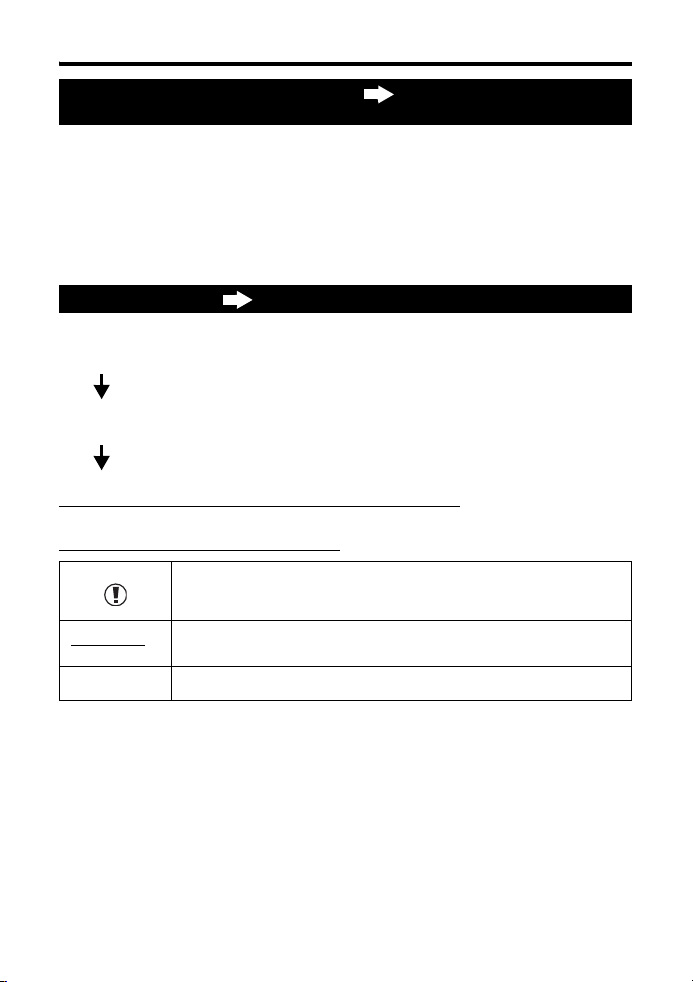
Структура на тази инструкция
Основни операции на фотоапарата Основна инструкция за
експлоатация
Тоз и раздел обяснява подготовката, настройките и основните операции на фотоапарата от лесните
техники на правене на снимки до режим на възпроизвежда не и изтриване на функции.
Поставяне на каишката ................................... 3 Настройване на диоптъра на визьора ........... 6
Подготовка на батерията ................................. 3 Настройка на дата / часово време ................. 6
Поставяне на обектив на фотоапарата .......... 4 Правене на снимки .......................................... 7
Поставяне на картата ...................................... 4 Възпроизвеждане / Изтриване........................ 8
Включване ........................................................ 5
Боравене с E-510 стр.13
Прочетете глава 1, за да овладеете основните операции на фотоапарата преди да започнете да
използвате различните функции, налични на този фотоапарат.
Функциониране на фотоапарата g«Mastering the E-510» (стр. 13)
Научете се, как да използвате функциите от указанията за правене на снимки
g
«Усъвършенстване на Вашите фотографски умения – указания за правене на
снимки»(стр. 21)
Преминете към страниците на различните функции.
Определете местонахождението на нужната Ви информация
g
«Съвети как да се правят снимки и информация»(стр.84), «Директория на менюто»(стр.95),
«Наименование на отделните елементи»(стр.101), «Индекс»(стр.125)
Индикации, използвани в тази инструкция
Важна информация относно фактори, които могат да доведат до
неизправност или проблеми в експлоатацията. Предупреждава за
операции, които трябва непременно да се избягват.
СЪВЕТИ
g
Полезна информация и съвети, които ще Ви помогнат да използвате
най-пълноценно Вашия фотоапарат.
Страници за справка, описващи детайли или сродна информация.
2 BG
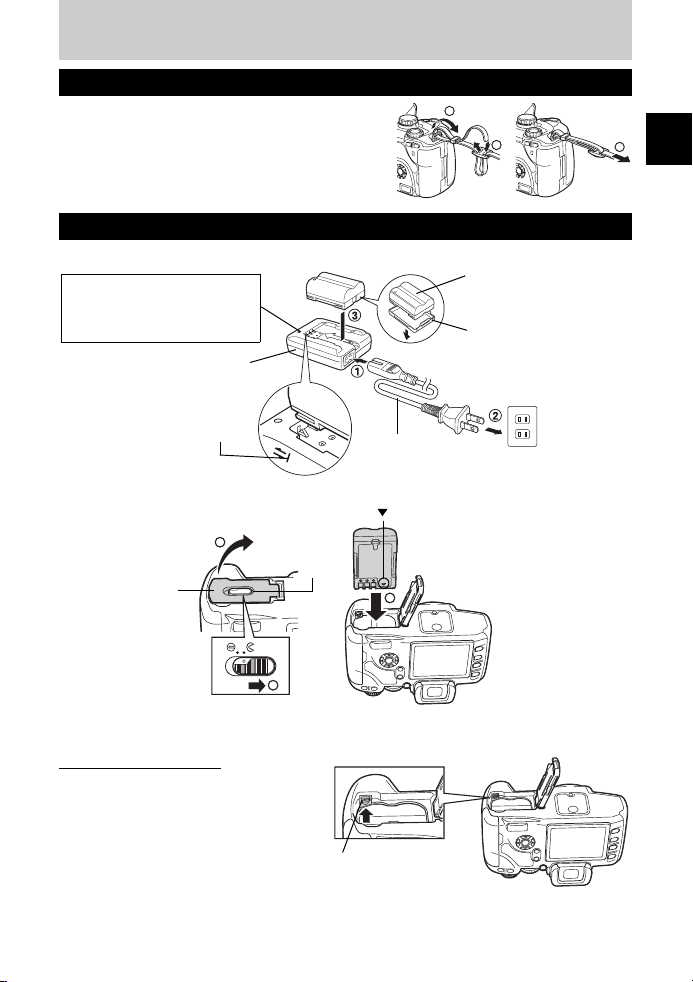
Основна инструкция за експлоатация
Поставяне на каишката
Поставете каишката както е показано със стрелките
(
1, 2
).
Накрая опънете силно каишката, за да се уверите,
че е закрепена надеждно (
По същия начин поставете другия край на каишката в
другата дупчица.
Подготвяне на батерията
1
Зареждане на батерията.
Индикатор на зареждането
Светеща червена лампа: В процес
на зареждане
Светеща зелена
Зарядно устройство за
литиево-йонни батерии (BCM-2)
3
).
1
2
Литиево-йонна батерия
(BLM-1)
Махнете защитната капачка
от батерията.
3
Основна инструкция за експлоатация
Поставете батерията според
2
Поставяне на батерията.
Капак на гнездото за
батерията
3
Затворете капака на гнездото за батерията и плъзнете копчето за
захващане на батерията към
Изваждане на батерията
Натиснете копчето за захващане на
батерията, за да извадите батерията.
•
Препоръчва се при продължително
снимане да приготвите резервна батерия в
случай, че батерията се изтощи при
използване.
стрелката
2
Плъзгач за
отваряне на
капака на
гнездото за
батерията
1
E
AC кабел
Маркировка, показваща посоката
3
.
Копче за захващане на
батерията
AC контакт
BG 3
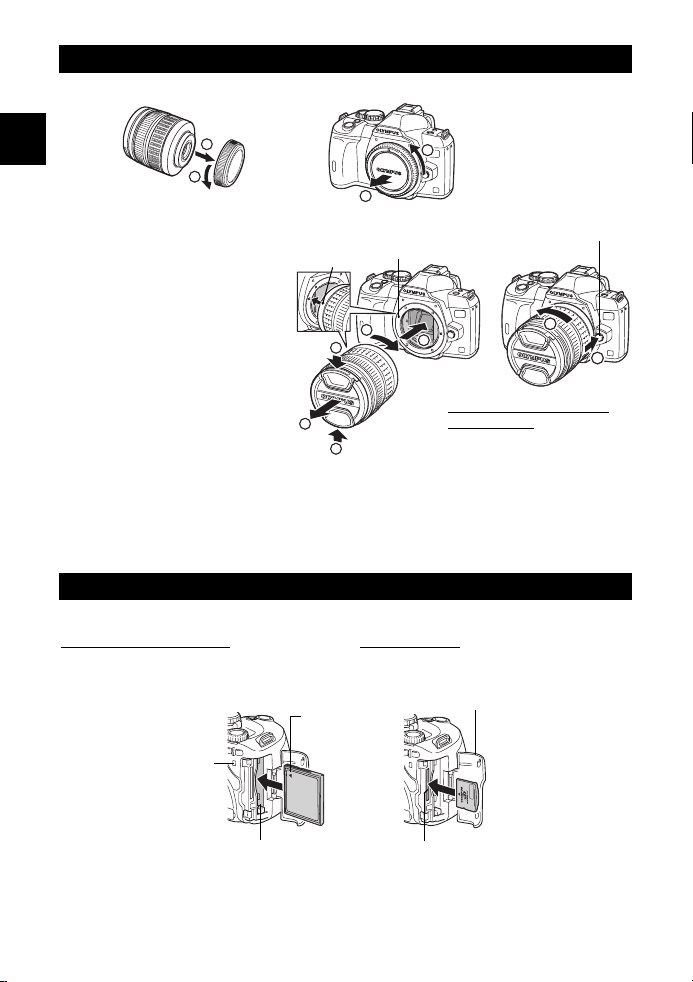
Поставяне на обектив на фотоапарата
1
Свалете капачката на фотоапарата и задната капачка на обектива.
2
Основна инструкция за експлоатация
2
Поставете обектив на
фотоапарата.
•
Изравнете маркировката за
поставяне на обектива
(червена) на фотоапарата
с маркировката за
регулиране (червена) на
обектива, после поставете
обектива в тялото на
фотоапарата (
Завъртете обектива в
посоката, указана от
стрелката, докато щракне
(
2
).
•
Не натискайте бутона за
разединяване на обектива
от фотоапарата.
3
Свалете капачката на
1
Задна капачка
1
).
Капачка на фотоапарата
Маркировка за
регулиране
(червена)
3
4
3
2
поставяне на обектива
2
Капачка на
обектива
обектива (3, 4).
Поставяне на картата
Отворете капака на гнездото за картата и поставете картата.
CompactFlash / Microdrive xD-Picture Card
W
маркировка
Пъхнете картата докато се фиксира на мястото си.Поставете контактната зона на картата в гнездото,
колкото е възмож но да влезе.
1
Маркировка за
(червена)
1
Бутон за разединяване
на обектива от
фотоапарата
Сваляне на обектива от
фотоапарата
Натискайки бутона за
разединяване на обектива от
фотоапарата (
обектива по посока на
стрелката (
2
Капак на гнездото за картата
2
1
), завъртете
).
1
Лампа за запис върху
4 BG
картата
Гнез до CF card
Гнезд о xD-Picture Card
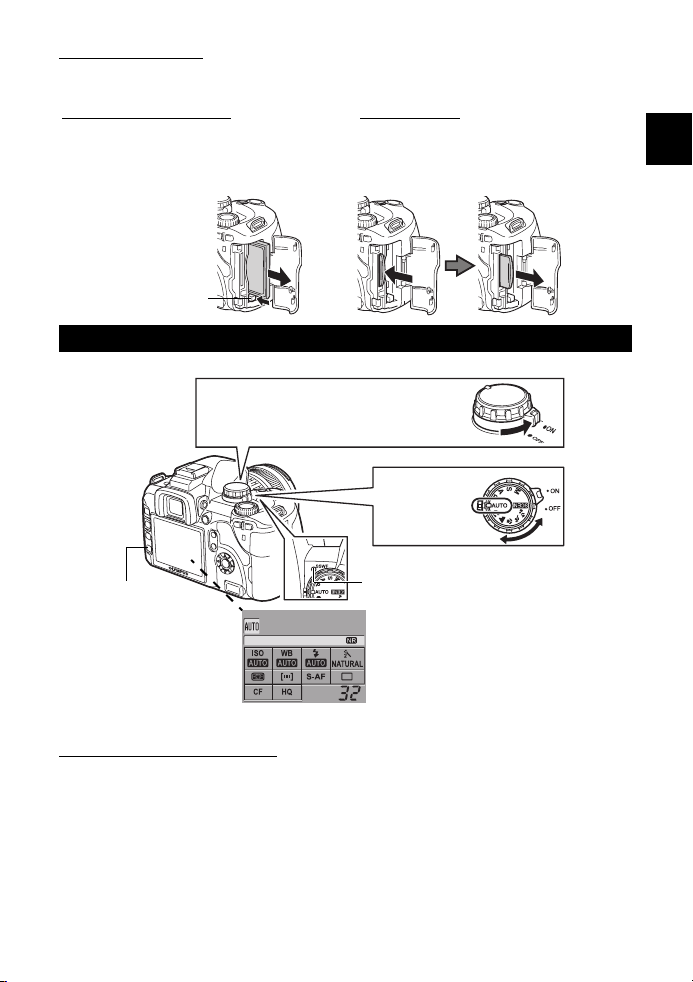
Изваждане на картата
•
Никога не отваряйте капака на гнездото за картата, докато лампата за запис върху картата
мига.
CompactFlash / Microdrive xD-Picture Card
•
Натиснете напълно бутона за изваждане на
картата и го оставете да изскочи, после
отново го натиснете напълно, за да извадите
картата.
•
Извадете картата.
•
Натиснете леко поставената карта и тя ще
изскочи.
•
Извадете картата.
Основна инструкция за експлоатация
Бутон за изваждане на
картата
Включване
За включване на фотоапарата поставете на
За изключване на фотоапарата поставете на
ИЗКЛ
.
ИНФОРМАЦИЯ
бутон
Функция за намаляване на праха
Функцията за намаляване на праха се задейства автоматично при включване на фотоапарата.
Свръхзвукови вибрации се използват за отстраняване на прах и мръсотия от повърхността на
филтъра на оптикоелектронния преобразувател на изображението. Индикаторът SSWF (Super Sonic
Wave Fi lt er) (система за предпазване и почистване на сензора от прах) мига докато функцията за
намаляване на праха действа.
2007.08.16
Екран на пулта за
управление
SSWF индикатор
LCD монитор
Когато фотоапаратът е включен, екранът на
пулта за управление е показан на монитора.
Ако екранът на пулта за управление не се
появи, натиснете бутона
Поставете
копчето за
избиране на
функция на
AUTO
.
ВКЛ
.
ИНФОРМАЦИЯ
.
BG 5
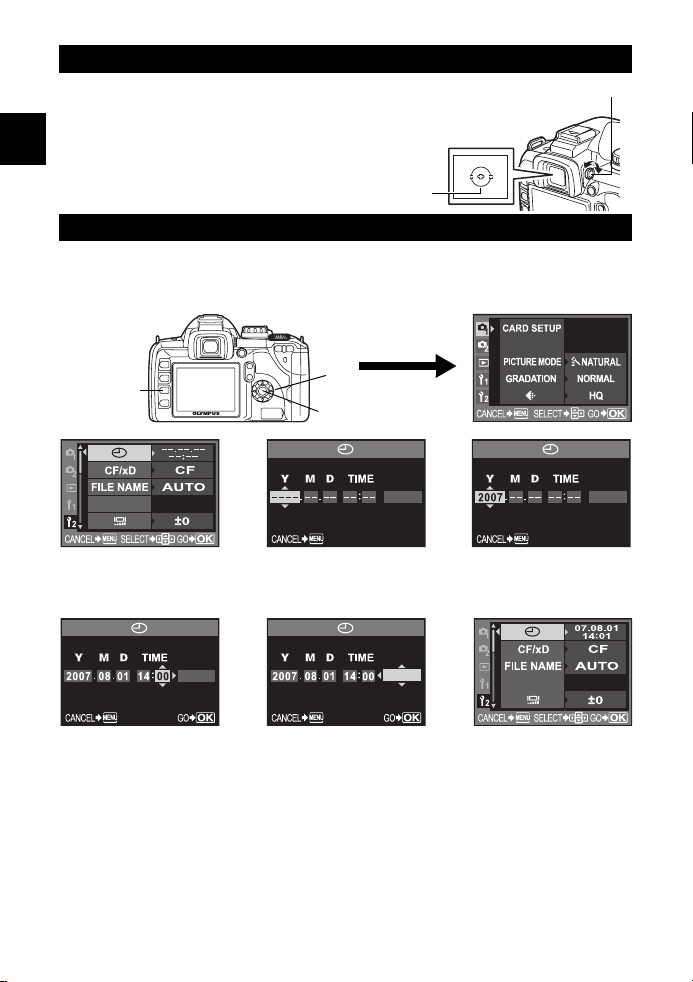
Настройване на диоптъра на визьора
Настройте диоптъра на визьора в
съответствие с Вашето зрение. Докато
гледате през визьора завъртете постепенно
копчето за настройване на диоптъра.
Настройката е извършена когато можете да
видите ясно AF рамката.
Основна инструкция за експлоатация
AF рамка
Копче за настройване на диоптъра
Визьор
Настройка на дата / часово време
Информация за дата и часово време е записана на картата заедно със снимките. Името на файла
също е включено към информацията за
убедете, че сте настроили правилно датата и часовото време.
1
Натиснете бутона
МЕНЮ
бутон
МЕНЮ
дата и часово време. Преди да използвате фотоапарата се
.
CUSTOM RESET
a
c
i
d
SETTING
EDIT FILENAME
2
Използвайте
3
Използвайте
4
Използвайте
5
Повторете тази процедура, докато датата и часовото време са настроени
напълно.
•
Часовото време е показано на дисплея в 24-часовия формат.
6
Използвайте
7
Натиснете бутона i.
8
Натиснете бутона
ac
, за да изберете [Z], после натиснете d.
ac
, за да изберете [X], после натиснете d.
ac
, за да изберете годината [Y], после натиснете d.
Y/M/DY/M/D
ac
, за да изберете формата на датата.
МЕНЮ
, за да излезете.
EDIT FILENAME
6 BG
Y/M/DY/M/D
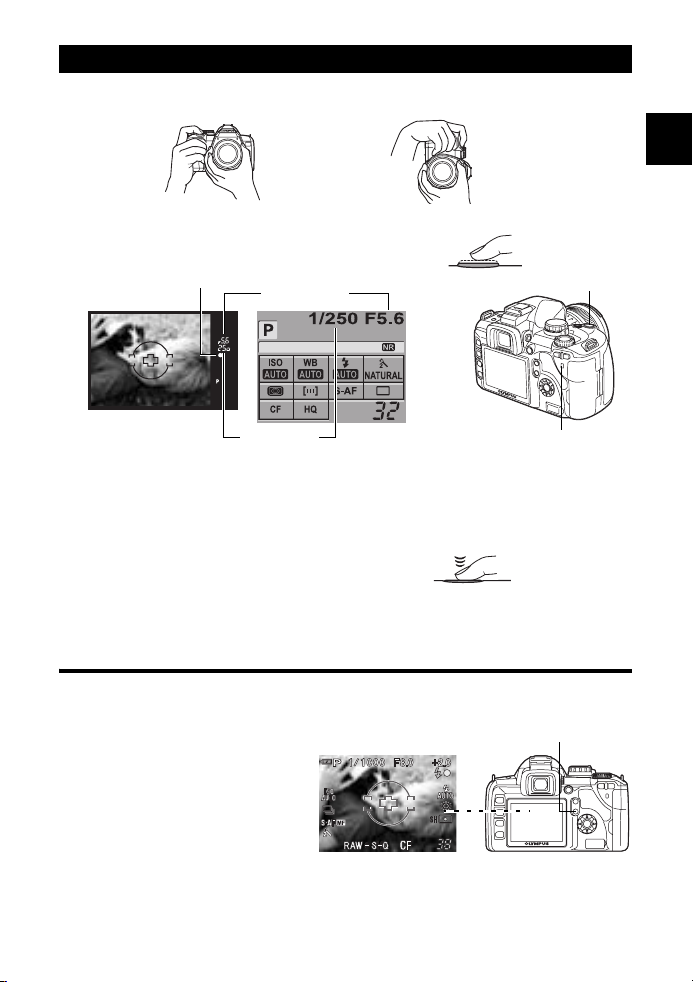
Правене на снимки
1
Правилно държане на фотоапарата.
Дръжте пръстите си и каишката далеч от обектива и от светкавицата.
Хоризонтално Вертикално
2
Поместете AF рамката върху обекта, гледайки през визьора.
3
Настройте фокуса.
Натиснете леко спусъка (наполовина).
AF маркировка за
Стойност на
2007.08.16
Натискане
наполовина
Основна инструкция за експлоатация
Спусък
Скорост на
•
Фокусът е установен, когато се издаде звуков сигнал.
AF маркировката за потвърждение и AF фокус-рамката светват във визьора.
•
Автоматично настроените от фотоапарата скорост на затвора и стойност на блендата се
показват на дисплея.
•
Екранът на пулта за управление не се появява, когато е натиснат спусъкът.
4
Отпуснете спусъка.
Натиснете спусъка до долу (напълно).
•
Спусъкът издава звук и снимката е направена.
•
Лампата за запис върху картата мига и фотоапаратът
запаметява снимката.
•
Не изваждайте батерията или картата докато лампата за запис върху картата мига. Ако
направите това, ще унищожите запаметените снимки и ще попречите на запаметяването на
снимките, които току-що сте направили.
Правене на снимка, докато гледате монитора
Възможно е да използвате LCD монитора като визьор и да проверите композицията на обекта или
да направите снимки, докато гледате увеличено изображение на LCD монитора.
g
«Live view (ясна картина)» (стр.19)
1
Натиснете бутона u (live
view) (ясна картина).
•
Обектът се показва на LCD
монитора.
2
Натиснете спусъка до долу.
•
Снимката е направена с настроен
фокус.
затвора
Лампа за запис върху к артата
Напълно до долу
u
бутон
BG 7

Когато фотоапаратът прекрати работа
Ако при включен фотоапарат в продължение на около 8 секунди не се извърши някаква операция,
вътрешното осветяване на монитора се изключва, за да пести мощността на батерията. Ако около
една минута след това не се извършат някакви операции, фотоапаратът преминава към
енергоспестяващ режим (режим на готовност) и прекратява работа. Фотоапаратът се активира
отново, щом докоснете който и да е бутон (спусъка, бутоните със стрелки и т.н.).
вътрешното осветяване»(стр.72), «Тай мер за енергоспестяващ режим»(стр.72)
g
«Тайме р за
Основна инструкция за експлоатация
Възпроизвеждане / Изтриване
Възпроизвеждане на снимки
Натискайки бутона q (възпроизвеждане) се показва последната направена снимка.
q
бутон
Показва кадър, запазен
10 кадъра назад
Показва предходен
Бутони със стрелки
кадър
Показва кадър, запазен
10 кадъра напред
Показва следващ кадър
Възпроизвеждане в едър план
При всяко завъртане на копчето за управление към U, изображението се увеличава на степени от
2x – 14x.
Копче за управление
Изтриване на снимки
Възпроизведете снимката, която искате да изтриете, и натиснете бутона S (изтриване).
Използвайте
S
бутон
ac
, за да изберете
[YES]
(да), и натиснете бутона i за изтриване.
8 BG

Съдържание
1 Боравене с E-510.............................................................................................................13
Описва функциите на фотоапарата и тяхното управление.
Как да се използва копчето за избиране на функция.............................................................................13
Лесни режими на правене на снимки.........................................................................................13
По-сложни режими на правене на снимки.................................................................................13
Как да се изберат функциите ................................................................................................................... 14
Как да се настроят функциите....................................................................................................14
Настройка на функциите чрез екрана на пулта за управление ...............................................14
Настройка на функциите чрез директни бутони ........................................................................16
Настройка чрез менюто............................................................................................................... 17
Описания
Live view (ясна картина)............................................................................................................................19
2 Усъвършенстване на Вашите фотографски умения –
указания за правене на снимки ......................................................................................21
Описва методите на правене на снимки в зависимост от индивидуалната ситуация.
Инструкции относно основни функции .................................................................................................... 21
Описание на функции, подходящи при различни обекти на снимане ..................................................22
3 Функции на снимане .......................................................................................................25
Категоризиране и описание на функциите на снимане в зависимост от режима на правене на
снимки; функциите на снимане; фокусиране; експонация, изображение и цвят.
Избор на подходящ режим според условията на правене на снимки
Режи м «сцена» .......................................................................................................................................... 25
P
: Правене на снимки с определена автоматична програма................................................................25
A
: Правене на снимки с предварително избрана бленда ..................................................................... 26
S
: Правене на снимки с предварително избрана скорост на затвора.................................................. 27
M
: Ръчен режим на снимане....................................................................................................................28
Функция превю ..........................................................................................................................................29
Различни функции на снимане
Снимане със стабилизиране на изображението ....................................................................................29
Ако не може да се постигне правилно фокусиране (установяване на фокусировката) ......................30
Автоматичен експозиционен клин ...........................................................................................................30
Снимане със светкавица .......................................................................................................................... 32
Серийни снимки / Самоснимачка / Дистанционно управление ............................................................. 38
Панорамно снимане..................................................................................................................................41
в тази инструкция ....................................................................................................... 18
Включване на информация на дисплея..................................................................................... 19
Работа с увеличено изображение ..............................................................................................20
Дисплей разграфени линии ........................................................................................................20
Фокусиране: Натискане на спусъка ............................................................................................ 21
Яркост: Компенсация на експонацията......................................................................................21
Цвят: Баланс на бялото............................................................................................................... 21
Правене на пейзажни снимки .....................................................................................................22
Правене на снимки на
Правене на нощни снимки .......................................................................................................... 24
Проверка на стабилизирането на изображението на монитора..............................................29
Режи м светкавица........................................................................................................................ 32
Ръчна светкавица ........................................................................................................................33
Настройване режима на светкавицата ......................................................................................34
Използване на вградена светкавица..........................................................................................35
Регулиране на яркостта на светкавицата..................................................................................35
Експозиционен клин на светкавицата ........................................................................................ 36
Външни
електронни светкавици (опционално)..........................................................................36
Използване на външна електронна светкавица........................................................................36
Super FP светкавица....................................................................................................................37
Използване на допълнително закупени светкавици................................................................. 37
Светкавици на други производители.......................................................................................... 38
Настройване на функциите.........................................................................................................38
Серийни снимки ...........................................................................................................................38
Използване на самоснимачка.....................................................................................................39
Използване на дистанционно управление.................................................................................39
цветя.......................................................................................................23
BG 9
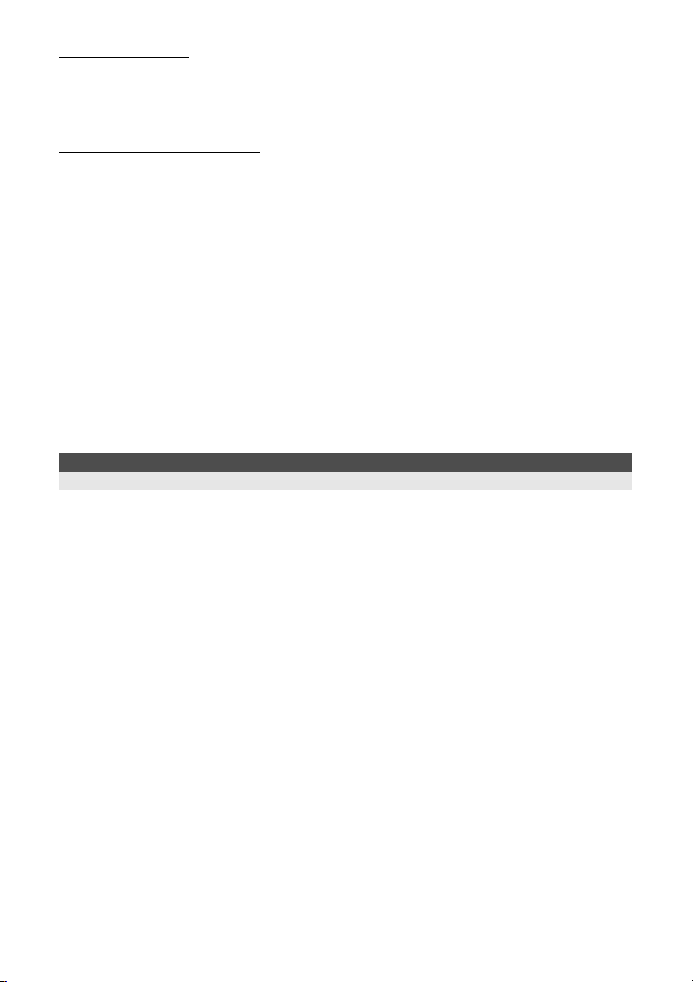
Функции фокусиране
Избор на AF рамка ....................................................................................................................................41
Режи м фокусиране.................................................................................................................................... 42
Едновременно използване на режим S-AF и MF (S-AF+MF)....................................................43
Едновременно използване на режим C-AF и MF (C-AF+MF)...................................................43
AF помощна светлина...............................................................................................................................44
Приоритет на освобождаване на спусъка...............................................................................................44
Експонация, изображение и цвят
Избор на режим на запаметяване ........................................................................................................... 44
Видове режими на запаметяване...............................................................................................44
RAW данни ................................................................................................................................... 45
Как да се избере режим на запаметяване .................................................................................45
Определяне на броя пиксели и степента на компресия...........................................................45
Режи м измерване – Промяна на системата на измерване.................................................................... 46
Компенсация на експонацията – Изменение на яркостта на изображението......................................47
AE установяване – Установяване на експонацията ...............................................................................48
ISO – Настройване на желаната чувствителност към
Баланс на бялото – Настройване на цветовия тон ................................................................................ 49
Настройване на баланса на бялото – автоматичен / предварително зададен /
според нуждите на потребителя................................................................................................. 49
Компенсация бала нс на бялото .................................................................................................. 50
Настройване на баланса на бялото с едно докосване.............................................................51
Експозиционен клин баланс на бялото ...................................................................................... 51
Режи м на изображение.............................................................................................................................52
Градация .................................................................................................................................................... 53
Компенсация на тъмни участъци............................................................................................................. 53
Шумопотискане .........................................................................................................................................53
Филтър за потискане
Цветно пространство ................................................................................................................................54
Anti Shock защита......................................................................................................................................54
на шума.................................................................................................................. 54
светлината ........................................................ 48
4 Функции възпроизвеждане.............................................................................................55
Описание на функциите за възпроизвеждане на направени снимки.
Възпроизвеждане на единичен кадър / Възпроизвеждане в едър план............................................... 55
Показване на две снимки на монитора ...................................................................................................56
Индекс монитор / Календарен монитор .................................................................................................. 57
Информационен дисплей.........................................................................................................................58
Диапозитивно шоу.....................................................................................................................................59
Завъртане на снимки ................................................................................................................................59
Възпроизвеждане чрез телевизора .........................................................................................................60
Редактиране на снимки............................................................................................................................. 60
Копиране на снимки ..................................................................................................................................61
Копиране на единичен кадър......................................................................................................61
Копиране на избрани снимки...................................................................................................... 62
Копиране
Защита на снимки – Предотвратяване на неволно изтриване .............................................................. 62
Изтриване на снимки ................................................................................................................................63
на всички снимки.........................................................................................................62
Защита на единичен кадър......................................................................................................... 62
Защита на избрани снимки .........................................................................................................62
Отмяна на всички защити ........................................................................................................... 63
Изтриване на единичен кадър.................................................................................................... 63
Изтриване на избрани снимки ....................................................................................................63
Изтриване на всички снимки ....................................................................................................... 64
10 BG
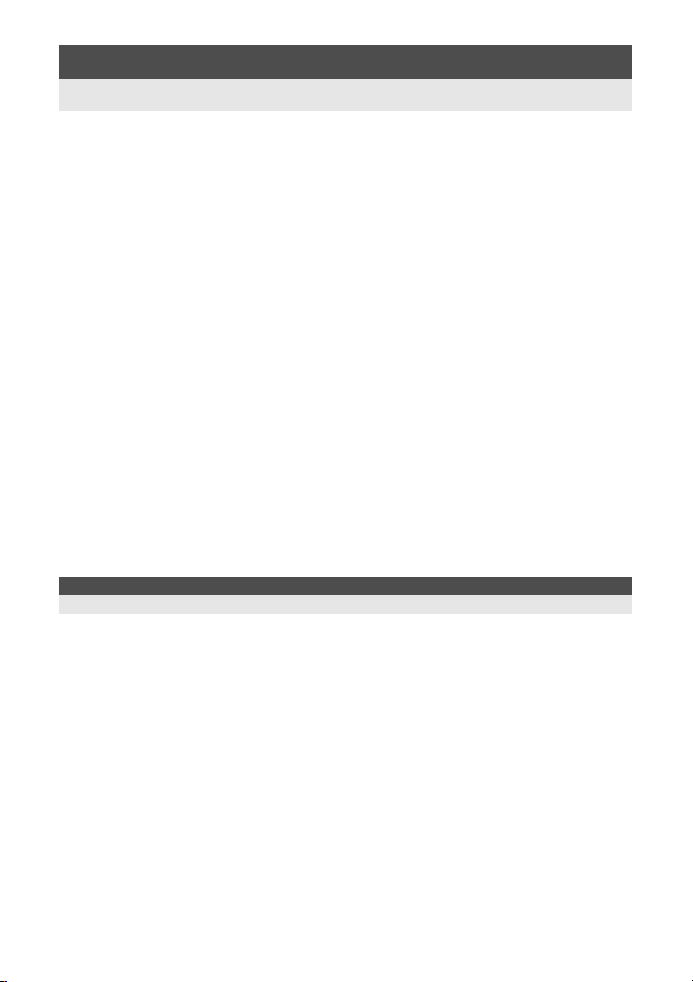
5 Напасване на настройките / функциите на фотоапарата към изискванията
на потребителя ................................................................................................................65
Описание на другите различни видове функции. Настройките или функциите могат да се променят
в зависимост от условията на използване на фотоапарата.
Потребителска настройка за връщане в начално положение............................................................... 65
Режи м AEL / AFL .......................................................................................................................................67
Други настройки на функции ....................................................................................................................67
AEL / AFL запазване .................................................................................................................... 67
AEL измерване............................................................................................................................. 67
EV стъпка ..................................................................................................................................... 68
ISO пределна стойност................................................................................................................68
Компенсация на всички видове баланс на бялото....................................................................68
Синхронизация на скоростта ......................................................................................................68
Автоматично отваряне ................................................................................................................ 68
;
ФУНКЦИЯ .............................................................................................................................. 68
Live view boost (ясна картина усилване) ....................................................................................69
Напасване функцията на копчето за управление към изискванията на потребителя ...........69
Настройка МОЙ РЕЖИМ .............................................................................................................69
Връщане на обектива в изходно състояние.............................................................................. 70
Пръстен за ръчно фокусиране ................................................................................................... 70
Приоритетна настройка............................................................................................................... 70
Бързо изтриване ..........................................................................................................................70
Изтриване на RAW и JPEG файлове .........................................................................................70
Име на файла ..............................................................................................................................71
Преименуване на файл............................................................................................................... 71
Преглед на снимки – Преглед на снимката непосредствено след
Настройка на звуковия сигнал....................................................................................................72
Настройка яркостта на монитора ...............................................................................................72
Таймер за енергоспестяващ режим ...........................................................................................72
Таймер за вътрешното осветяване ............................................................................................ 72
USB режим ................................................................................................................................... 72
Смяна езика на дисплея .............................................................................................................73
Изходен видеосигнал .................................................................................................................. 73
Таймер на бутоните .....................................................................................................................73
Автоматично изключване............................................................................................................ 73
n
(Бутони със стрелки) заключване.......................................................................................73
A
..........................................................................................................................................73
Фърмуер .......................................................................................................................................73
като бъде направена ......71
6 Разпечатване ...................................................................................................................74
Описание на начините за разпечатване на направени снимки
Резерва ци я за принтиране (DPOF)..........................................................................................................74
Резерва ци я за принтиране.......................................................................................................... 74
Резерва ци я на единичен кадър .................................................................................................. 74
Резерва ци я на всички кадри.......................................................................................................75
Връщане в изходно състояние на резервациите за принтиране .............................................75
Директно разпечатване (PictBridge).........................................................................................................76
Свързване на фотоапарата към принтер................................................................................... 76
Easy printing (лесно разпечатване).............................................................................................77
Custom printing (разпечатване според нуждите на потребителя) ............................................77
BG 11
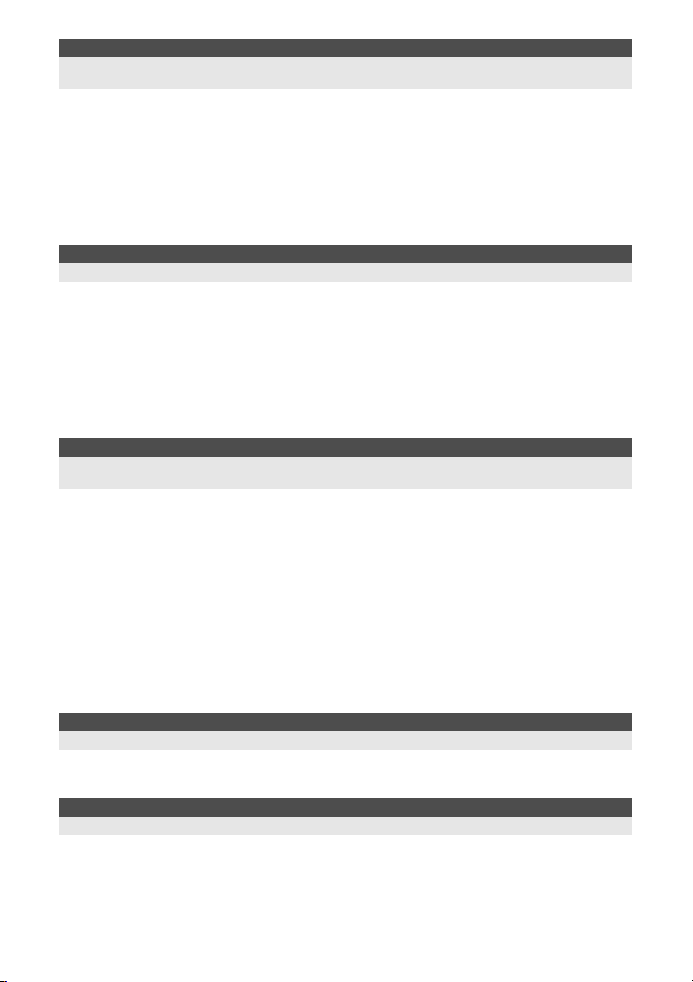
7 Използване на OLYMPUS Master software.....................................................................79
Описание на начините за прехвърляне и запаметяване на компютъра на снимки, направени с
фотоапарата.
Блок-схема.................................................................................................................................................79
Използване на доставения OLYMPUS Master software..........................................................................79
Какво е OLYMPUS Master?..........................................................................................................79
Свързване на фотоапарата към компютъра...........................................................................................80
Стартиране на OLYMPUS Master software ..............................................................................................80
Показване на фотоснимки на компютъра ...............................................................................................81
Прехвърляне и запаметяване на снимки................................................................................... 81
Разединяване на фотоапарата от компютъра........................................................................... 81
Преглед на снимки ....................................................................................................................................82
Увеличаване броя на езиците.................................................................................................................. 82
Прехвърляне на снимки на компютъра без използване на OLYMPUS Master.....................................83
8 Опознайте по-добре Вашия фотоапарат....................................................................... 84
Справочник при необходимост или ако искате да научите повече за фотоапарата.
Съвети как да се правят снимки
Съвети преди да започнете да правите снимки........................................................................ 84
Съвети как да се правят снимки.................................................................................................84
Допълнителни съвети как да се правят снимки и информация............................................... 87
Съвети относно възпроизвеждането ..........................................................................................88
Разгл еждане на снимки на компютъра.......................................................................................89
При показване на съобщения за грешки.................................................................................................89
Поддръжка на фотоапарата .....................................................................................................................91
Почистване и съхранение на фотоапарата ...............................................................................91
Почистващ режим – Отстраняване на
Преадресация на точките – Проверка на функциите за обработка на изображението......... 92
и информация.....................................................................................84
прах...............................................................................91
9 Информация ....................................................................................................................93
Описание на работата с карти и зареждащи се батерии и справочник за функциите и индикациите
на фотоапарата.
Основни информации за картите ...........................................................................................................93
Използвани карти......................................................................................................................... 93
Форматиране на картата .............................................................................................................94
Батерия и зарядно устройство.................................................................................................................94
Директория на менюто.............................................................................................................................. 95
Функции в режим на снимане................................................................................................................... 98
Списък на режими на запаметяване...................................................................................................... 100
Наименование на отделните елементи .................................................................................................101
Речник ......................................................................................................................................................108
Спецификации......................................................................................................................................... 111
Използване на зарядното устройство зад граница ............................................................ 94
Фотоапарат.................................................................................................................................101
Индикации визьор
Екран на пулта за управление..................................................................................................104
Индикации на LCD монитора (при live view) ............................................................................106
Индикации на LCD монитора (при възпроизвежд ане)............................................................ 107
...................................................................................................................... 103
10 Сменяеми обективи....................................................................................................... 114
Описание на работа със сменяеми обективи.
Обектив .................................................................................................................................................... 114
ZUIKO DIGITAL сменяем обектив .......................................................................................................... 114
Данни E-система ..................................................................................................................................... 116
11 Други ............................................................................................................................... 118
Описание на мерки за безопасност при използване на фотоапарата и на аксесоари.
МЕРКИ ЗА БЕЗОПАСНОСТ.................................................................................................................... 118
Индекс...................................................................................................................................................... 125
12 BG
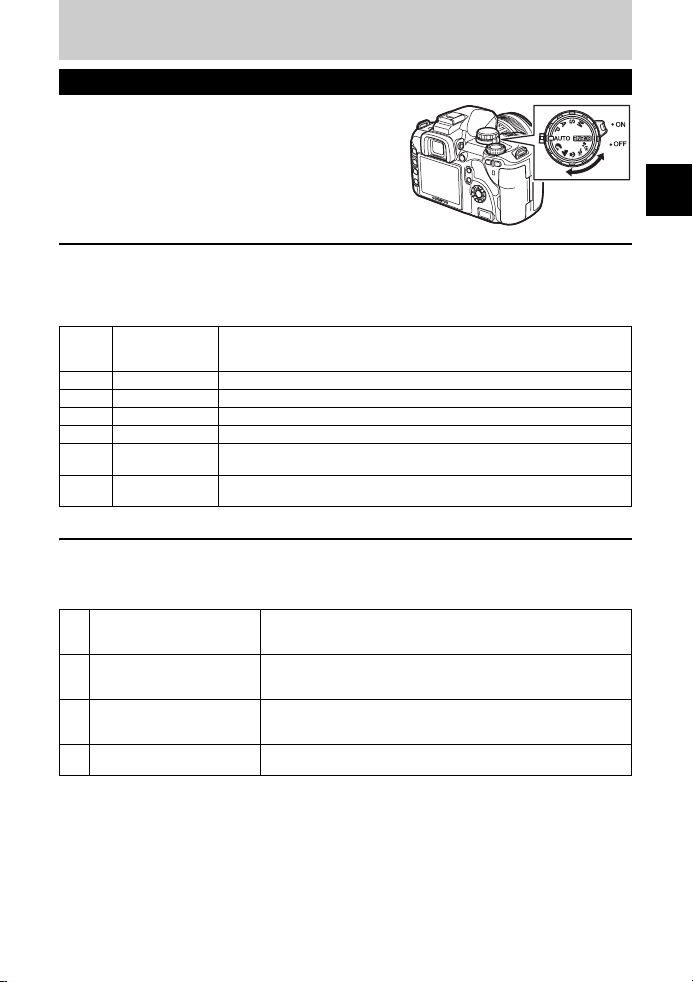
1 Боравене с E-510
Как да се използва копчето за избиране на функция
Копчето за избиране на функция Ви позволява да
промените лесно настройките на фотоапарата в
зависимост от обекта.
Лесни режими на правене на снимки
•
Изберете в зависимост от условията на снимане. Фотоапаратът настройва автоматично
подходящите условия на снимане.
•
При завъртане на копчето за избиране на функция или изключване на фотоапарата в лесните
режими на правене на снимки функциите с изменени настройки се връщат на стандартните
настройки на производителя.
AUTO
i
l
&
j
/
g
AUTO
ПОРТРЕТ Подходящо за правене на снимка на човек в стил портрет.
ПЕЙЗАЖ Подходящо за правене на снимка на пейзажи и на други сцени на открито.
МАКРО Подходящо за правене на снимки в едър план (режим «Макро»).
СПОРТ Подходящо за улавяне на бързо променящи се сцени без размазване.
НОЩ+
ПОРТРЕТ
Режим «сцена»
По-сложни режими на правене на снимки
•
За по-усъвършенствани снимки и за по-голям творчески контрол можете да настроите стойността
на блендата и скоростта на затвора.
•
Настройките, направени в по-сложните режими на правене на снимки, се запазват и след
изключване на фотоапарата.
Правене на снимки с
P
определена автоматична
програма
Правене на снимки с
A
предварително избрана
бленд а
Правене на снимки с
S
предварително избрана
скорост на затвора
M
Ръчен режим на снимане
Позволява Ви да правите снимки с оптималната за фотоапарата бленд а и
скорост на затвора. Вградената светкавица се отваря автоматично при
недостатъчна светлина.
Подходящо за правене на снимки на основен обект и фон през нощта.
18 различни режими «сцена» за различните видове ситуации на снимане.
g
стр. 25)
(
Позволява Ви да правите снимки с блен да и скорост на затвора,
определени от фотоапарата. (
Позволява Ви да настроите ръчно блендата. Фотоапаратът
автоматично настройва скоростта на затвора. (
Позволява Ви да настроите ръчно скоростта на затвора.
Фотоапаратът автоматично настройва стойността на бле нд ата .
(
g
стр. 27)
Позволява Ви да настроите ръчно и блендата и скоростта на затвора.
g
стр. 28)
(
g
стр. 25)
g
стр. 26)
1
Боравене с E-510
BG 13
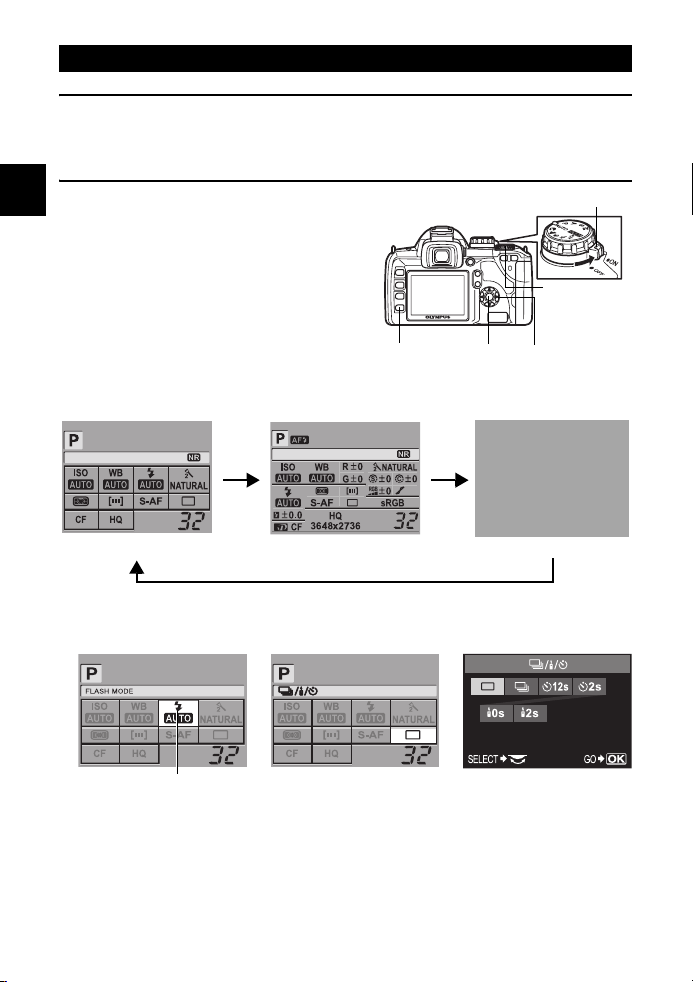
Как да се изберат функциите
Как да се настроят функциите
Има три основни начина за настройване на функциите на този фотоапарат.
•
Настройка чрез екрана на пулта за управление (виж по-долу)
•
Настройка чрез директни бутони (gстр.16)
•
Настройка чрез менюто (gстр.17)
Настройка на функциите чрез екрана на пулта за управление
Избор на елеме нт на екрана на пулта за
1
управление и промяна на настройката.
Боравене с E-510
1
При включване на фотоапарата
(поставяне на ON) екранът на пулта
за управление (информация за
снимката и екран за настройка) се
показва на LCD монитора.
•
Дисплеят се променя всеки път при
натискане на бутона
•
Можете също да извикате екрана на пулта
за управление чрез натискане на бутона
и да промените настройката, използвайки
live view.
Екран на пулта за управление
ИНФОРМАЦИЯ
.
i
ИНФОРМАЦИЯ
бутон
Копче за
управление
i
бутонp Бутони със
стрелки
Включване
2007.08.16
Основен екран
2
Натиснете бутона i.
•
Курсорът (избирана функция) на екрана на пулта за управление светва (1).
напр.) при настройка на серийни снимки / самоснимачка / дистанционно управление
123
Курсор
3
Използвайте p, за да преместите курсора върху функцията, която искате
да настроите (
4
Завъртете копчето за управление за промяна на настройката.
•
Натискането на бутона i при избор на елемента показва директното меню за тази функция.
Може да използвате и директното меню за промяна на настройката (
настройката натиснете бутона
копчето за управление за няколко секунди, настройката Ви се потвърждава и екранът на
пулта за управление се възстановя ва.
2
).
2007.08.16
Подробен екран
i
за потвърждаване на настройката. Или ако не задействате
g
«Тайме р на бутоните»(стр.73)
Изключен дисплей
Директно меню
3
). След промяна на
14 BG

Функции на екрана на пулта за управление
Функциите, които могат да се настроят чрез основния екран и подробния екран, се различават.
2007.08.16
1
2
3
10
9
8
4
765
Основен екран Подробен екран
Брой Елементи
1ISO
WB (баланс на бялото)
2
Компенсация на баланса на бялото
3 Режим измерване
4 Карта
5 Режим на запаметяване
6AF рамка
7 Режим фокусиране
Серийни снимки / Самоснимачка /
8
Дистанционно управление
Режим светкавица
9
Регулиране на яркостта на светкавицата
10 Режим на изображение
Цветно пространство
Детайлност на изображение
11
Контраст
Насищане
Градация
3
: Може да се настрои k: Не може да се настрои
2007.08.16
1
2
9
54
Основен
екран
k 3
k 3
k 3
Подробен
33
33
33
33
33
33
33
33
33
33
екран
3,6,7,8
10
11
Виж страница
стр.48
стр.49
стр.50
стр.46
стр.93
стр.44
стр.41
стр.42
стр.38
стр.35
стр.35
стр.52
стр.54
стр.52
стр.52
стр.52
стр.53
1
Боравене с E-510
BG 15
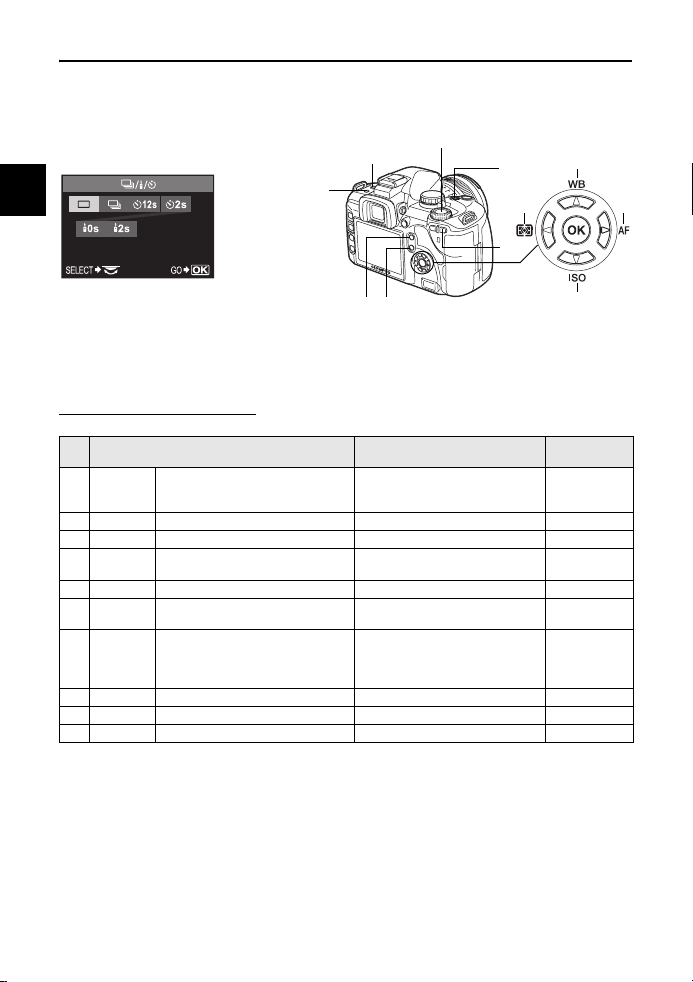
Настройка на функциите чрез директни бутони
Тоз и фотоапарат е оборудван с директни бутони за бърз а настройка на определени функции.
1
Натиснете бутона за функцията, която искате да настроите.
•
Показва се директното меню.
напр. при настройка на серийни снимки /
самоснимачка / дистанционно
управление
1
1
Копче за управление
6
2
Боравене с E-510
3
7
10
8
Директно меню
2
Завъртете копчето за управление за промяна на настройката.
•
Натиснете бутона i за потвърждаване на настройката. Или ако не задействате копчето за
управление за няколко секунди, настройката Ви се потвърждава и предишният екран се
възст ано вява.
Списък на директните бутони
Функциите с директни бутони са показани по-долу.
Бро
й
1j / Y /
2
F
3
P
4
o
5
u
6
#
WB
(баланс
7
на
бялото)
8
AF
9
ISO
10
d
g
«Тайме р на бутоните»(стр.73)
Директни бутони Функция Виж страница
Бутон Серийни снимки /
<
Самоснимачка / Дистанционно
управление
Бутон Компенсация на експонацията Компенсация на експонацията стр.47
Бутон AF рамк а Избор на AF рамка стр.41
Бутон Стабилизиране на
изображението
Бутон Live view Включва или изключва live view стр.19
Бутон Светкавица
Бутон Баланс на бялото Настройва баланса на бялото стр.49
Бутон Ре жим фокусиране Настройва режима на фокусиране стр.42
Бутон ISO Настройва ISO чувствителността стр.48
Бутон Измерване Настройва режима на измерване стр.46
45
Серийни снимки / Самоснимачка /
Дистанционно управление
Настройва стабилизирането на
изображението
Отваря светкавицата и настройва
режима светкавица
9
стр.38
стр.29
стр.35
16 BG
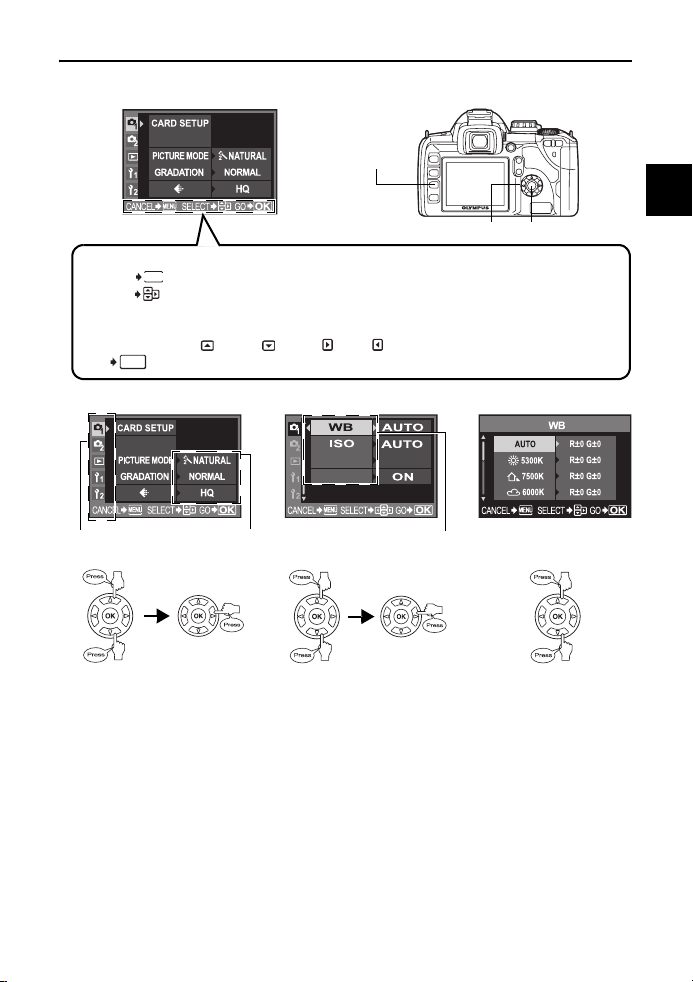
Настройка чрез менюто
U
1
Натиснете бутона
•
Менюто се показва на LCD монитора.
CUSTOM RESET
Ръководството за работа се показва в долния край на екрана.
MEN
CANCEL
SELECT
OK
GO
2
Използвайте p за настройка на функция.
CUSTOM RESET
SETTING
МЕНЮ
.
SETTING
МЕНЮ
бутон
p
Бутони със стрелки
: Натиснете
: Натиснете
: Натиснете i за потвърждаване на Вашите настройки.
МЕНЮ
за приключване на настройката.
dac
Показаната илюстрация съответства на бутоните със стрелки,
показани по-долу.
a
: c : d :
:
за избор на елемент.
b
NOISE FILTER STANDARD
NOISE REDUCT.
i
бутон
1
Боравене с E-510
Етикет Показва се актуалната
Придвижва към избраните функции
под етикета.
Видове етикети
W
Настройва функции на снимане.
X
Настройва функции на снимане.
q
Настройва функции на възпроизвежда не.
Y
Напасване на функциите на снимане към изискванията на потребителя.
Z
3
Настройва функции, които Ви позволяват да използвате ефективно фотоапарата.
Натиснете многократно i, докато менюто изчезне.
•
Възстановява се нормалният екран за правене на снимки.
•
За списък на менютата, виж «Директория на менюто»(gстр.95).
настройка
Избира функция и отива към
екрана за настройка.
Функция
BG 17
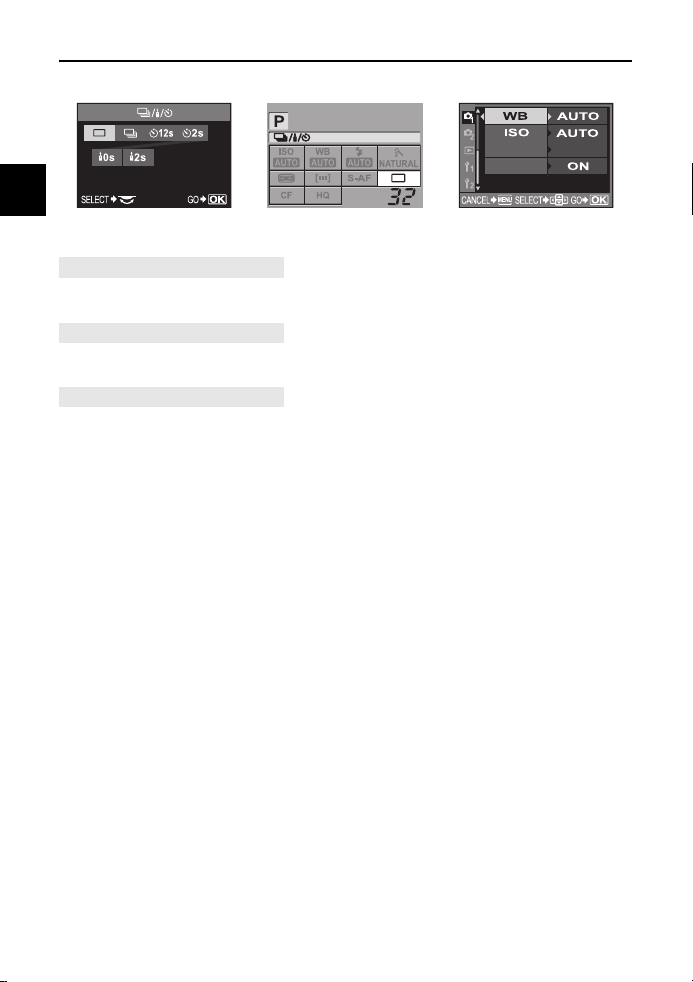
Описания в тази инструкция
Операционните инструкции за директните бутони, за екрана на пулта за управление и менюто са
описани тук както следва.
NOISE FILTER STANDARD
NOISE REDUCT.
1
Екран за настройка на
Боравене с E-510
директните бутони
Директни бутони
напр.: при настройка на серийни снимки / самоснимачка / дистанционно управление
j
/ Y / <
Копче за управление
Екран на пулта за управление
напр.: при настройка на серийни снимки / самоснимачка / дистанционно управление
ip: j
/ < / Yi
Меню
напр.: при настройка на баланса на бялото
МЕНЮ[W][WB]
Екран за настройка на пулта
за управление
Екран за настройка на
менюто
18 BG
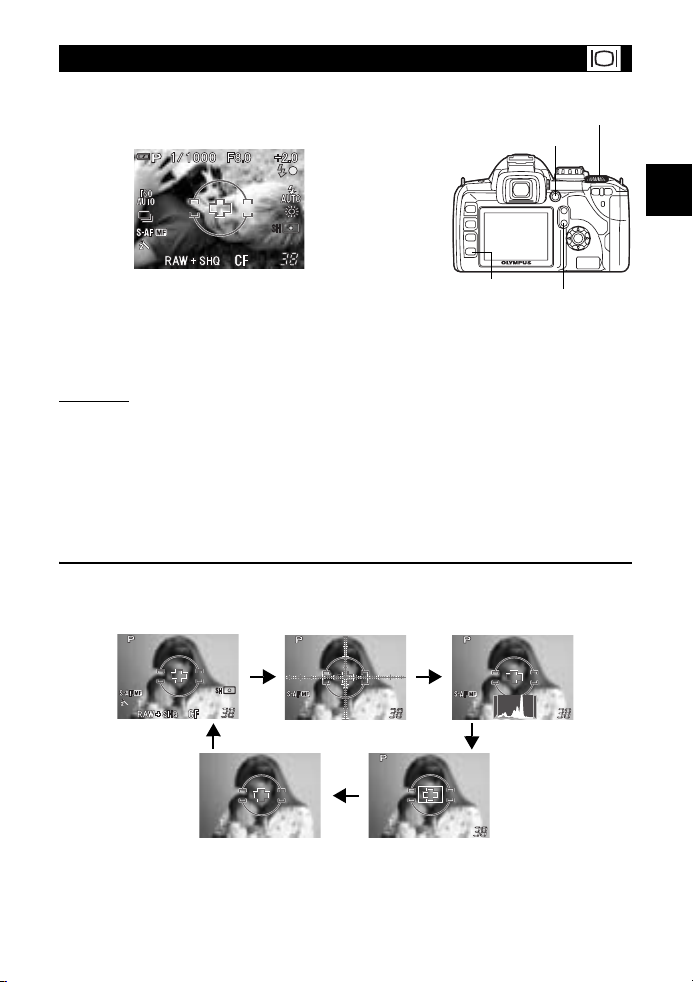
Live view (ясна картина)
Възможно е да използвате LCD монитора като визьор. Докато правите снимка можете да видите
експонацията или ефекта от настройките на баланса на бялото и композицията на обекта.
1
Натиснете бутона u.
•
Обектът се показва на LCD монитора.
2
Натиснете спусъка до долу за
фокусиране и снимане.
•
За предварително фокусиране задръжте натиснат бутона
Фокусът е установен, когато бутонът
•
Изображението на монитора замръзва като огледало, този ефект намалява при фокусиране.
Снимката, която току-що сте направили, се появява за кратко на монитора, така можете да я
прегледате.
СЪВЕТИ
За проверка на стабилизирането на изображението:
J
Натиснете и задръжте бутона o.
g
«Проверка на стабилизирането на изображението на монитора»(стр. 30)
Фокусиране чрез MF (ръчно фокусиране):
J
Поставете
g
•
•
[AF MODE]
«Режим фокусиране»(стр.42)
Завъртете пръстена за ръчно фокусиране и фокусирайте обекта. Относно метода на ръчно
фокусиране виж «MF (ръчно фокусиране)» (стр.42).
Можете да натиснете и бутона
(AF режим) на
AEL
[MF]
(ръчно фокусиране).
AEL
/
AFL
/
AFL
за задействане на автофокуса.
ИНФОРМАЦИЯ
бутон
е натиснат.
AEL
Включване на информация на дисплея
Можете да натиснете бутона
монитора.
Информация на дисплея
ВКЛ
ИНФОРМАЦИЯ
Информация на дисплея ВКЛ
+ Дисплей разграфени линии
за включване на информация на дисплея на
Информация на дисплея ВКЛ
*1
Копче за управление
AEL
/
/
AFL
и натиснете спусъка.
+ Хистограма
AFL
бутон
u
бутон
1
Боравене с E-510
*1
Показва се, когато е настроено
*2
За работа с увеличено изображение виж «Работа с увеличено изображение» на следващата страница.
Информация на дисплея ИЗКЛ
[FRAME ASSIST]
Увеличено изображение
(кадър асистент).
*2
BG 19
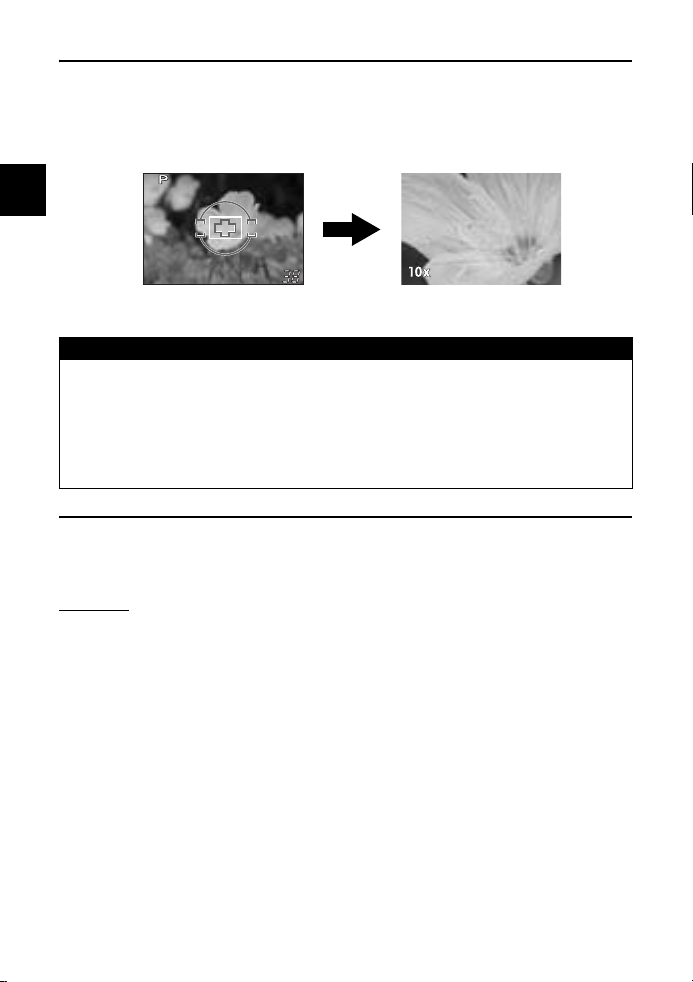
Работа с увеличено изображение
Можете да увеличавате обекта 7 до 10 пъти. Увели ча ва не на изображението по време на ръчно
фокусиране прави по-лесно потвърждението и регулирането на фокуса.
1
Използвайте p за преместване на рамката и натиснете бутона i.
•
Частта в рамката се увеличава и показва на дисплея.
•
Натиснете и задръжте бутона i, за да върнете преместената увеличи телна рамка към
центъра.
1
Боравене с E-510
2
Завъртете копчето за управление, за да промените увеличението (7x / 10x).
•
Чрез натискане на i се отменя работата с увеличено изображение.
x Пояснения
•
Ако има източник на светлина с висока интензивност в рамките на екрана, изображението
може да се покаже по-тъмно, но ще се запамети нормално.
•
Ако функцията live view се използва по-дълго време, температурата на оптикоелектронния
преобразувател на изображението се повишава, което прави изображенията с висока ISO
чувствителност да изглеждат шумни и с неравномерен цвят. Намалете ISO чувствителността
или изключете за известно време фотоапарата.
•
Смяната на обектива ще причини спиране на live view.
•
Следните функции не са налични по време на live view.
C-AF / AE lock (AE установяване) /
Дисплей разграфени линии
Можете да покажете разграфени линии на LCD монитора като ориентир при потвърждаване на
композицията.
МЕНЮ[Y][FRAME ASSIST] (кадър асистент)
[OFF] (ИЗКЛ) / [GOLDEN SECTION] / [GRID] / [SCALE]
СЪВЕТИ
Проверка на обекта на монитора дори и при слаба светлина:
J
Виж «Live view boost (ясна картина усилване)» (gстр. 69)
[AEL / AFL]
20 BG
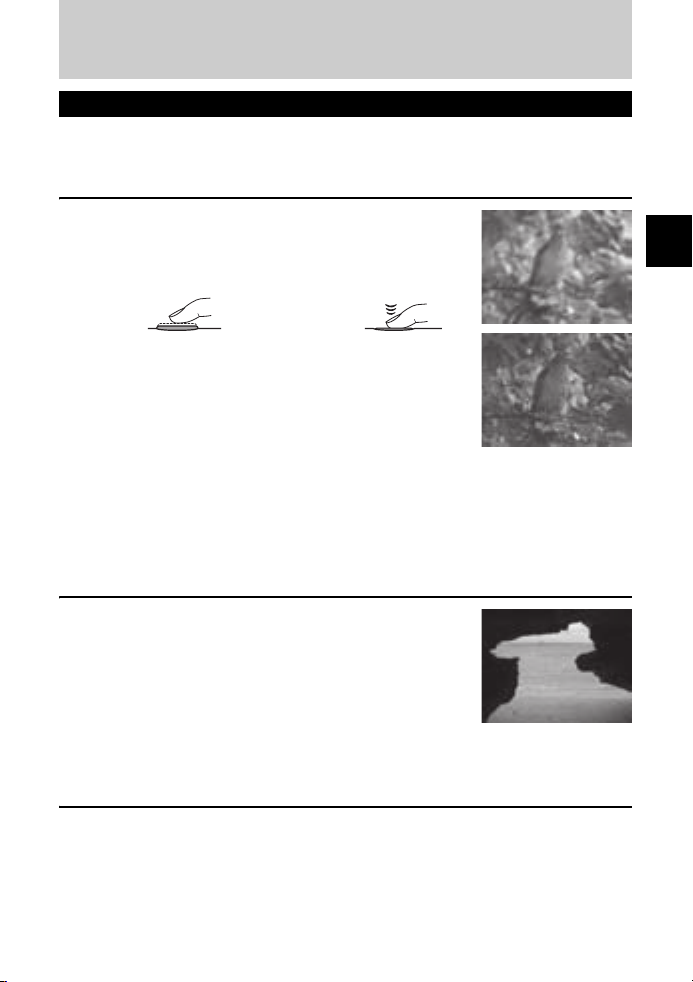
2 Усъвършенстване на Вашите фотографски умения –
указания за правене на снимки
Инструкции относно основни функции
За да свикнете с фотоапарата, можете да започнете да правите снимки на заобикалящи Ви обекти
като напр. деца, цветя или домашни животни. Ако направените снимки не Ви харесват, опитайте се
да настроите някои от следните параметри. Можете да направите по-добри снимки просто като се
запознаете с тези основни функции на
Фокусиране: Натискане на спусъка
Снимката може да стане не на фокус, ако фокусът е върху предния план,
фона или други обекти от снимката вместо на обекта. За да предотвратите
нефокусирани снимки, се убедете, че сте фокусирали обекта, когото се
опитвате да уловите. Спусъкът може да се натисне наполовина и напълно.
Веднъж като сте в състояние
можете точно да фокусирате дори движещи се обекти.
Натискане
наполовина:
g
«Правене на снимки»(стр.7), «Ако не може да се постигне
правилно фокусиране (установяване на фокусировк ата)» (стр.30)
Но дори и да е на фокус обектът, снимката може да стане размазана,
ако мръднете фотоапарата при натискане на спусъка. Убедете се, че
държите правилно фотоапарата. Фотоапаратът е изложен особено на
люлеене при правене
на монитора. Можете да намалите люлеенето на фотоапарата,
използвайки стабилизиране на изображението.
g
«Правилно държане на фотоапарата.» (стр.7), «Снимане със стабилизиране на
изображението»(стр.29)
Освен проблемите с неправилното фокусиране и с люлеенето на фотоапарата движението на
обекта също може да причини размазване на снимката. В този случай използвайте скорост на
затвора, която да съответства на движението на обекта. Можете да потвърдите актуалната скорост
на затвора и блендата на дисплеите на визьора и монитора, натискайки спусъка наполовина.
g
«Как да се използва копчето за избиране на функция»(стр.13), «Функция превю»(стр.29),
«Live view (ясна картина)» (стр.19)
на снимки с live view докато се разглежда обекта
Яркост: Компенсация на експонацията
Фотоапаратът автоматично определя стойността на блендата и
скоростта на затвора в зависимост от степента на яркост. То ва се нарича
автоекспонация. Обаче може и да не успеете да направите желаната
снимка само с автоекспонация. В такъв случай можете да увеличите или
намалите настроената стойност на автоекспонацията. Увеличет е
експонацията, когато искате да подчертаете
белотата на снега. Намалете експонацията, когато областта, която
трябва да бъде заснета, е по-ярка и по-малка в сравнение с околността.
Ако не сте сигурни, каква трябва да бъде необходимата компенсация на
експонацията, направете различни снимки с различни настройки и после
сравнете снимките.
g
«Компенсация на експонацията – Изменение на яркостта на изображението»(стр.47),
«Автоматичен експозиционен клин»(стр.31)
Цвят: Баланс на бялото
Освен слънчевата светлина има и други източници на осветяване на обекта като напр. волфрамова и
флуоресцентна светлина. Тези светлини съдържат специфични цветове; следователно един и същ бял
обект, заснет при различни условия на осветяване, ще се окаже в леко различни цветове. Дори при една
и съща слънчева светлина цветовете на снимката
дървета или от други фактори. Балансът на бялото автоматично коригира ефектите от тези видове
осветяване и позволява правенето на снимки с правилните цветове. Правилните цветове се получават
обикновено с настроен на
и да не успеете да постигнете желаните цветове. В такъв случай променете съответно настройката.
g
«Баланс на бялото – Настройване на цветовия тон»(стр.49)
[AUTO]
фотоапарата.
да управлявате ефективно спусъка, Вие
Напълно до долу:
яркостта на летния плаж или
се различават в зависимост от небето, сенките на
баланс на бялото. В зависимост от условията на снимане обаче може
BG 21
2
Усъвършенстване на Вашите фотографски умения – указания за правене на снимки
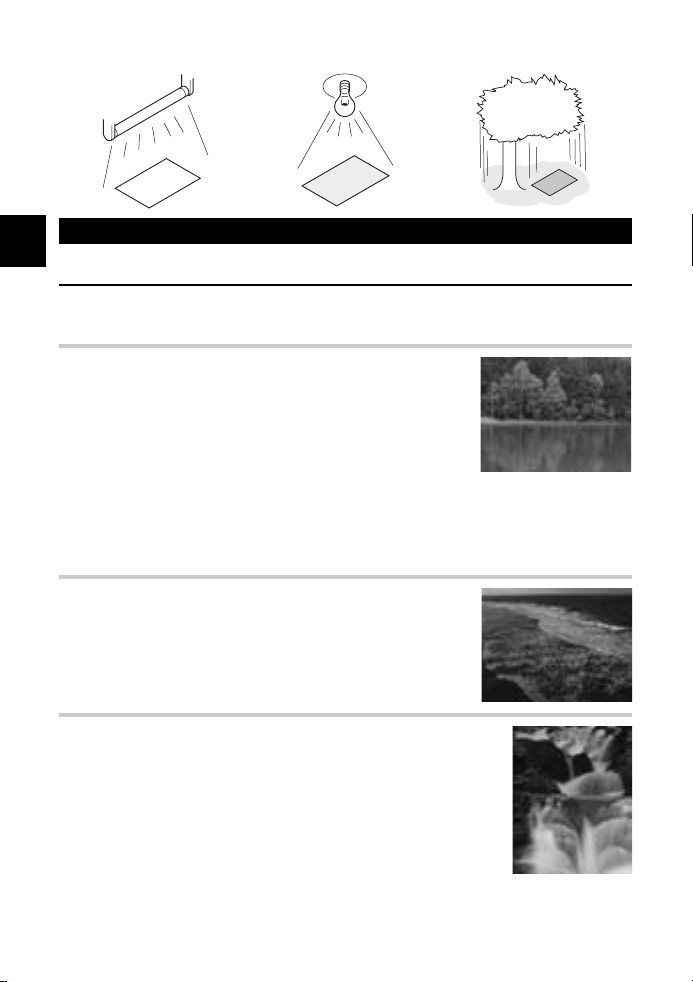
Флуоресцентна светлина
Волфрамова светлина Сянка на дърво
Описание на функции, подходящи при различни обекти на снимане
2
Тоз и раздел описва функции, подходящи при различни условия на снимане в зависимост от обекта.
Усъвършенстване на Вашите фотографски умения – указания за правене на снимки
Правене на пейзажни снимки
Тоз и раздел описва правенето на снимки на открито като напр. горски и езерни пейзажи и плажове
на дневна светлина.
Промяна на режима на снимане
Методът на снимане се променя в зависимост от това, дали ще
правите снимка на спокойна, неподвижна или на динамична, подвижна
сцена.
•
За да се улови дълбочината на гора, фокусирайте широк диапазон от
изображението. Използвайте режим
предварително избрана бленда) и затворете блендата (увеличете
стойността на блендата) колкото е възможно.
•
За да уловите удря щи се в брега вълни, използвайте режим S
(правене на снимки с предварително избрана скорост на затвора) и
изберете бърза скорост на затвора. За да заснемете течащ водопад
или река, използвайте бавна скорост на затвора.
Компенсация на експонацията може да се използва при различните методи на правене на снимки.
Прегледайте снимката, която сте направили, и използвайте + или –, за
получите по-добри резултати.
Използване на баланс на бялото
Цветът на водата на снимки е различен, в зависимост от това, дали е
езеро, заобиколено от дървета или морски бряг, заобиколен от коралов
риф. За да уловите фината разлика в цвета, се опитайте да промените
настройката на баланса на бялото. Променете настройката според
различните ситуации, като напр.
[27500K]
за сенчесто място на открито в слънчеви дни.
A
(правене на снимки с
[55300K]
за слънчеви дни и
да настроите експонацията и
Промяна на режима на измерване
В зависимост от дълбочината на водата и посоката на слънцето, яркостта на
водата може да се различава значително в различните части на една и съща
композиция. Има и разлика в яркостта на горите в зависимост от начина, по
който дърветата се покриват едно от друго. Ако знаете, в кои зони искате
усилите компенсацията в композицията на изображението, можете да
промените режима на измерване. Ако е поставено на
измерване), фотоапаратът автоматично преценява яркостта в композицията
и определя експонацията. За да подчертаете специфична частична
експонация в композицията, променете на
център) или
където искате да настроите експонацията и тогава измерете експонацията.
[n]
(точково измерване), настройте AF рамката към местата,
[4]
[e]
(цифрово ESP
(измерване с претеглен
да
22 BG
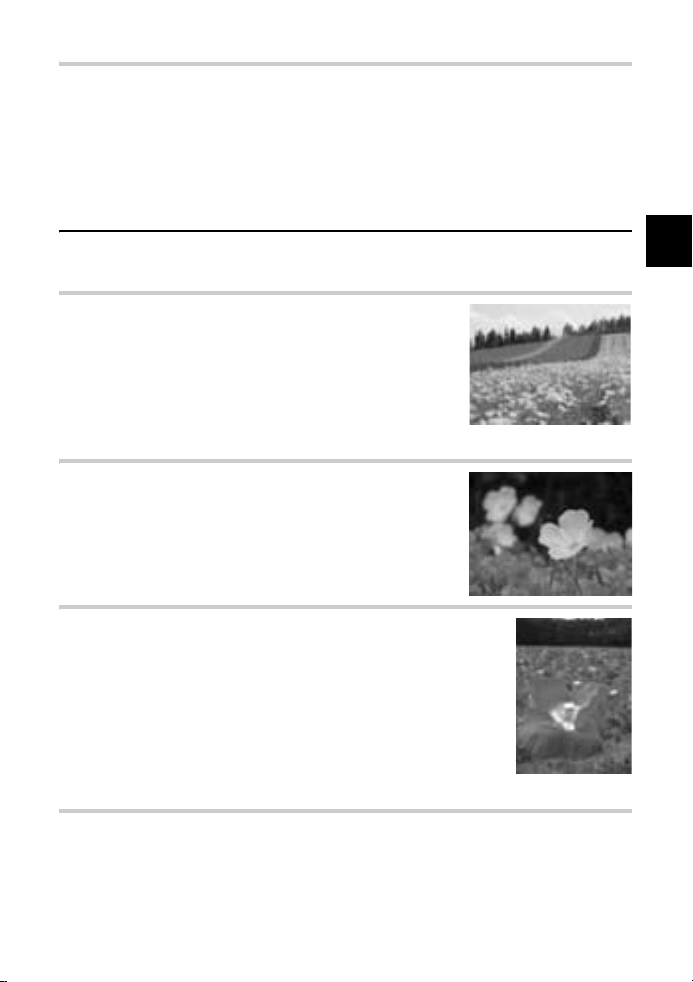
Промяна на насищането
Възможни са ситуации, в които да не можете да възпро изведете желания цвят, макар и да сте
използвали баланс на бялото или компенсация на експонацията. В такъв случай можете да
промените настройката на насищането
Настройката на насищането
настройка. При силно насищане се използва ярък цвят.
g«A
: Правене на снимки с предварително избрана бленда»(стр.26), «S: Правене на снимки с
предварително избрана скорост на затвора»(стр.27), «Режим измерване – Промяна на системата
на измерване»(стр.46), «Компенсация на експонацията – Изменение на яркостта на
изображението»(стр.47), «Баланс на бялото – Настройване на цветовия тон»(стр. 49),
«
[S ATUR ATI ON]
(насищане): Яркост на цвета»(стр. 52)
[S ATUR ATI ON]
[S ATUR ATI ON]
включва две нива на високи и ниски параметри за
, за да постигнете цвета, който искате.
Правене на снимки на цветя
Методът на снимане на цветя зависи от това, дали искате да уловите напр. едно цвете или цяло
поле от цъфнали цветя, тъмно червена роза или светлия цвят на благовонното секирче.
Използване на баланс на бялото
Цветята имат различни цветове – от светли до ярки. В зависимост от
цветовете на цветята фините цветови оттенъци може да не бъдат
уловени, така както са били видяни. В такъв случай проверете
условията на осветяване и променете настройката на баланса на
бялото. При
светлината и прави снимка, използвайки съответния баланс на
бялото. Можете да възпроизведете по-ефективно фините цветови
оттенъци като промените настройката според различните ситуации
на снимане, като напр. използвате
[27500K]
[AUTO]
фотоапаратът автоматично определя вида на
[55300K]
за сенчесто място на открито в слънчеви дни.
за слънчеви дни и
Използване на компенсация на експонацията
Ако правите снимка на цветя на фон, изберете колкото се може пообикновен фон, който ще възпроизведе формата и цвета на цветята.
При заснемане на ярки и белезникави цветя, настройте
компенсацията на експонацията към – (минус) така, че цветето да е
на по-тъмен фон.
Промяна на режима на снимане
Методът на снимане на цветя зависи от това, дали искате да акцентирате на
едно цвете или да уловите цяло поле от цветя. За промяна на фокусния
обхват превключете фотоапарата на режим
предварително избрана бленда) и изберете стойността на блендата.
•
При отваряне на блендата (намаляване стойността на бленд ата)
фотоапаратът фокусира в рамките на по-късия диапазон (с малка
дълбочина на обсега), подчертавайки обекта с размазан фон.
•
При затваряне на блен дата (увеличаване стойността на блендата)
фотоапаратът фокусира в рамките на по-дългия диапазон (с по-голяма
дълбочина на обсега), правейки снимка с преден план и фон на фокус.
Можете да използвате функцията превю (предварителен преглед), за да
потвърдите промените в дълбочината на обсега при изменение на блендата.
A
(правене на снимки с
Използване на live view
Ако използвате обикновен цифров огледално-рефлексен фотоапарат със сменяем обектив, трябва
да изчакате да направите снимката, за да проверите резултатите от компенсацията на
експонацията и настройките на баланса на бялото. С live view функцията на този фотоапарат
можете да използвате монитора за показване и проверка на обекта, който искате да заснемете.
2
Усъвършенстване на Вашите фотографски умения – указания за правене на снимки
BG 23
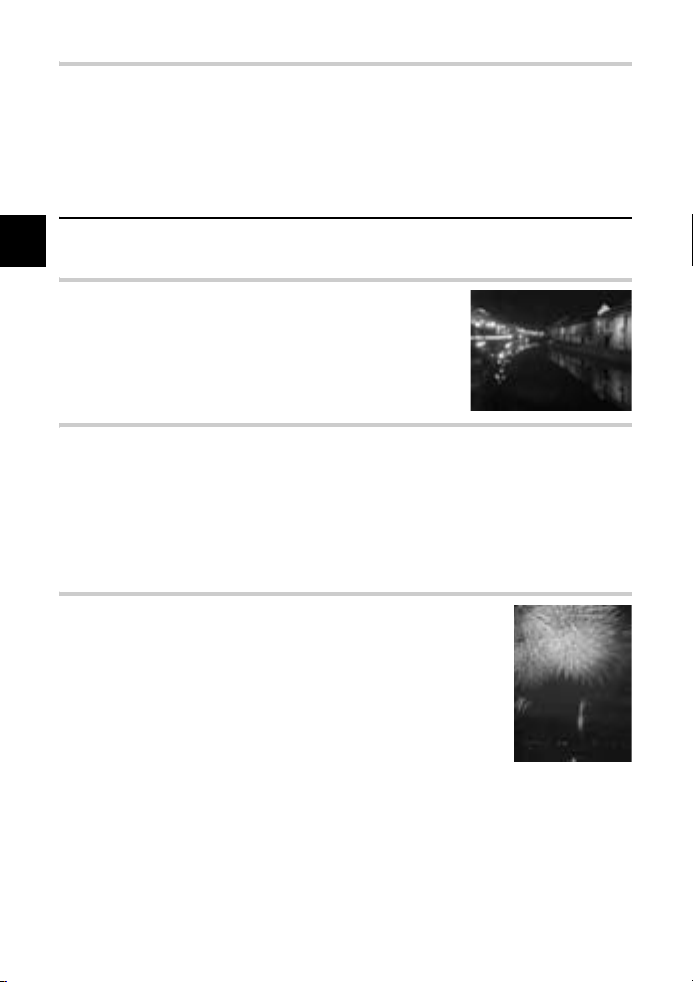
Смяна на обективи
Ако цветята са малко и редки, направете снимката с телеобектив. С телеобектив можете да
направите снимки, при които обекти на различни разстояния се появяват по-близо един до друг,
давайки усещането за поле от по-плътно цъфтящи цветя. Ако се използва телескопичността на
обектив с zoom се постига същия ефект, но ефектът
на обектива е по-голямо, като напр. 150 mm или 200 mm, а не 54 mm.
g«A
: Правене на снимки с предварително избрана бленда»(стр. 26), «Live view (ясна
картина)» (стр.19), «Функция превю»(стр.29),
«Компенсация на експонацията – Изменение на яркостта на изображението»(стр.47),
«Баланс на бялото – Настройване на цветовия тон»(стр.49)
се постига по-лесно, ако фокусното разстояние
Правене на нощни снимки
Има различни видове нощни сцени, напр. от вечерното сияние на слънчевия залез и светлините на
града през нощта до специални светлини и фойерверки.
2
Използване на статив
Усъвършенстване на Вашите фотографски умения – указания за правене на снимки
Тъй като за снимане на нощни сцени е необходима бавна скорост на
затвора, трябва да се използва статив, за да се избегне люлеене на
фотоапарата. Ако няма статив, поставете фотоапарата на стабилна
основа, така че да не се люшка. Дори и когато фотоапаратът е
укрепен, той може да се люшне при
препоръчва използването на дистанционно управление или
самоснимачка.
натискане на спусъка. За това се
Промяна на режима на снимане
Нощните сцени имат различно ниво на яркост и балансът на яркост в композицията не е еднакъв.
Стартирайте режим
Поставете средна стойност на блендата (около F8 или F11) и оставете фотоапарата автоматично да
избере скоростта на затвора. При правене на нощни снимки, тъй като фотоапаратът настройва
експонацията да съответства на тъмните зони, които заемат по-голямата част от композицията, и
изображението често се оказва белезникаво (преекспонирано), настройте компенсацията на
експонацията на –1 или –1.5. Използвайте
изображението и настройте блендата и компенсацията на експонацията според необходимото.
Лесно може да се появи шум при правене на снимки с ниска скорост на затвора. В такъв случай
поставете
A
(правене на снимки с предварително избрана бленда) за правене на снимки.
[NOISE REDUCT.]
[REC VIEW]
(шумопотискане) на
(ПРЕГЛЕД НА СНИМКИ) за проверка на
[ON]
(ВКЛ) за намаляване на шума.
Използване на ръчно фокусиране
В случаите, когато не можете да използвате AF (автофокус) поради
прекалено тъмен обект или при заснемане на фойерверки, поставете
режима на фокусиране на
правене на нощни снимки завъртете пръстена за ръчно фокусиране на
обектива и проверете, дали можете да видите ясно светлините на нощната
сцена. При заснемане на фойерверки поставете фокуса на обектива на
безкрай, ако не използвате дългофокусен обектив. Ако знаете
приблизителното разстояние до обекта, се
това на нещо, което се намира на същото разстояние.
g«P
: Правене на снимки с определена автоматична програма»(стр.25),
«
A
: Правене на снимки с предварително избрана бленда»(стр.26),
«Серийни снимки / Самоснимачка / Дистанционно управление»(стр. 38),
«Режим фокусиране»(стр.42), «Шумопотиск ане»(стр.53), «Преглед на
снимки – Преглед на снимката непосредствено след като бъде направена»(стр.71)
[MF]
(ръчно фокусиране) и фокусирайте ръчно. За
препоръчва да фокусирате преди
24 BG
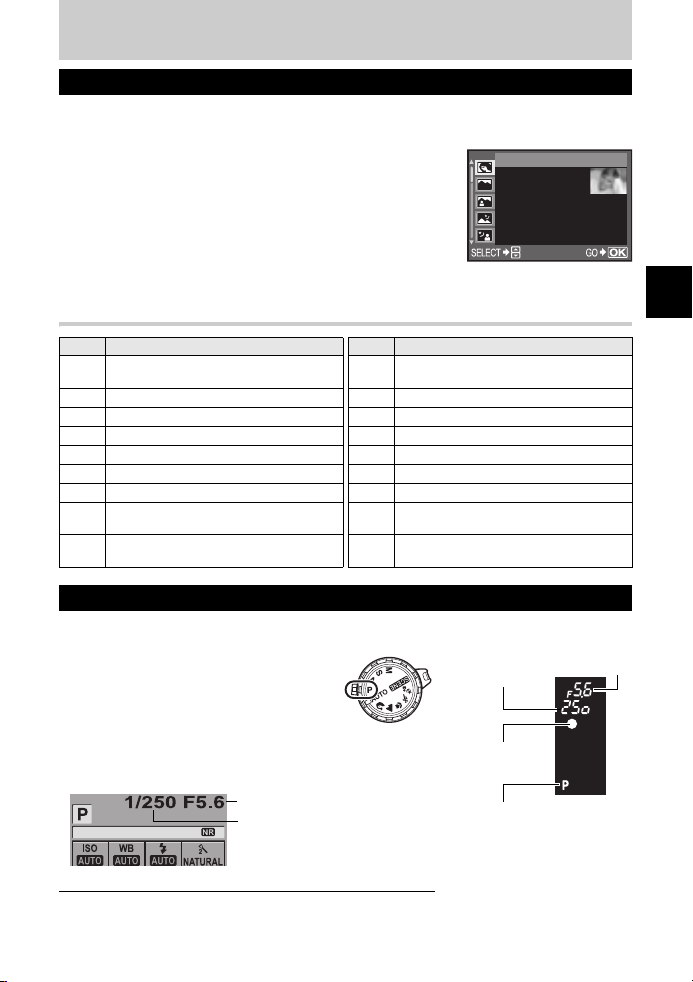
3 Функции на снимане
Режим «сцена»
Когато избирате режим, подходящ за ситуацията на правене на снимки, фотоапаратът избира
оптималните настройки за условията на снимане. За разлика от режимите «сцена» на копчето за
избиране на функция повечето функции не могат да се променят.
1
Поставете копчето за избиране на функция на
g
.
•
Показва се менюто «сцена».
2
Използвайте
•
Показва се типово изображение, съпроводено от описание на
избрания режим.
3
Натиснете бутона i.
•
Фотоапаратът преминава към режим на готовност за
снимане.
•
За промяна на настройката натиснете отново бутона i. Показва се менюто «сцена».
Видове режими «сцена»
Икона Режим Икона Режим
I
1
L
2
K
3
G
4
U
5
G
6
J
7
H
8
I
9
P
: Правене на снимки с определена автоматична програма
Фотоапаратът настройва автоматично най-добрата бленд а и скоростта на затвора в зависимост от
яркостта на обекта.
Поставете копчето за избиране на функция
P
.
на
•
Когато спусъкът е натиснат наполовина
стойността на блендата и скоростта на затвора
се показват на визьора. При отпускане на
спусъка стойността на блендата и скоростта
на затвора се показват на екрана на пулта за
управление.
Дисплей на екрана на пулта
за управление
2007.08.16
ac
за избор на режим «сцена».
ПОРТРЕТ
ПЕЙЗАЖ
ПЕЙЗАЖ+ПОРТРЕТ
НОЩНА СЦЕНА
НОЩ+ПОРТРЕТ
ДЕЦА
СПОРТ
HIGH KEY (светлотоново
изображение)
LOW KEY (тъмнотоново
изображение)
Стойност на блендата
Скорост на затвора
DIS MODE (режим стабилизация
q
10
на цифровото изображение)
J
11
MACRO «Макро»
r
12
ПРИРОДА МАКРО
&
13
НА СВЕЩ
*
14
ЗАЛЕЗ
(
15
ФОЙЕРВЕРКИ
@
16
ДОКУМЕНТИ
s
17
PAN OR AMA
g
18
ПЛАЖ & СНЯГ
AF маркировка за
Режим Експонация
1
For taking a
portrait-style
shot.
Скорост на
затвора
потвърждение
PORTRAIT
Стойност на
блендата
Визьор
3
Функции на снимане – Избор на подходящ режим според условията на правене на снимки
Стойности на блендата и скорости на затвора в режим
В режим P, фотоапаратът е програмиран така, че стойността на блен дата и скоростта на затвора се
избират автоматично в съответствие с яркостта на обекта както е показано по-долу. Линейната
диаграма на програмата се променя в зависимост от вида на поставения обектив.
P
BG 25
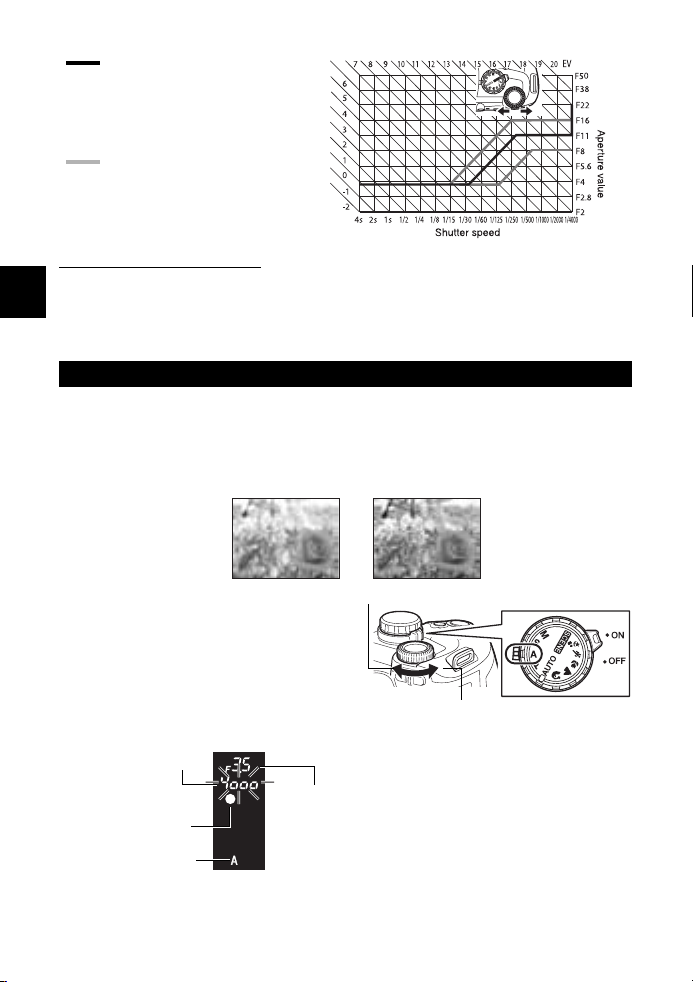
Когато се използва 14 – 42 mm
о
f3.5 – 5.6 zoom обектив
(фокусно разстояние: 14 mm)
Изменение на програмата
Изменение на програмата (%)
При завъртане на копчето за управление в режим P можете да промените комбинацията от бленда
и скорост на затвора, както е показано по-горе, поддържайки оптимална експонация.
3
Промяната на програмните настройки не се анулира след снимане. За анулиране на промяната на
програмните настройки завъртете копчето за управление така, че индикацията на режим
Функции на снимане – Избор на подходящ режим според условията на правене на снимки
Експонация на визьора или на екрана на
фотоапаратът. Изменение на програмата не е възможно, ако използвате светкавица.
A
: Правене на снимки с предварително избрана бленда
Фотоапаратът автоматично настройва оптималната скорост на затвора за избрана от Вас стойност
на блендата . При отваряне на блендат а (намаляване стойността на бленд ата) фотоапаратът
фокусира в рамките на по-късия диапазон (малка дълбочина на обсега) и прави снимка
фон. При затваряне на блендата (увеличаване стойността на блен дата) фотоапаратът фокусира в
рамките на по-дългия диапазон. Използвайте този режим, когато искате да промените
представянето на фона. Преди да снимате можете да използвате функцията за преглед, за да
проверите, как ще изглежда фонът на Вашата снимка.
При намалена стойност на
бленд ата (f-число)
пулта за управление % се промени на P или се изключи
g
«Функция превю»(стр.29)
При увеличена стойност
на блен дат а (f-число)
с размазан
Поставете копчето за избиране на функция на A
и завъртете копчето за управление, за да
настроите стойността на блендата.
•
Стойността на блендата се променя на 1/3 EV
степени при завъртяно копче за управление.
Можете също да промените степента с
потребителски дефинирани настройки.
g
«EV стъпка»(стр.68)
Дисплей във визьора, когато спусъкът е
натиснат наполовина.
Скорост на затвора
Стойност на
AF маркировка за
потвърждение
Режим Експонация
Визьор
26 BG
Отваряне на блендата (намаляване на f-числото)
Затваряне на блендата (увеличаване на f-числот
•
Преекспониране, когато индикацията
на скоростта на затвора мига.
Увеличете стойността на блендата
(f-число).
•
Недоекспониране, когато
индикацията на скоростта на затвора
мига. Намалете стойността на
блендата (fчисло).
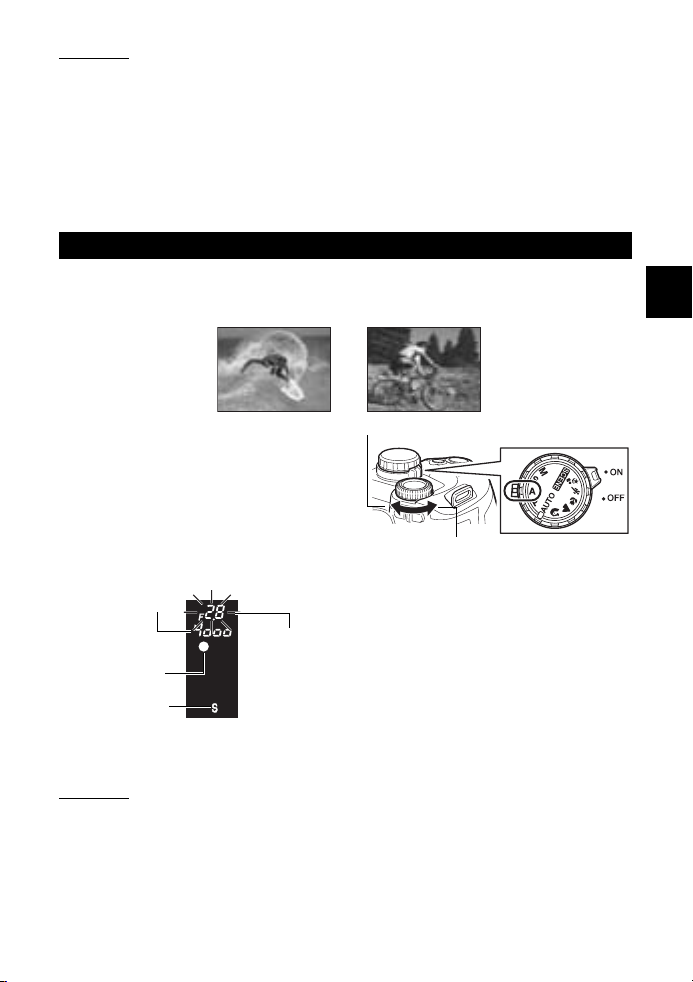
Р
СЪВЕТИ
Индикацията на скоростта на затвора продължава да мига след промяна на стойността на
блендата:
J
Ако индикацията на скоростта на затвора мига когато е настроена висока скорост, поставете ISO
чувствителността на по-малка стойност или използвайте допълнително закупен ND филтър (за
регулиране на количество светлина).
g
«ISO – Настройване на желаната чувствителност към светлината»(стр.48)
J
Ако индикацията на скоростта на затвора мига когато е настроена ниска скорост, поставете ISO
чувствителността на по-висока стойност.
g
«ISO – Настройване на желаната чувствителност към светлината»(стр.48)
За проверка на дълбочината на обсега с избраната стойност на бленда та.
J
Виж «Функция превю»(стр.29).
S
: Правене на снимки с предварително избрана скорост на затвора
Фотоапаратът автоматично настройва оптималната стойност на блендата за избрана от Вас скорост
на затвора. Изберете скоростта на затвора в зависимост от ефекта, който искате да постигнете.
Висока скорост на затвора позволява да уловите бързо движещ се обект без размазване. Бавната
скорост на затвора размазва движещия се обект
Високата скорост на
затвора може да улови
бързо движеща се сцена
без никакво размазване.
Поставете копчето за избиране на функция на
S
и завъртете копчето за управление, за да
настроите скоростта на затвора.
•
Скоростта на затвора се променя на 1/3 EV
степени при завъртяно копче за управление.
Можете също да промените степента с
потребителски дефинирани настройки.
g
«EV стъпка»(стр.68)
Дисплей във визьора, когато спусъкът е
натиснат наполовина.
Скорост на затвора
Стойност на
AF маркировка за
потвърждение
ежим Експонация
Визьор
*
Стойността на бленд ата , при която индикацията мига, е различна в зависимост от вида на
обектива и от фокусно разстояние на обектива.
СЪВЕТИ
Снимката е размазана:
J
Възможността люшкане на фотоапарата да развали снимката Ви нараства особено при правене
на снимки с телеобектив или при режим «Макро». Увеличете скоростта на затвора или
използвайте статив за стабилизиране на фотоапарата.
Индикацията на стойността на блендата продължава да мига след промяна на скоростта на
затвора:
J
Ако индикацията на стойността на блендата мига на маскималната стойност, поставете ISO
чувствителността на по-ниска стойност или използвайте допълнително закупен ND филтър (за
, създавайки усещането за скорост или движение.
Бавна скорост на затвора
Висока скорост на затвора
•
Ако индикацията на стойността на блендата мига
на минималната стойност*, това означава, че не
е достигната правилната експонация
(недоекспониране). Намалете скоростта на
блен дат а
затвора.
•
Ако индикацията на стойността на блендата мига
на маскималната стойност*, това означава, че не
е достигната правилната експонация
(преекспониране). Увеличете скоростта на
затвора.
Бавната скорост на
затвора размазва бързо
движеща се сцена. Тов а
размазване дава
усещането за динамично
движение.
3
Функции на снимане – Избор на подходящ режим според условията на правене на снимки
BG 27
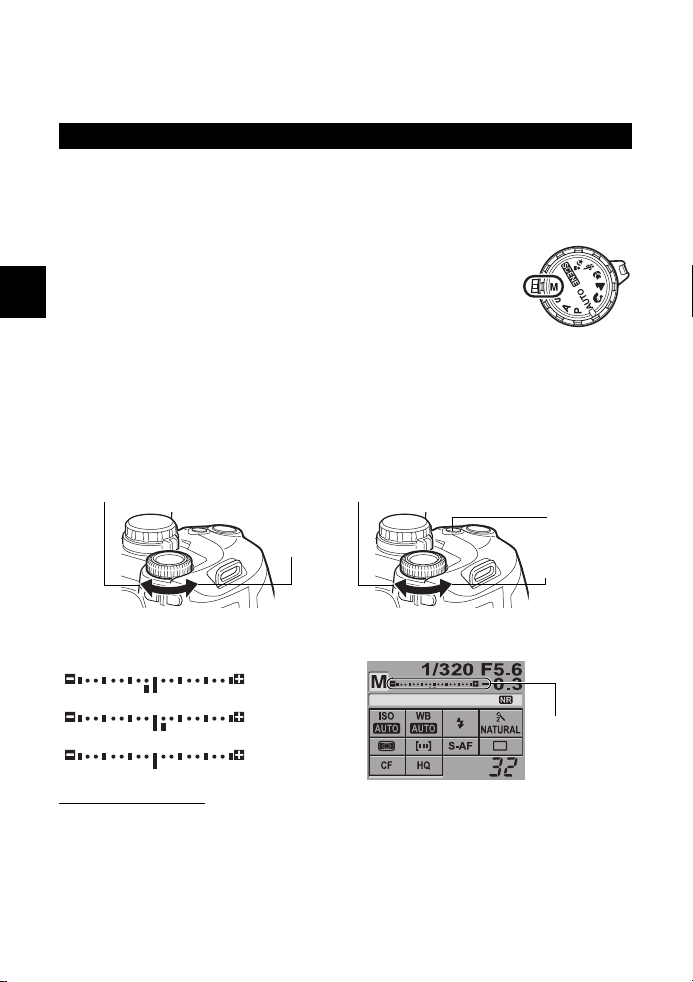
регулиране на количество светлина).
g
«ISO – Настройване на желаната чувствителност към светлината»(стр.48)
J
Ако индикацията на стойността на блендата мига на минималната стойност, поставете ISO
чувствителността на по-висока стойност.
g
«ISO – Настройване на желаната чувствителност към светлината»(стр.48)
M
: Ръчен режим на снимане
Позволява Ви да настроите ръчно и блендата и скоростта на затвора. Можете да проверите, колко
се различава от подходящата експонация като използвате индикатор за нивото на експонацията.
Тоз и режим Ви дава повече творчески контрол, като Ви позволява да правите настройките, които
желаете, независимо
експониране, което Ви позволява да правите снимки на небесни тела или фойерверки.
g
«Снимане с продължително експониране»(стр.29)
Поставете копчето за избиране на функция на M и завъртете копчето за
управление, за да настроите стойността.
•
За настройка на скоростта на затвора: Завъртете копчето за
3
За настройка на стойността на блендата: Завъртете копчето за
Функции на снимане – Избор на подходящ режим според условията на правене на снимки
Използването на настройката
промените на противоположните настройки.
управление към изискванията на потребителя»(стр.69)
•
Диапазонът на наличните стойности на блендата зависи от типа на обектива.
•
Скоростта на затвора може да се настрои на 1/4000 – 60” (сек.) или
експониране).
•
Стойността на блендата и скоростта на затвора се променя на 1/3 EV степени при завъртяно
копче за управление. Можете също да промените степента с потребителски дефинирани
настройки.
•
Индикаторът за нивото на експонацията се появява на екрана на пулта за управление, показвайки
разликата (от –3 EV до +3 EV) между стойността на експонацията, изчислена при актуално
избраната бленда и скорост на затвора, и оптималната експонация, определена от фотоапарата.
Шум в изображенията
Снимайки при бавна скорост на затвора може да се появи шум на екрана. Тези явления се
причиняват от произведен светлинен поток в тези секции на оптикоелектронния преобразувател на
изображението, които обичайно не са изложени на светлина, което води до повишаване на
температурата в оптикоелектронния преобразувател на изображението и неговото управление.
Тов а
може да се случи и при снимане с висока ISO чувствителност в обкръжаваща среда,
предразполагаща към нагряване. За намаляване на този шум фотоапаратът задейства функцията
шумопотискане.
g
«Шумопотискане»(стр.53)
от правилната експонация. Възможно е също и снимане с продължително
управление.
управление докато държите
g
«EV стъпка»(стр.68)
натиснат бутона
[DIAL]
Недоекспониране
Преекспониране
Оптимална
експонация
(компенсация на експонацията).
(избиране на функция) от менюто [Y] Ви позволява да
g
Отваряне на блендата (намаляване на f-числото)Бавна скорост на затвора
Висока
скорост на
затвора
F
«Напасване функцията на копчето за
[BULB]
2007.08.16
(продължително
Затваряне на
блен дат а
(увеличаване на
f-числото)
Индикатор за
нивото на
експонацията
F
бутон
28 BG
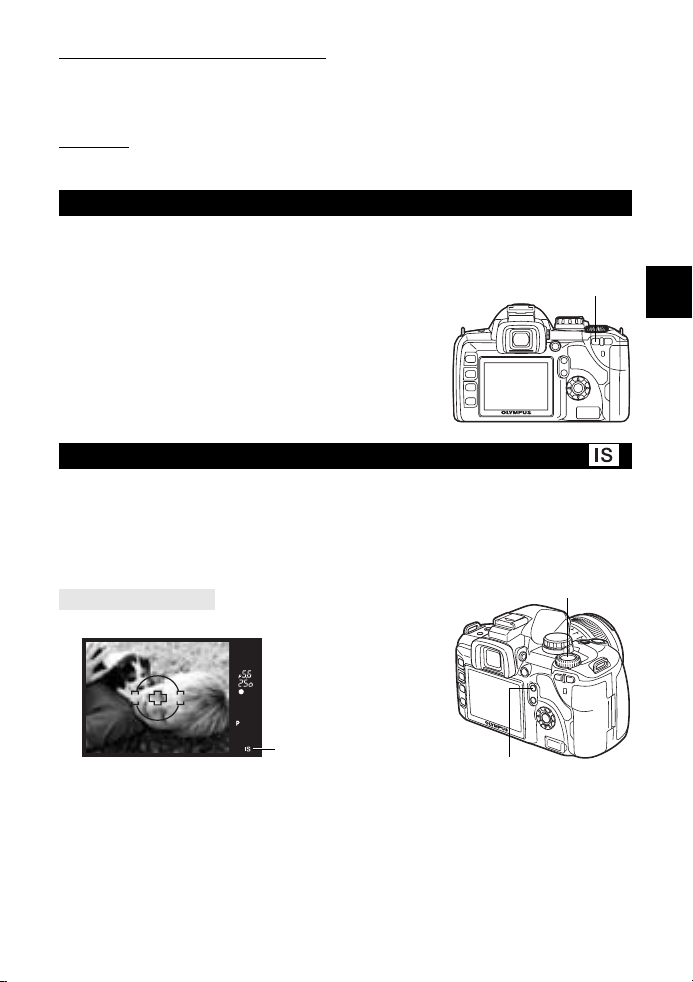
Снимане с продължително експониране
Можете да правите снимки с продължително експониране, като през това време затворът остава
отворен докато държите натиснат спусъка. Поставете скоростта на затвора на
(продължително експониране) в режим
извърши и чрез използване на допълнително дистанционно управление (RM-1).
g
«Снимане с продължително експониране чрез дистанционно управление»(стр.40)
СЪВЕТИ
Снимката е размазана:
J
Използването на статив е препоръчително при правене на снимки с бавна скорост на затвора.
M
. Снимане с продължително експониране може да се
[BULB]
Функция превю
Визьорът показва фокусния обхват (дълбочина на обсега) с избраната стойност на блендата . За да
работи функцията превю чрез натискане на бутона
функцията на бутона
g«;
Натиснете бутона <, за да използвате функцията превю.
•
ФУНК ЦИЯ»(стр.68)
При поставена [;
(превю на живо) натискането на бутона
включва фотоапарата на live view за превю (предварителен
преглед) на снимката на монитора.
<
чрез менюто.
FUNCTION]
(функция) на
<
<
, е необходимо преди това да се настрои
[LIVE PREVIEW]
автоматично
<
бутон
Снимане със стабилизиране на изображението
Можете да намалите люшкането на фотоапарата, което лесно се получава при правене на снимки
при слабо осветление или с голямо увеличение.
OFF
(ИЗКЛ)Изключено стабилизиране на изображението.
I.S. 1
Включено стабилизиране на изображението.
I.S. 2
Използва се при люлеене в хоризонтална посока за постигане на размазан фон
Хоризонталното стабилизиране на изображението е изключено, действа само
вертикалното стабилизиране на изображението.
Директни бутони
o
Копче за управление
Копче за управление
3
Функции на снимане – Различни функции на снимане
Показва се, когато
[IMAGE STABILIZER]
(стабилизиране на
изображението) е поставено
на
[I.S. 1]
Визьор
•
Ако g (режим «сцена») е поставен на [q] (режим стабилизация на цифровото изображение),
стабилизирането на изображението автоматично се включва (
g
«Режим «сцена»» (стр.25)
или
[I.S. 2]
.
[I.S. 1]
o
бутон
).
BG 29
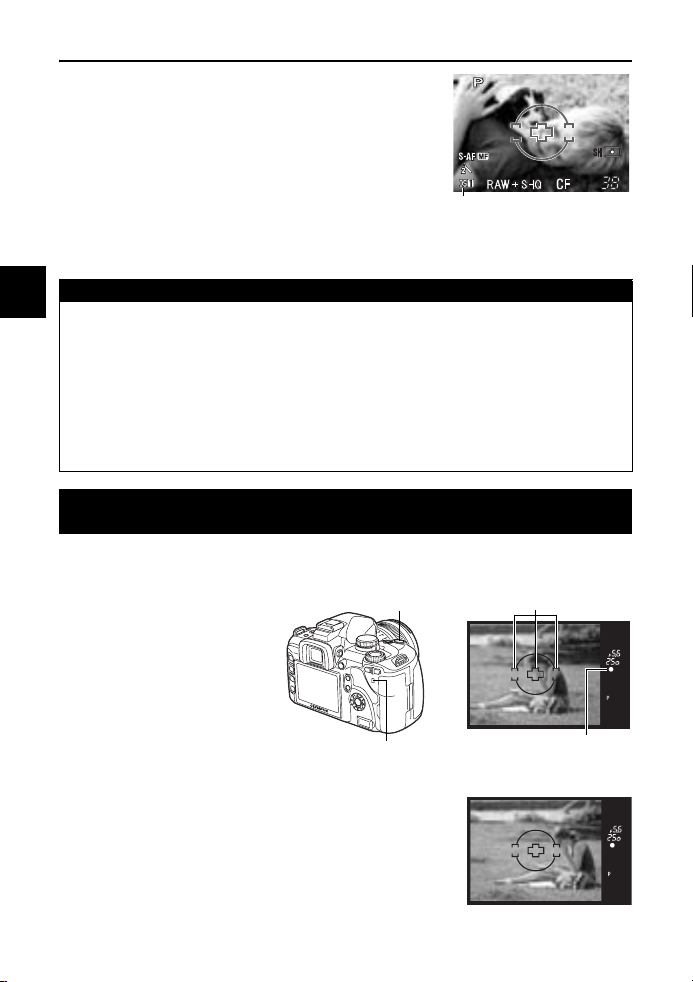
Проверка на стабилизирането на изображението на монитора
Можете да задържите натиснат бутона o по време на live view,
за да видите ефекта от стабилизирането на изображението на
монитора. Докато е в това положение можете да натиснете
напълно спусъка и да направите снимка.
•
При
[IMAGE STABILIZER]
изображението) поставено на
задържането на бутона
изображението (
•
Отпускането на бутона o или задържането на бутона o
натиснат за няколко секунди изключва стабилизирането на
изображението.
3
•
Стабилизирането на изображението не може да коригира силно люлеене на фотоапарата или
Функции на снимане – Различни функции на снимане
люлеене на фотоапарата при много бавна скорост на затвора. В такива случаи се препоръчва
използването на статив.
•
При използване на статив поставете
на
[OFF]
•
•
•
(ИЗКЛ).
При използване на обектив със стабилизиране на изображението изключете функцията
стабилизиране на изображението на обектива или на фотоапарата.
При изключване на фотоапарата функцията стабилизиране на изображението може да се
калибрира. При тази операция фотоапаратът вибрира, но това не се дължи на неизправност.
Червено q, показано на монитора, указва отказ на функцията стабилизиране на
изображението. Ако направите снимка така, композицията може да се развали.
Консултирайте се с оторизирания сервизен център на Olympus.
(стабилизиране на
[OFF]
o
задейства стабилизирането на
[I.S. 1]
).
(ИЗКЛ) натискането и
x Пояснения
[IMAGE STABILIZER]
Зелено : Задействано
стабилизиране на
изображението
Червено: Отказ на
стабилизирането на
изображението
(стабилизиране на изображението)
Ако не може да се постигне правилно фокусиране (установяване на
фокусировката)
Автофокусът на фотоапарата може да не е в състояние да фокусира обект в случай, че обектът не е
в центъра на кадъра. Ако това се случи, най-лесното решение е да се използва установяване на
фокусировката.
1
Настройте AF рамката с
Спусък
AF рамка
обекта, който трябва да
бъде фокусиран, и
натиснете спусъка
наполовина докато AF
маркировката за
потвърждение светне.
•
Фокусът е установен. AF
маркировката за потвърждение
и AF фокус-рамката светват
във визьора.
•
Ако AF маркировката за потвърждение мига, натиснете отново спусъка наполовина.
•
Докато спусъкът се натиска, екранът на пулта за управление изчезва.
2
Докато натискате спусъка наполовина,
Лампа за запис върху к артата
AF маркировка за потвърждение
предвижете до желаната композиция и натиснете
спусъка до долу.
•
Лампата за запис върху картата мига докато снимката се
запаметява на картата.
30 BG

Ако обектът е по-малко контрастен от заобикалящата го среда
Ако контрастът на обекта е слаб, като напр. при недостатъчно осветление или когато обектът не
може да се види ясно поради мъгла, фокусирането може да не се осъществи. Фокусирайте
(установете фокусировката) на силно контрастен обект на същото разстояние като желания обект,
композирайте отново кадъра и тогава снимайте.
Автоматичен експозиционен клин
Фотоапаратът автоматично прави
кадър. Дори при условия, в които е трудно да се постигне правилната експонация (като напр.
обекти, осветени отзад, или сцена в сумрак), можете да изберете снимката, която предпочитате от
избрано число кадри с различна настройка на експонацията (стойности на експонация и
компенсация
експонация, снимка, настроена в посока
). Снимките са направени в следната последователност: Снимка с оптимална
напр.: при BKT (автоматичен експозиционен клин), поставен на
няколко снимки с различни стойности на експонация за всеки
-
, и снимка, настроена в посока +.
[3F 1.0EV]
3
Функции на снимане – Различни функции на снимане
Стойност на компенсация: 0.3, 0.7 или 1.0
Стойността на компенсацията на експонацията ще се промени, ако е променена EV стъпката. EV
стъпката може да се промени чрез менюто. Стойността на компенсацията на експонацията може да
се настрои в диапазон от ±1.0.
g
«EV стъпка»(стр.68)
Брой кадри: 3
–1.0 EV +1.0 EV±0
Меню
МЕНЮ[X][AE BKT]
[OFF] (ИЗКЛ) / [3F 0.3EV] / [3F 0.7EV] / [3F 1.0EV]
Начало на снимането.
•
Методът на снимане се променя в зависимост от
настройката за единичен кадър или серийни снимки.
g
«Серийни снимки»(стр. 38)
Снимане на единичен кадър
Всеки път спусъкът е натиснат напълно, снимката се
прави с различна експонация.
•
Настройката за следващата снимка е показана на визьора.
Серийни снимки
Дръжте натиснат спусъка, докато избраният брой
снимки бъде направен. Фотоапаратът прави всяка
снимка с различна експонация.
•
Отпускането на спусъка спира автоматичния експозиционен клин. При спирането му на пулта за
управление се показва
Как автоматичният експозиционен клин компенсира експонацията във всеки режим
експонация
Зависи от избрания режим експонация, експонацията се компенсира по следния начин:
P
режим : стойност на блендата и скорост на затвора
A
режим : скорост на затвора
S
режим : стойност на блендата
M
режим: скорост на затвора
0
в зелено.
CANCEL GOSELECT
Компенсация на
експонацията на
следващия кадър
Визьор
BG 31

СЪВЕТИ
За използване на автоматичен експозиционен клин към стойността на експонацията, която
сте компенсирали:
J
Компенсирайте стойността на експонацията, после използвайте автоматичния експозиционен
клин. Автоматичният експозиционен клин е използван към стойността на експонацията, която сте
компенсирали.
x Пояснения
•
Ако по време на серийни снимки символът на батерията замига поради слаба батерия,
фотоапаратът спира да прави снимки и започва да запаметява снимките, които сте направили
на картата. Фотоапаратът може да не успее да запамети всички снимки в зависимост от това,
колко мощност на батерията остава.
Снимане със светкавица
Режим светкавица
3
Фотоапаратът настройва режима на светкавицата в зависимост от различни фактори като напр.
Функции на снимане – Различни функции на снимане
схеми на задействане и съгласуване по време. Наличните режими на светкавицата зависят от
режим експонация. Режимите на светкавицата са налични за опционални външни светкавици.
Автоматична светкавица
Светкавицата се включва автоматично при слаба светлина или осветяване отзад.
За заснемане на обект с осветяване отзад позиционирайте AF рамката върху обекта.
Корекция на червени очи
В режим корекция на червени очи светкавицата
произвежда няколко по-слаби блик а преди
основния. Това помага очите на обекта да
привикнат към ярката светлина и да се намали
ефекта «червени очи».
AUTO
!
Очите на обекта излизат червени
x Пояснения
•
След няколкото по-слаби блика минава около 1 секунда преди спусъкът да се отпусне.
Дръжте фотоапарата здраво, за да избегнете люлеенето му.
•
Ефективността на този метод може да се намали, ако обектът не гледа директно към
няколкото по-слаби блика на светкавицата или се намира прекалено далеч. Индивидуални
физически характеристики също биха могли да намалят ефективността на този метод.
Бавна синхронизация (1во «перде»)#БАВНА
Бавната синхронизация е предназначена за бавни скорости на затвора. Обикновено при правене на
снимки със светкавица скоростта на затвора не може да падне под определено ниво, за да се
предотврати люлеене на фотоапарата. Но при нощни снимки високите скорости на затвора могат да
направят фона на обекта прекалено тъмен. Бавната синхронизация
фона и обекта. Тъй като скоростта на затвора е бавна, използвайте статив, за да не стане
размазана снимката.
Ви позволява да уловите и
1во «перде»
Обикновено светкавицата се включва точно след пълното отваряне на затвора. Тов а се нарича 1во
«перде». Ако не промените този начин на работа на светкавицата, тя винаги действа така.
32 BG

Бавна синхронизация (2ро «перде»)#БАВНА2
Светкавицата 2ро «перде» се задейства точно преди затваряне на затвора. Промяната на
съгласуването по време на светкавицата може да създаде интересни ефекти във Вашата снимка,
напр. за изразяване на движение на автомобил, показващ задните си фарове, струящи светлина
назад. Колкото по-бавна е скоростта на затвора, толкова по-добри се оказват
Най-бавната възможна скорост на затвора зависи от режима на снимане.
Ако скоростта на затвора е поставена на 2 сек.
2 секунди
ефектите.
2ро «перде»
Затваряне на затвора
2 секунди
1во «перде» задействане на
2ро «перде» задействане на светкавицата
светкавицата
Напълно отваряне на затвора
0
1во «перде»
Бавна синхронизация (1во «перде») / Корекция на червени очи!БАВНА
Можете да използвате бавната синхронизация при снимане със светкавица, за да постигнете
намаление на ефекта «червени очи». При нощни снимки тази функция Ви позволява да намалите
ефекта «червени очи» на обекта. Поради дългото време между няколкото предварителни блика на
светкавицата и снимането при синхронизацията 2ро «перде» е трудно да постигнете намаление
ефекта «червени очи». Поради това е налична само синхронизацията 1во «перде».
Запълване
Светкавицата се включва независимо от наличната
светлина. Този режим се използва за елиминиране на
сенки по лицето на обекта (като напр. сенки от листа на
дървета), при осветяване отзад или при коригиране на
цветова промяна, причинена от изкуствено осветление
(особено от флуоресцентно осветление).
#
на
x Пояснения
•
Когато светкавицата се задейства скоростта на затвора е настроена на 1/180 сек. или по-малко.
При снимане на обект на ярък фон с функцията запълване на светкавицата фонът може да е
преекспониран. В такъв случай използвайте опционалната външна светкавица FL-50 или FL-36
и и снимайте в режим на светкавицата Super FP.
Изключена светкавица
Светкавицата не се включва.
Дори в този режим светкавицата може да се използва като AF помощна светлина, когато е отворена.
g
«AF illuminator (AF помощна светлина)» (стр.44)
Синхронизация на скоростта на светкавицата
Скоростта на затвора може да се промени, когато вградената светкавица светне.
g
«Синхронизация на скоростта»(стр.68)
$
g
«Super FP светкавица»(стр.37)
Ръчна светкавица
Позволява на вградената светкавица производство на постоянно количество светлина. За правене
на снимки с ръчната светкавица настройте f-числото на обектива в съответствие с разстоянието до
обекта.
Съотношение на количество светлина ВЧ: Водещо число (отговаря на ISO 100)
ПЪЛНО (1/1) 12
1/4 6
1/16 3
1/64 1.5
BG 33
3
Функции на снимане – Различни функции на снимане

Изчислете f-числото на обектива по следната формула.
Бленда (f стойност) =
ВЧ x ISO чувствителност
Разстояние до обекта (m)
ISO чувствителност
ISO стойност 100 200 400 800 1600
ISO чувствителност 1.0 1.4 2.0 2.8 4.0
Налични режими на светкавицата в различните режими експонация
Дисплей на
Режим
Експонация
3
AUTO
Функции на снимане – Различни функции на снимане
/
*1
Ако светкавицата е поставена в режим Super FP, тя по-дълго от нормалната светкавица измерва
осветяването отзад преди да произведе светлина.
*2
AUTO, !, #
екрана на
пулта за
управление
AUTO
!
P
A
i
l
&
j
*2
S
M
#
$
БАВНА
!
#
БАВНА
#
БАВНА2
#
ПЪЛНО
#
1/4
#
1/16
#
1/64
#
H
$
#
БАВНА2
#
ПЪЛНО
#
1/4
#
1/16
#
1/64
не може да се настрои в режим /.
Режим светкавица
Автоматична светкавица
Автоматична светкавица
(Корекция на червени очи)
Запълване Винаги се включва
Изключена светкавица
Бавна синхронизация
(Корекция на червени очи)
Бавна синхронизация
(1во «перде»)
Бавна синхронизация
(2ро «перде»)
Ръчна светкавица
(ПЪЛНО)
Ръчна светкавица (1/4)
Ръчна светкавица (1/16)
Ръчна светкавица (1/64)
Запълване
Запълване
(Корекция на червени очи)
Изключена светкавица
Запълване /
Бавна синхронизация
(2ро «перде»)
Ръчна светкавица
(ПЪЛНО)
Ръчна светкавица (1/4)
Ръчна светкавица (1/16)
Ръчна светкавица (1/64)
Усло вия към
времето
1во «перде»
kkk
1во «перде»
2ро «перде»
1во «перде» Винаги се включва
kkk
2ро «перде»
1во «перде»
g
«Super FP светкавица»(стр. 37)
включване на
светкавицата
автоматично при
слаба светлина /
*1
осветяване отзад
автоматично при
слаба светлина /
*1
осветяване отзад
Винаги се включва
Усло вия за
Включва се
Включва се
Ограничения
на скоростта
на затвора
1/30 сек. –
1/180 сек.
60 сек. –
1/180 сек.
1/30 сек. –
1/180 сек.
60 сек. –
1/180 сек.
60 сек. –
1/180 сек.
34 BG

Настройване режима на светкавицата
Директни бутони
#
Копче за управление
Екран на пулта за управление
ip
: РЕЖИМ СВЕТКАВИЦА
i
Използване на вградена светкавица
Ако снимате обект с обектив по-широк от 14 mm (отговаря на 28 mm лещи в 35 mm формат)
светлината, излъчена от светкавицата може да произведе отсенки. Дали ще бъдат произведени
отсенки или не зависи също и от вида на обектива и от условията на снимане (като напр. от
разстоянието до обекта).
1
Натиснете бутона # за отваряне на
вградената светкавица.
•
Вградената светкавица се отваря автоматично и
се включва при недостатъчна светлина в един от
следните режими.
AUTO
/ i / & / / / I / U / G / J / r /
2
Натиснете спусъка наполовина.
•
Индикаторът за готовността на светкавицата #
свети при готовност на светкавицата да се
включи. Ако индикаторът мига, това означава, че
светкавицата се зарежда. Изчакайте зареждането
да приключи.
3
Натиснете спусъка напълно.
СЪВЕТИ
Ако не искате светкавицата да се отваря
автоматично:
J
Поставете
ОТВАРЯНЕ) на менюто
g
[AUTO POP UP]
«Автоматично отваряне»(стр.68)
(АВТОМАТИЧНО
[Y]
на
[OFF]
(ИЗКЛ).
g
Визьор
#
бутон
Индикатор за
готовност та на
светкавицата
Регулиране на яркостта на светкавицата
Настройва количеството светлина, излъчвано от светкавицата.
В някои ситуации (напр. при снимане на малки обекти, отдалечен фон и т.н.) можете да имате подобри резултати, ако настроите светлинното излъчване. Освен това можете да опитате да увеличите
контраста на изображението (разликата между светло и тъмно), за да направите снимката по-ярка.
МЕНЮ[X][w]
Използвайте bd, за да настроите стойността на
компенсацията.
СЪВЕТИ
Екрана за коригиране на светкавицата можете да извикате
бързо по следния начин:
J
Дръжте едновременно натиснат бутона # и бутона F
(компенсация на експонацията), докато се появи екранът
Използвайте копчето за управление за настройка.
w
.
x Пояснения
•
Тази функция не работи, ако режимът на управление на електронната светкавица е поставен
на MANUAL (ръчен).
•
Ако електронната светкавица е настроена да се включи, тя ще се комбинира с настроеното
светлинно излъчване на фотоапарата.
•
Когато [w+F] на менюто [Y] е поставено на
компенсацията на експонацията.
[ON]
(ВКЛ), ще се прибави към стойността на
BG 35
3
Функции на снимане – Различни функции на снимане

Експозиционен клин на светкавицата
Фотоапаратът прави множество кадри, променяйки излъчваното от светкавицата количество
светлина при всяка снимка.
МЕНЮ[X][FL BKT]
[OFF] (ИЗКЛ) / [3F 0.3EV] / [3F 0.7EV] / [3F 1.0EV]
•
Можете да промените EV стъпката в меню Потребител.
g
«EV стъпка»(стр.68)
•
При серийни снимки и натиснат спусък фотоапаратът прави 3
кадъра наведнъж в следната последователност: кадър с
оптимално количество излъчвана светлина, кадър, настроен
на посока – и кадър, настроен на посока +. При снимане на
единичен кадър излъчваното от светкавицата количество
светлина се променя при всяко натискане на спусъка.
Външни електронни светкавици (опционално)
Допълнително към функциите на вградената светкавица на фотоапарата можете да включите
външна светкавица, подходяща за работа с този фотоапарат. Това Ви позволява да използвате по-
3
голям брой техники на правене на снимки със светкавица, подходящи за различни условия на
снимане.
Функции на снимане – Различни функции на снимане
Външните светкавици могат чрез комуникативен режим на работа с фотоапарата посредством
различни контролни способи от типа на TTL-AUTO и Super FP светкавица да управляват режимите
на вградената светкавица. Светкавицата може да се монтира на фотоапарата посредством извод
hot shoe.
За повече информация виж и инструкцията на външната светкавица.
Функции на външните светкавици
Опционална
светкавица
Режим на
управление на
светкавицата
ВЧ (Водещо
число) (ISO100)
* Фокусно разстояние на обектива (изчислено на базата на 35 mm формат)
FL-50 FL-36 FL-20 RF-11 TF-22
TTL-AUTO, AUTO, MANUAL,
FP TTL AUTO, FP MANUAL
ВЧ50 (85 mm
ВЧ28 (24 mm
*
)
*
)
ВЧ36 (85 mm
ВЧ26 (24 mm
TTL-AUTO,
AUTO, MANUAL
*
)
ВЧ20 (35 mm
*
)
TTL-AUTO, MANUAL
*
) ВЧ11 ВЧ22
x Пояснения
•
Опционалната светкавица FL-40 не може да се използва.
Използване на външна електронна светкавица
Можете да включите светкавицата едва след като сте я монтирали.
1
Свалете покритието на извода hot shoe като го
плъзнете в показаната на рисунката посока.
•
Съхранявайте покритието на извода hot shoe на сигурно място, за
да не го загубите и за да го поставите отново на фотоапарата след
приключване на използването на светкавицата.
2
Монтирайте електронната светкавица на
фотоапарата.
•
Ако фиксиращият щифт стърчи, завъртете
фиксиращия пръстен до упор в обратна посока на
маркировката LOCK. По този начин фиксиращият
щифт влиза навътре.
36 BG
Фиксиращ щифт Фиксиращ
пръстен

3
Включете светкавицата.
•
Щом индикаторът за зареждане на светкавицата светне,
зареждането е приключило.
•
Светкавицата се синхронизира с фотоапарата на скорост
от 1/180 сек. или по-малко.
4
Изберете режима на светкавицата.
5
Изберете режима на управление на
светкавицата.
•
За нормално използване се препоръчва TTL-AUTO.
6
Натиснете спусъка наполовина.
•
Информация за снимката като напр. ISO чувствителност, скорост на затвора и стойност на
блен дата се обменят между фотоапарата и светкавицата.
7
Натиснете спусъка напълно.
x Пояснения
•
Вградената светкавица не може да се използва, ако на фотоапарата е монтирана външна
светкавица.
Super FP светкавица
Super FP светкавица е налична при FL-50 или FL-36. Използвайте
Super FP там, където нормалните светкавици не могат да се
използват с високи скорости на затвора.
Снимане с функция запълване с отворена бленда (като напр. при
снимане на портрет на открито) също е възможно с Super FP
светкавица. За повече детайли виж инструкцията на външната
светкавица.
Използване на допълнително закупени светкавици
Използвайте режим на снимане M на фотоапарата, когато използвате допълнително закупена
светкавица, която не е предвидена специално за този фотоапарат. За детайли относно
допълнително закупени светкавици на други производители, виж «Светкавици на други
производители»(
1
Свалете покритието на извода hot shoe за монтиране на светкавицата на
g
стр. 38).
Super FP светкавица
2007.08.16
Подробен дисплей на пулта за
управление
фотоапарата.
2
Поставете на режим на снимане M, после настройте стойността на
блендата и скоростта на затвора.
•
Поставете скоростта на затвора на 1/180 сек. или по-бавна. Ако скоростта на затвора е побърза от това, допълнително закупени светкавици не могат да се използват.
•
Ниската скорост на затвора може да произведе размазани снимки.
3
Включете светкавицата.
•
Можете да включите светкавицата едва след като сте я монтирали на фотоапарата.
4
Настройте на светкавицата същата ISO стойност и бленда като на
фотоапарата.
•
Данни за настройка на режима на управление на светкавицата ще намерите в инструкцията
на светкавицата.
x Пояснения
•
Светкавицата светва при всяка снимка. Ако не се нуждаете от светкавица, я изключете.
•
Предварително се убедете, че светкавицата, която използвате може да синхронизира с
фотоапарата.
3
Функции на снимане – Различни функции на снимане
BG 37

Светкавици на други производители
1)
При използване на светкавица настройките на експонацията трябва да се правят на
светкавицата. Ако светкавицата се използва в автоматичен режим, настройките на ISO
чувствителността и на f-числото трябва да съответстват на съответните настройки на
фотоапарата.
2)
Дори и когато настройките на ISO чувствителността и на f-числото на светкавицата отговарят
на тези на фотоапарата, може да не се постигне правилната експонация в зависимост от
условията на снимане. В такъв случай коригирайте автоматичната f-числото или ISO
чувствителността на светкавицата или изчислете разстоянието до обекта в ръчен режим.
3)
Използвайте светкавица, чийто ъгъл на осветяване отговаря на фокусното разстояние на
обектива. Фокусното разстояние на обектив за 35 mm формат е около два пъти по-голямо от
фокусното разстояние на обективите, разработени за този фотоапарат.
4)
Не използвайте светкавица или друга допълнителна TTL светкавица, която има повече
комуникационни функции от специфичните за фотоапарата светкавици, тъй като това може
да доведе не само до смущения в работата на светкавицата, но и до сериозни повреди на
фотоапарата.
3
Серийни снимки / Самоснимачка / Дистанционно управление
Функции на снимане – Различни функции на снимане
Настройка на функциите
j
/ Y / <
Директни бутони
j
/ Y / <
Копче за управление
•
При направени настройки с бутона j / Y / <
информацията се показва и на визьора.
Серийни снимки Самоснимачка
Дистанционно
управление
бутон
i
Копче за
управление
бутон
:
Снимане на единичен кадър
:
Серийни снимки
:
12-секунди самоснимачка
:
2-секунди самоснимачка
0 секунди
2 секунди
:
:
Екран на пулта за управление
ip: j
/ < / Yi
Серийни снимки
Снимане на единичен кадър oПри натискане на спусъка се прави 1 снимка ( нормален режим на
Серийни снимки
•
Натиснете спусъка напълно и го задръжте натиснат. Фотоапаратът ще прави серийни снимки,
докато отпуснете спусъка.
j
снимане).
Докато се държи натиснат спусъкът се правят 12 снимки или
повече при 3 снимки / сек. (при JPEG). Фокусът, експонацията и
балансът на бялото са установени на първата снимка (при S-AF,
MF).
x Пояснения
•
Ако по време на серийни снимки символът на батерията замига поради слаба батерия,
фотоапаратът спира да прави снимки и започва да запаметява снимките, които сте направили
на картата. Фотоапаратът може да не успее да запамети всички снимки в зависимост от това,
колко мощност на батерията остава.
38 BG

Използване на самоснимачка
Тази функция Ви позволява да правите снимки, използвайки самоснимачка. Можете да настроите
фотоапарата да прави снимка след 12 или 2 секунди. За правене на снимки със самоснимачка
укрепете здраво фотоапарата на статив.
Натиснете спусъка напълно.
•
Снимката е направена.
•
Когато е избрано Y12s
Лампата за самоснимачката светва за около 10 секунди,
мига около 2 секунди и тогава снимката е направена.
•
Когато е избрано Y2s
Лампата на самоснимачката мига за около 2 секунди и
тогава снимката е направена.
•
За отмяна на задействането на самоснимачката, натиснете
бутона
j
/ Y / <.
:
:
Лампа за самоснимачката
x Пояснения
•
Не натискайте спусъка докато стоите непосредствено пред фотоапарата; в противен случай
това може да се отрази на фокусирането на обекта при натискане на спусъка наполовина.
Покритие на окуляра
Когато се правят снимки без да се гледа през визьора, поставете покритието на окуляра на визьора,
за да не може да прониква светлина през визьора. За поставяне на покритието на окуляра първо
трябва да се свали визьорът, както е показано на рисунката. По същият начин трябва да се подходи
при смяна
на визьора с друг опционален визьор.
Визьор
Покритие на окуляра
Използване на дистанционно управление
Чрез използване на опционално дистанционно управление (RM-1) можете да направите снимка с
Вас самия на нея или нощна снимка без да пипате фотоапарата. Фотоапаратът може да се настрои
да натиска спусъка едновременно или 2 сек. след натискане на спусъка на дистанционното
управление. Снимане с продължително експониране също е възможно чрез опционално
дистанционно управление
Поставете фотоапарата на стабилен статив, насочете
дистанционното управление към сензора за
дистанционно управление на фотоапарата и натиснете
спусъка на дистанционното управление.
•
Когато е избрано <0s
Фокусът и експонацията са установени, лампата на
дистанционното управление мига и снимката е
направена.
•
Когато е избрано <2s
Фокусът и експонацията са установени, лампата на
дистанционното управление мига, след около 2
сек. снимката е направена.
.
:
:
Лампа на дистанционното управление
Сензор за дистанционно управление
3
Функции на снимане – Различни функции на снимане
BG 39

Зона на действие на предавания сигнал
Насочете дистанционното управление към сензора за дистанционно управление на фотоапарата
със зона на действие както е показано по-долу. Силно осветление като напр. директна слънчева
светлина, флуоресцентно осветление или уреди, излъчващи електро- или радиовълни могат да
окажат отриц ателно въздействие на зоната на действие на дистанционното управление.
Дистанционно
управление
3
СЪВЕТИ
Ако лампата на дистанционното управление не мига след натискане на спусъка на
Функции на снимане – Различни функции на снимане
дистанционното управление:
J
Предаваният сигнал може да не е ефективен, ако сензорът за дистанционно управление е
изложен на силно осветяване. Приближете дистанционното управление към фотоапарата и
натиснете спусъка на дистанционното управление отново.
J
Предаваният сигнал може да не е ефективен, ако дистанционното управление е прекалено
далеч от фотоапарата. Приближете дистанционното управление към фотоапарата и натиснете
спусъка на дистанционното управление отново.
J
Има интерференция на сигнала. Променете канала, както е описано в инструкцията на
дистанционното управление.
За отмяна на режима на снимане с дистанционно управление:
J
Режимът на снимане с дистанционно управление не се отменя автоматично след правенето на
снимки. Натиснете бутона
За използване на спусъка на фотоапарата в режим на снимане с дистанционно управление:
J
Спусъкът на фотоапарата може да се използва и в режим на снимане с дистанционно
управление.
j
/ Y / < за поставяне на [o] (снимане на единичен кадър) и т.н.
О
к
о
л
о
О
к
о
л
о
2
Около 5 m (на закрито)
Около 3 m (на открито)
m
3
о
л
о
к
О
m
2
о
л
о
к
О
Сензор за дистанционно управление
3
m
(
н
а
з
а
к
р
и
т
о
m
н
(
н
(
)
(
н
а
о
т
к
р
и
т
о
)
15°
15°
)
о
т
и
р
к
а
з
а
)
о
т
и
р
к
т
о
а
x Пояснения
•
Спусъкът не се задейства, ако обектът не е на фокус.
•
При особено ярки светлинни условия лампата на дистанционното управление може да се
вижда трудно и така да се затруднява определянето на това, дали снимката е направена или
не.
•
На дистанционното управление няма zoom (приближаване).
Снимане с продължително експониране чрез дистанционно управление
Поставете копчето за избиране на функция на M, после поставете скоростта на затвора на
(продължително експониране).
[BULB]
Натиснете бутона W на дистанционното
управление за отваряне на затвора.
Ако след натискане на бутона W изминат 8
минути, затворът се затваря автоматично.
40 BG
Натиснете бутона T за затваряне на
затвора.

Панорамно снимане
Можете лесно да се наслаждавате на панорамно снимане като използвате OLYMPUS xD-Picture
Card. Използвайки OLYMPUS Master (чрез доставения CD-ROM), можете да композирате панорамна
снимка като съедините няколко снимки, на които краищата на обекта се припокриват.
Панорамно снимане е възможно до макс. 10 снимки.
•
При заснемане на обекта се старайте да включите общите части на припокриващите се
изображения.
1
Изберете режима. g«Режим «сцена»» (стр. 25)
•
Live view е задействано.
2
Използвайте p за определяне на посоката на
съединяване, после направете снимка на обекта с
припокриване на краищата.
d
: Присъединява следващата снимка на дясно.
b
: Присъединява следващата снимка на ляво.
a
: Присъединява следващата снимка към горния край.
c
: Присъединява следващата снимка към долния край.
•
Снимайте докато променяте композицията така, че обектът да се
припокрие.
•
Фокусът, експонацията и т.н. се определят на първия кадър.
•
Предупредителният g индикатор ще се появи след като направите 10те снимки.
•
Натискането на бутона i преди да направите първата снимка връща към менюто за
избиране на режим «сцена».
•
Натискането на бутона i по средата на снимането прекъсва серията панорамно снимане и
Ви позволява да продължите със следващата снимка.
x Пояснения
•
Панорамното снимане не е възможно, ако OLYMPUS xD-Picture Card не е поставена във
фотоапарата.
•
По време на панорамното снимане снимката, направена преди това за позициониране, не се
запазва. С рамки или други маркировки за показване в изображенията като ориентир
настройте композицията така, че краищата на припокриващите се изображения да се
припокриват в рамките.
3
Функции на снимане – Различни функции на снимане / Функции фокусиране
Избор на AF рамка
Обикновено фотоапаратът измерва разстоянието до обекта, използвайки 3 AF рамки във визьора и
избира най-подходящото положение. Тази функция Ви позволява да изберете само една AF рамка.
[AUTO] или P ([AUTO])
Фокусиране чрез 3 AF рамки.
Q Фокусиране чрез лява AF рамка.
R Фокусиране чрез централна AF рамка.
S Фокусиране чрез дясна AF рамка.
Лява AF рамка
Визьор
Централна AF рамка
Дясна AF рамка
BG 41

Директни бутони
P
Копче за управление
Екран на пулта за
управление
ip
: AF AREA
(AF обхват)
i
AF AREA
Меню
МЕНЮ[X]
Режим фокусиране
3
Тоз и фотоапарат има следните три режима на фокусиране.
Функции на снимане – функции фокусиране
Можете да правите снимки, комбинирайки S-AF или C-AF режим с MF режим.
g
«Едновременно използване на режим S-AF и MF (S-AF+MF)» (стр. 43), «Едновременно
използване на режим C-AF и MF (C-AF+MF)» (стр.43)
S-AF (единичен автофокус)
Фокусира се веднъж при натискане на спусъка наполовина.
Ако фокусирането не успее, махнете пръста от спусъка преди да го натиснете отново наполовина.
Тоз и режим се използва за правене на снимки на неподвижни обекти или на обекти с ограничено
движение.
Натиснете спусъка наполовина.
•
Когато фокусът е установен, AF маркировката за потвърждение
свети.
•
Когато обектът е фокусиран, отеква звуков сигнал.
C-AF (последователен автофокус)
Фотоапаратът повтаря фокусирането, докато спусъкът остане
натиснат наполовина. Когато обектът е в движение, фотоапаратът
фокусира обекта, предвиждайки неговото движение (Predictive AF)
(предсказващ автофокус). Дори и при движение на обекта или при
изменение на композицията на снимката от Ваша страна,
фотоапаратът продължава да фокусира.
Натиснете спусъка наполовина и го задръжте в това положение.
•
Когато обектът е на фокус и фокусът е установен, AF маркировката за потвърждение свети.
•
AF рамката не свети, дори и ако обектът е на фокус.
•
Фотоапаратът повтаря фокусирането. Дори и при движение на обекта или при изменение на
композицията на снимката от Ваша страна, фотоапаратът продължава да фокусира.
•
Когато обектът е фокусиран, отеква звуков сигнал. Тоз и звуков сигнал не се появява повече след
третото последователно автоматично фокусиране, дори и ако обектът е на фокус.
MF (ръчно фокусиране)
Тази функция Ви позволява да фокусирате ръчно, докато
гледате обекта през визьора.
Фокусирайте чрез пръстена за ръчно фокусиране.
Посока на въртене на пръстена за ръчно фокусиране
Можете да изберете посоката на въртене на пръстена за ръчно
фокусиране, за да настроите предпочитанията си относно
това, как обективът да фокусира.
g
«Пръстен за ръчно фокусиране»(стр.70)
Помощ при фокусиране
При ръчно фокусиране на обект (чрез завъртане на пръстена
за ръчно фокусиране), AF маркировката за потвърждение
свети. Ако е избрано
P
P
, фотоапаратът използва за фокусиране централната AF рамка.
Копче за управление
МЕНЮ
бутон
i
AF маркировка
за потвърждение
Близо
Пръстен за ръчно
фокусиране
бутон
P
Визьор
бутон
)
42 BG

Директни бутони
Копче за управление
AF Копче за управление
Екран на пулта за управление
ip
: AF MODE (AF режим)
[S-AF] / [C-AF] / [MF] / [S-AF+MF] / [C-AF+MF]
i
Меню
МЕНЮ[X][AF MODE] (режим автофокус)
•
Можете да проверите настройките във визьора докато
използвате бутона
Визьор
AF
за правене на настройки.
:S-AF
:C-AF
:MF
:S-AF+MF
:C-AF+MF
МЕНЮ
бутон
i
бутон
AF MODE
AF
бутон
Едновременно използване на режим S-AF и MF (S-AF+MF)
Тази функция Ви позволява след автоматично фокусиране в режим S-AF прецизно да настроите
фокуса ръчно чрез завъртане на пръстена за ръчно фокусиране. Режи мът MF може да се използва,
когато спусъкът не е натиснат.
•
Можете прецизно да настроите фокуса с пръстена за ръчно фокусиране, ако сте натиснали
спусъка наполовина и автоматичният фокус е потвърден. Можете прецизно да настроите
фокуса с пръстена за ръчно фокусиране и ако спусъкът не е натиснат наполовина.
x Пояснения
•
Ако след прецизно настройване на фокуса с пръстена за ръчно фокусиране се натисне
отново спусъка, се активира автоматичният фокус и Вашите ръчни настройки се отменят.
Едновременно използване на режим C-AF и MF (C-AF+MF)
Фокусирайте с пръстена за ръчно фокусиране и натиснете спусъка наполовина за активиране на
режима C-AF.
•
Докато спусъкът се държи натиснат, режимът MF не може да се използва.
•
Режи мът MF може да се използва, когато спусъкът не е натиснат.
СЪВЕТИ
Друг начин за ръчно фокусиране в режим C-AF:
J
Можете да настроите бутона
g
«AEL / AFL режим»(стр.66)
AEL
/
AFL
да обслужва C-AF с настройките на режим AEL / AFL.
x Пояснения
•
Ако след прецизно настройване на фокуса с пръстена за ръчно фокусиране се натисне
отново спусъка, се активира автоматичният фокус и Вашите ръчни настройки се отменят.
3
Функции на снимане – функции фокусиране
BG 43

AF illuminator (AF помощна светлина)
Вградената светкавица може да функционира като AF помощна светлина. Тов а помага при
фокусиране при недостатъчна светлина в режим AF. За използване на тази функция отворете
светкавицата.
МЕНЮ[Y][AF ILLUMINAT.] (AF ПОМОЩНА СВЕТЛИНА)
[OFF] (ИЗКЛ) / [ON] (ВКЛ)
Приоритет на освобождаване на спусъка
Обикновено фотоапаратът не освобождава спусъка докато работи автофокусът или светкавицата
зарежда. Ако искате да освободите спусъка без да чакате приключването на тези операции,
използвайте следните настройки. Можете да настроите индивидуално приоритета на
освобождаване в режим фокусиране.
RELEASE PRIORITY S Настройва приоритета на
(приоритет на освобождаване) освобождаване за режим S-AF
3
RELEASE PRIORITY C Настройва приоритета на
(приоритет на освобождаване) освобождаване за режим C-AF
Функции на снимане – функции фокусиране / Eкспонация, изображение и цвят
МЕНЮ[Y][RELEASE PRIORITY S] /
[RELEASE PRIORITY C]
[OFF] (ИЗКЛ) / [ON] (ВКЛ)
(
g
(
g
стр.42).
стр.42).
LOCK
x Пояснения
•
Когато
[RELEASE PRIORITY C]
автофокус) не е наличен при първата снимка.
е поставено на
[ON]
(ВКЛ), Predictive AF (предсказващ
Избор на режим на запаметяване
Можете да изберете режим на запаметяване за снимките, които правите. Изберете режима на
запаметяване така, че да отговаря най-добре на Вашите изисквания (разпечатване, компютърно
редактиране, редактиране на уеб страница и т.н.). За детайли относно режимите на запаметяване и
броя пиксели виж таблицата в «Списък на режими на запаметяване»(
Видове режими на запаметяване
Режи мът на запаметяване Ви позволява да изберете комбинация от пиксели и степен на компресия
за снимките, които се запаметяват. Изображението е съставено от пиксели (точки). Ако увеличите
дадено изображение с малко пиксели, то ще изглежда като мозайка. Ако дадено изображение е
съставено от много пиксели, размерът на файла (количество данни) би
запомнените снимки по-малък. Колкото по-голяма компресията, толкова по-малък размерът на
файла. При възпроизвеждане обаче снимката ще е по-малко ясна.
g
стр.100).
бил по-голям и броят на
OFF
ON
44 BG
Изображение с голям брой пиксели
Изображение с малък брой пиксели

Изображението става по-ясно
Качество (Компресия)
Голяма
компресия
1/4
компресия
SQ
Голяма
Голяма
1/8
компресия
1/12
Използване Брой пиксели
За разпечатки с
размер
За разпечатки с
малък размер и
уеб страница
Увеличаване на броя пиксели
Ниска
компресия
3648 x 2736 SHQ HQ
3200 x 2400
2560 x 1920
1600 x 1200
1280 x 960
1024 x 768
640 x 480
1/2.7
RAW данни
Тов а са необработени данни, при които балансът на бялото, детайлността на изображението,
контрастът или цвета не са променени. За показване на снимка на компютъра използвайте
OLYMPUS Master. RAW данните не могат да се видят на друг фотоапарат или чрез използване на
обикновен софтуер и не могат да се изберат за резервация за принтиране.
Възможно е да редактирате снимки, запаметени в RAW формат, използвайки този фотоапарат.
g
«Редактиране на снимки»(стр.60)
Как да се избере режим на запаметяване
Екран на пулта за
управление
ip: D
i
D
Меню
МЕНЮ[W][D]
[HQ] / [SQ] / [RAW+SHQ] / [RAW+HQ] / [RAW+SQ] /
[RAW] / [SHQ]
3
Функции на снимане – Eкспонация, изображение и цвят
Определяне на броя пиксели и степента на компресия
Можете да промените броя пиксели и степента на компресия за
отразява на настройката
[D]
.
[HQ]
и
[SQ]
. Тази настройка се
Меню
МЕНЮ[Y][HQ]
1)
Използвайте p, за да настроите степента на компресия.
[1/4] / [1/8] / [1/12]
МЕНЮ[Y][SQ]
1)
Използвайте p за настройка на броя пиксели.
[3200 x 2400] / [2560 x 1920] / [1600 x 1200] / [1280 x 960] / [1024 x 768] / [640 x 480]
2)
Използвайте p, за да настроите степента на компресия.
[1/2.7] / [1/4] / [1/8] / [1/12]
BG 45

Режим измерване – Промяна на системата на измерване
Има 5 начина за измерване на яркостта на обекта: Цифрово ESP измерване, осреднено измерване
с претеглен център и 3 вида точково измерване. Изберете най-подходящия режим за условията на
снимане.
Директни бутони
d
Копче за управление
Копче за управление
Екран на пулта за управление
ip
: METERING (измерване)
[e] / [4] / [n] / [nHI] / [nSH]
i
Меню
МЕНЮ
МЕНЮ[X][METERING] (измерване)
•
Можете да проверите настройките във визьора докато
3
използвате бутона
Функции на снимане – Eкспонация, изображение и цвят
Визьор
e
Цифрово ESP измерване
Фотоапаратът измерва нивото на светлината и изчислява разликите в нивото на светлината в 49
зони на снимката. Този режим се препоръчва при общи условия. Ако настроите AF
синхронизиращата функция на
използва като център.
4
Осреднено измерване с претеглен център
Тоз и режим прави осреднено измерване между осветяването на обекта и
осветяването на фона, като по-голямо значение се отдава на обекта в
центъра. Използвайте този режим, когато не искате нивото на светлината на
фона да повлияе на стойността на експонацията.
n
Точко во измерване
Фотоапаратът измерва много малка зона около центъра на обекта,
дефинирана от маркировката за точково измерване във визьора.
Използвайте този режим, когато има много силно осветяване отзад.
n
HI Точково измерване – по-светло осветяване
Когато целият фон е много светъл, белите части на снимката ще излязат
сиви, ако използвате автоматичната експонация на фотоапарата.
Използвайки този режим фотоапаратът превключва на преекспониране, за
да постигне адекватно възпроизвеждане на бялото.
Измервателният обхват е същия като при точковото измерване.
n
SH Точково измерване – по-тъмно осветяване
Когато целият фон е много тъмен, черните части на снимката ще излязат сиви, ако използвате
автоматичната експонация на фотоапарата. Използвайки този режим фотоапаратът превключва на
недоекспониране, за да постигне адекватно възпроизвеждане на черното.
Измервателният обхват е същия като при точковото измерване.
d
за правене на настройки.
: Цифрово ESP измерване
: Осреднено измерване с претеглен център
: Точк ово измерване
: Точк ово измерване
По-светло осветяване
: Точк ово измерване
По-тъмно осветяване
[ESP+AF]
измервателният обхват с рамката, фокусирана в AF се
бутон
d
бутон
METERING
Измервателен
i
обхват
бутон
46 BG

Компенсация на експонацията – Изменение на яркостта на изображението
В някои ситуации можете да постигнете по-добри резултати, ако настроите ръчно стойността на
автоматичната експонация на фотоапарата. Често ярки обекти (като напр. сняг) излизат по-тъмни от
естествения им цвят. Настройването на + прави тези обекти по-близки до реалните им оттенъци. По
същата причина настройте на
да се извърши в диапазон от ±5.0 EV.
-
при снимане на тъмни обекти. Настройката на експонацията може
Докато държите натиснат бутона F (компенсация на експонацията), използвайте копчето за
управление, за да настроите стойността на компенсацията.
•
EV стъпката може да се избере измежду 1/3 EV, 1/2 EV или 1 EV. g«EV стъпка»(стр.68)
•
В режим P можете да промените функционалните възможности на копчето за управление така, че
компенсацията на експонацията да може да се настройва само с използване на копчето за
управление.
потребителя»(стр.69)
Визьор
•
Ако стойността на компенсацията на експонацията прехвърли скалата на индикатора, в левия и
десния край на индикатора ще се появи червено
•
Индикаторът на компенсацията на експонацията няма да се появи, ако компенсацията е 0.
-2.0 EV
g
«Напасване функцията на копчето за управление към изискванията на
Копче за управление
Стойност на
компенсацията на
експонацията
Индикатор на компенсацията на експонацията
±0 +2.0 EV
F
бутон
vw
Настройка към
1/3 EV
1/2 EV
.
-
2007.08.16
Настройка към +
x Пояснения
•
Компенсация на експонацията не е възможна в режим M и g.
3
Функции на снимане – Eкспонация, изображение и цвят
BG 47

AE установяване – Установяване на експонацията
Измерената стойност на експонацията може да се установи с бутона
Използвайте AE установяването, ако искате различна експонация от обичайната.
Обикновено натискането на спусъка наполовина установява и автофокуса AF и автоматичната
експонация AE. Вие можете обаче да установите експонацията само чрез натискане на бутона
AEL
/
AFL
Натиснете бутона
позицията, в която искате на установите
измерените стойности и експонацията се
запаметява. Тъй като експонацията е
запаметена докато се натиска бутонът
AEL
•
•
3
Функции на снимане – Eкспонация, изображение и цвят
.
AEL
/
AFL
на
AE
Визьор
установява
не
/
AFL
, натиснете спусъка.
Отпускането на бутона
прекратява AE установяването.
Използвайки меню Потребител можете да
настроите AE установяването така, че да не се отменя при
отпускане на бутона
g
«AEL / AFL запазване»(стр.67)
AEL
AEL
/
/
AFL
AFL
.
AEL
/
AFL
(AE установяване).
AEL
ISO – Настройване на желаната чувствителност към светлината
Колкото е по-висока ISO стойността, толкова е по-висока чувствителността на фотоапарата към
светлината и толкова по-добре се правят снимки при недостатъчно осветление. Високите стойности
обаче могат да направят снимките да изглеждат зърнести.
При
[AUTO]
Като максимална чувствителност можете да поставите тази, която е автоматично настроена.
g
Обаче чувствителността е фиксирана на ISO100, независимо от тази настройка, когато не светва
светкавицата в режим
Директни бутони
Екран на пулта за
управление
Меню
чувствителността се настройва автоматично в зависимост от условията на снимане.
«ISO пределна стойност»(стр. 68)
S
или M.
Копче за управление
ISO Копче за управление
ip
: ISO
[AUTO], [100] – [1600]
МЕНЮ[W][ISO]
•
Можете да проверите настройките във визьора докато
използвате бутона
i
ISO
за правене на настройки.
:Auto
: 100 – 1600
–
МЕНЮ
бутон
ISO
бутон
100
1600800
ISO
/
AFL
i
бутон
200 400
бутон
48 BG
Визьор

Баланс на бялото – Настройване на цветовия тон
Възпроизвеждането на цвета е различно в зависимост от осветлението. Ако например дневна
светлина или волфрамова светлина се отразяват от бяла хартия, белият тон, получен в двата
случая ще е различен. С цифровия фотоапарат белият цвят може да се настрои да изглежда поестествен с цифров процесор. Този механизъм се нарича баланс
има 4 опции за настройка на баланса на бялото.
Автоматичен баланс на бялото
Тази функция позволява на фотоапарата автоматично да открие бялото в изображенията и да
настрои съответно цветовия баланс.
Използвайте този режим за употреба при общи условия.
Предварително зададен баланс на бялото
Седем различни цветни температури са програмирани на този фотоапарат, покривайки голям брой
вътрешно и външно осветление, включително флуоресцентно осветление и продължително
експониране. Използвайте предварително зададен баланс на бялото например, ако искате залезът
на снимката да е по-червен или ако искате да получите по-топли тонове при изкуствено осветление.
Баланс на бялото според нуждите на потребителя
Можете да промените цветната температура на предварително зададения баланс на бялото, ако
желаете.
g
«Настройване на баланса на бялото – автоматичен / предварително зададен / според нуждите
на потребителя»(стр. 49)
Баланс на бялото с едно докосване
Можете да настроите оптималния за условията на снимане баланс на бялото при насочване на
фотоапарата към бял обект като напр. бял лист хартия. Полученият по този начин баланс на бялото
се запаметява като една от настройките на предварително зададения баланс на бялото.
g
«Настройване на баланса на бялото с едно докосване»(стр. 51)
Цветна температура
Спектралният баланс на различните източници на бяла
светлина се изчислява под формата на цветна
температура – понятие от физиката, температурна скала
на Келвин (K). Колкото по-висока цветната температура,
толкова повече синьо и по-малко червено и обратно:
колкото по-ниска цветната температура, толкова повече
червено и по-малко синьо.
Цветната температура на флуоресцентната светлина я
прави неподходяща за източник на изкуствено
осветление. Флуоресцентната светлина има празни места
в цветовия спектър. Ако тези цветови разлики са малки,
те могат да се изчислят с цветната температура и това се
нарича «съотнесена» (корелирана) цветна температура.
Предварителните настройки на този фотоапарат 4000 K,
4500 K и 6600 K са корелирани цветни температури и не
трябва да се разбират стриктно като цветна температура. Използвайте тези настройки за снимки
при флуоресцентна светлина.
Настройване на баланса на бялото – автоматичен / предварително зададен /
според нуждите на потребителя
Можете да настроите баланса на бялото като изберете
подходяща цветова температура според светлинните
условия.
на бялото. При този фотоапарат
Повече червено
светлина
(електрическа
лампа)
Светлина от свещ
•
Цветните температури за всеки
източник на светлина, показани на
горната скала са приблизителни.
Копче за управление
Повече синьо
Топл а неутрална
Интензивно бяла
флуоресцентна
Бяла
флуоресцентна
светлина
Облачно
Ясен ден
светлина през
F
бутон
Сянка при ясно
време
Флуоресцентна
Директни бутони
WB (баланс на бялото) Копче за управление
Екран на пулта за управление
ip
: WB (баланс на бялото)
[AUTO] / [5] / [2] / [3] / [1] / [w] / [x] / [y] /
V
] / [CWB]
[
•
Баланс на бялото, дефиниран от потребителя (CWB) се
задава, като се избира
управление, докато се натиска бутона
на експонацията).
[CWB]
i
и се завърти копчето за
F
(компенсация
МЕНЮ
бутон
i
бутон
WB
(баланс на
бялото)
BG 49
3
Функции на снимане – Eкспонация, изображение и цвят

Меню
МЕНЮ[W][WB]
•
Можете да проверите настройките във визьора докато
използвате бутона
настройки.
Визьор
3
Режим WB (баланс
на бялото)
Функции на снимане – Eкспонация, изображение и цвят
AUTO
5
5300 K
2
7500 K
3
6000 K
1
3 000 K
w
4000 K
x
4500 K
y
6600 K
V
CWB
СЪВЕТИ
Когато предмети, които не са бели, се отразяват като бели:
J
В автоматичния WB-режим (за настройка на бялото), ако няма близък до бялото цвят в образа,
отразен на екрана, белият баланс няма да бъде определен правилно. В такъв случай опитайте да
настроите предварително WB (баланса на бялото) или сензорните настройки на баланса на бялото.
WB (баланс на бялото)
: Автоматичен баланс на бялото
:
w
/ x /
y
: Баланс на бялото според нуждите на потребителя
: Баланс на бялото с едно докосване
Използва се при повечето светлинни условия (когато във визьора е очертана бяла
част). Използвайте този режим за употреба при общи условия.
За снимки на открито при ясно време или за улавяне на червените оттенъци при
залез, или на светлините при фойерверки.
За снимки на открито на сянка при ясно време.
За снимки на открито при облачно време.
За правене на снимки при волфрамова светлина.
За снимки под бяла неутрална флуоресцентна лампа.
За правене на снимки при неутрално бяла флуоресцентна лампа.
За снимки под флуоресцентна лампа през деня.
Цветова температура, избрана чрез баланс на бялото с едно докосване.
g
«Настройване на баланса на бялото с едно докосване»(стр. 51)
Цветова температура, зададена в меню CWB (балан с на бялото според нуждите на
потребителя). Ако не е зададена стойност, тя е настроена на 3000 К. Дисплеят на
цветовата температура се променя в съответствие с CWB настройката.
за правене на
Светлинни условия
Компенсация баланс на бялото
Тази функция ви позволява да правите прецизни настройки в
автоматичния баланс на бялото и в предварителната настройка на
баланса на бялото.
1
МЕНЮ[W][WB]
2
Използвайте p, за да изберете баланса на
бялото, който трябва да се настрои.
3
Използвайте p, за да изберете цветна посока.
R-B червен – син
G-M зелен – виолетов
•
Можете да изберете и двете цветни посоки.
Настройка на баланса на бялото в посока червен – син
В зависимост от първоначалните условия на баланса на
бялото, картината ще става все по-червена всеки път, когато
натиснете
a
, и по-синя всеки път, когато натиснете c.
WB
50 BG

Настройка на баланса на бялото в посока зелен – виолетов
В зависимост от първоначалните условия на баланса на бялото, картината ще става все
по-зелена всеки път, когато натиснете
•
Белият баланс може да бъде настроен в 7 степени във всяка посока (R, B, G и M).
4
Натиснете бутона i.
•
Настройките ви са запазени.
СЪВЕТИ
Проверка на баланса на бялото, който сте настроили:
J
След като сте изпълнили стъпка 3, насочете фотоапарата към предмета, за да направите пробни
снимки. Когато е натиснат бутонът
настройки на баланса на бялото.
Нагласяне на всички настройки на режима на баланса на бялото едновременно:
J
Виж «Компенсация на всички видове баланс на бялото»(стр.68).
Настройване на баланса на бялото с едно докосване
Функцията е полезна, когато е нужен по-прецизен баланс на бялото от активния. Насочете
фотоапарата към лист бяла хартия под източника на светлина, който искате да използвате, за да
определите баланса на бялото. Оптималният баланс на бялото за настоящите условия на снимане
може да бъде запазен във фотоапарата. То ва е полезно
светлина, както и под други различни светлинни източници с различна цветна температура.
Настройте предварително
1
Насочете фотоапарата към лист бяла хартия.
•
Поставете хартията така, че да изпълва визьора. Уве рете се, че няма сенки.
2
Докато държите натиснат бутона <, натиснете
спусъка.
•
Появява се сензорният екран на баланса на бялото.
3
Изберете [YES] (да) и натиснете бутона i.
•
Балансът на бялото е регистриран.
•
Регистрираният баланс на бялото ще бъде записан във
фотоапарата като активна настройка на баланса на бялото.
Изключването на фотоапарата не изтрива данните.
СЪВЕТИ
След натискане на спусъка се показва [WB NG RETRY]:
J
Ако няма достатъчно бяло в изображението или когато образът е прекалено светъл, прекалено
тъмен или цветовете изглеждат неестествено, не можете да регистрирате баланс на бялото.
Сменете блендата и настройките за скорост на затвора, и повторете процедурата от първата
стъпка.
Експозиционен клин баланс на бялото
С едно натискане автоматично се правят три снимки с различен баланс на бялото (настроен в
определени цветни посоки). Едната снимка има определения баланс на бялото, докато другите
представляват същата снимка, настроена в различни цветни посоки.
1
МЕНЮ[X][WB BKT]
2
Използвайте p, за да изберете цветната посока.
R-B червен – син
G-M зелен – виолетов
•
Можете да изберете и двете цветни посоки.
3
Използвайте p, за да настроите EV стъпката.
[OFF] (ИЗКЛ) / [3F 2STEP] / [3F 4STEP] / [3F 6STEP]
4
Начало на снимането.
•
При натискане на спусъка до долу автоматично се правят
3 снимки, настроени в определени цветни посоки.
[; FUNCTION]
a
, и по-виолетова всеки път, когато натиснете c.
AEL
/
AFL
, се показват заснетите пробни кадри с активните
, когато се снима обект под естествена
на [V]. (gстр.68)
<
бутон
3
Функции на снимане – Eкспонация, изображение и цвят
BG 51

СЪВЕТИ
За използване на експозиционния клин баланс на бялото към настроения баланс на бялото:
J
Настройте ръчно баланса на бялото, после използвайте експозиционния клин баланс на бялото.
Експозиционният клин баланс на бялото се използва към настроения баланс на бялото.
x Пояснения
•
При експозиционния клин баланс на бялото фотоапаратът не може да прави серийни снимки,
ако фотоапаратът и картата нямат достатъчно памет за записване на повече от избрания
брой кадри.
Режим на изображение
Можете да изберете оттенък на изображението, за да създадете уникални ефекти. Можете и да
прецизирате параметри на изображението, като контраст и яркост, за всеки режим.
МЕНЮ[W][PICTURE MODE] (Режим на изображение)
Параметрите за настройка са подредени в зависимост от
състоянието на картината.
3
• Контраст / Детайлност на изображение / Насищане
Функции на снимане – Eкспонация, изображение и цвят
[hVIVID]
[iNATURAL]
[jMUTED]
• Контраст / Детайлност на изображение / B&W Филтър /
Оттенъци на картината
[MONOTONE]
Индивидуалните параметри са както следва:
[CONTRAST]
[SHARPNESS]
[S ATUR ATIO N] (насищане)
[B&W FILTER]
(черно-бял филтър):Черно-бяла картина. Цветът на
[PICT. TONE]
(оттенъци на картината):Оцветява черно-бялото изображение.
Зададените параметри се записват във всеки режим за ефект на картината. Режи мите за ефект
на картината може да се изберат от контролния панел.
(приглушен) : Цветове без контрасти.
(монотонен):Черно-бял цвят.
(контраст):Разлика между светло и тъмно
[N: NEUTRAL]
[Ye: YELLOW]
[Or: ORANGE] (оранжево)
[R: RED]
(червено):Много ярки цветове на синьо небе и на обагрена есенна зеленина.
[G: GREEN]
[N: NEUTRAL]
[S: SEPIA]
[B: BLUE]
[P: PURPLE]
[G: GREEN]
(зелено):Много ярки цветове на червени устни и зелени листа.
: Ярки цветове.
: Естествени цветове.
: Детайлност на изображение
: Яркост на цвета
филтъра е осветен, а
допълнителният цвят е затъмнен.
: Нормален черно-бял образ.
(жълто): Възпроизвеждане на ясно
отграничен бял облак и естествено
синьо небе.
: Леко засилени цветове на синьо
небе и при залез.
: Нормален черно-бял образ.
: червеникаво-кафяв
: синкав
: виолетов
: зеленикав
CUSTOM RESET
SETTING
CONTRAST
52 BG

Градация (Преливане)
Освен обичайната настройка на градация
настройки на градация.
HIGH KEY (H) (светлотоново изображение) :Засилени светли оттенъци.
LOW KEY (L) (тъмнотоново изображение) :Засилени тъмни оттенъци.
NORMAL :Изберете режима
HIGH KEY
(светлотоново
изображение)
Подходящ за обект,
който е преобладаващо
МЕНЮ[W][GRADATION] (Преливане)
осветен.
[NORMAL]
, можете да избирате между две други
настройка.
[NORMAL]
за обичайна
LOW KEY
(тъмнотоново
изображение)
Подходящ за обект,
който е предимно в
сянка.
x Пояснения
•
Настройките на контраста не функционират, когато е поставено на
[LOW KEY]
.
[HIGH KEY]
или
Компенсация на тъмни участъци
В някои случаи краищата на изображението могат да са затъмнени поради свойствата на обектива.
Функцията Компенсация на тъмните участъци компенсира като увеличава яркостта в тъмните
краища на изображението. Тази функция е особено полезна при работа с широкоъгълен обектив.
МЕНЮ[Z][SHADING COMP.] (компенсация на тъмни участъци)
[OFF] (ИЗКЛ) / [ON] (ВКЛ)
x Пояснения
•
Тази функция не е налична при поставен на фотоапарата телеконвертор или макро пръстен.
•
При по-високи ISO настройки шумът в краищата на изображението може да е забележим.
Шумопотискане
Тази функция намалява шума, който се получава при дълга експонация. Когато се снимат нощни
сцени, скоростите на затвора са по-ниски и шумът се записва в изображенията. Когато скоростта на
затвора е ниска, е активирано намаляването на шум и фотоапаратът автоматично намалява шума,
за да възпроизвежда ясен образ. Тов а обаче води
до удвояване времето за снимки.
ВКЛИЗКЛ
3
Функции на снимане – Eкспонация, изображение и цвят
МЕНЮ[W][NOISE REDUCT.] (Шумопотискане)
[OFF] (ИЗКЛ) / [ON] (ВКЛ)
•
Процесът на намаляване на шум се активира след снимане.
•
Лампата за запис върху картата мига по време на процеса на намаляване на шум. Не можете
да продължите да снимате, докато лампата не изгасне.
•
[busy]
(зает) е изписано на визьора по време на намаляването на шум.
BG 53

x Пояснения
•
Когато режим g е настроен на (,
[ON]
(Включено).
•
При [j] (Серийни снимки)
[OFF]
(Изключено).
•
Тази функция може да не работи ефективно при някои условия на снимане или при някои
обекти.
[NOISE REDUCT.]
[NOISE REDUCT.]
(Шумопотискане) е автоматично настроено на
(Шумопотискане) е настроено на
Филтър за потискане на шума
Можете да зададете нивото на обработка на шума. Използвайте
обичайна употреба.
МЕНЮ[W][NOISE FILTER] (Филтър за потискане на шума)
[OFF] (ИЗКЛ) / [LOW] (ниско) / [STANDARD] (стандарт) / [HIGH] (високо)
3
Цветно пространство
Функции на снимане – Eкспонация, изображение и цвят
Тази функция позволява да изберете начина, по който цветовете се възпроизвеж дат на монитор или
принтер. Първият символ в името на файла с изображения указва активното цветно пространство.
g
«Име на файл»(стр.70)
МЕНЮ[Z][COLOR SPACE] (цветно пространство)
[HIGH]
(високо) се препоръчва за снимки при висока чувствителност.
[sRGB]
[Adobe RGB]
Стандартно цветно пространство за
Windows.
Цветно пространство, което може да се
зададе от Adobe Photoshop.
[STANDARD]
(стандарт) за
Anti-shock защита
Тов а намалява трептенето на фотоапарата в резултат от вибрациите при движение на огледалото.
Можете да зададете интервал от момента, в който се вдигне огледалото до освобождаването на
спусъка. Тази опция може да е полезна в астрофотографията и микроскопската фотография или в
други фотографски ситуации, когато се използва много ниска скорост на
фотоапарата трябва да се сведе до минимум.
МЕНЮ[X][ANTI-SHOCK] защита
[OFF] (ИЗКЛ) / [1SEC] (1 сек.) – [30SEC] (30 сек.)
затвора и трептенето на
54 BG

4 Функции възпроизвеждане
Възпроизвеждане на единичен кадър /
Възпроизвеждане в едър план
Основната процедура за преглед на снимки е указана по-долу.
Преди да използвате която и да е от функциите, следвайте Стъпка 1.
1
Натиснете бутона q (възпроизвеждане)
(възпроизвеждане на единичен кадър).
•
Появява се последният записан кадър.
•
LCD мониторът изгасва след повече от минута, ако
не се изпълняват други операции. Фотоапаратът
ще се изключи автоматично, ако няма операция
след 4 часа (стандартна настройка на
производителя). Включете фотоапарата отново.
2
Използвайте p, за да изберете снимките,
които искате да прегледате. Можете и да
завъртите копчето за управление, за да
преминете към U за възпроизвеждане в
едър план.
(Възпроизвеждане на
единичен кадър)
a
: Показва кадър, запазен
10 кадъра назад
c
: Показва кадър, запазен
10 кадъра напред
d
: Показва следващия кадър
b
: Показва предходен кадър
Натиснете бутона
ИНФОРМАЦИЯ
(Възпроизвеждане в едър план)
Натиснете p, за да променяте
позицията на едрия план.
(Възпроизвеждане позиция в едър
план)
Натиснете
план.
Копче за управление
q
ИНФОРМАЦИЯ
<
бутон
бутон
p
, за да смените едрия
бутон
p
4
Функции възпроизвеждане
Натиснете бутона
•
За да излезете от режим
възпроизвеждане, натиснете
бутон
q
•
.
Натискането наполовина на
спусъка възстановява режим
снимане.
<
Натиснете бутона
(Възпроизвеждане в едър план)
Натиснете
кадър по кадър в едър план.
ИНФОРМАЦИЯ
p
, за да прегледате
BG 55

Показване на две снимки на монитора
Можете да прегледате възпроизвежданата снимка и друга снимка едновременно от лявата и от
дясната страна на монитора. Тази функция е полезна, ако искате да сравните снимки, записани чрез
експозиционен клин.
МЕНЮ
1
Натиснете бутона P, докато
преглеждате снимката.
•
Преглежданата снимка е показана в лявата част
на монитора и следващата снимка е показана в
дясната част. Двете снимки са еднакво увеличени.
•
Снимката в ляво е контролната снимка за
сравнение.
2
Използвайте p за избор на снимка.
•
Снимката в дясно можете да защитите, изтриете
или копирате.
3
Натиснете бутона P.
•
Фотоапаратът се връща към възпроизвеждане на
единичен кадър на снимката в ляво при същото
увеличение.
ИНФОРМАЦИЯ
бутон
<
бутон
i
бутон
бутон
4
Функции възпроизвеждане
Операции по време на показване на две снимки
на монитора
•
Натискането на бутона i размества местата на
снимката в ляво и дясно и определя нова контролна
снимка за сравнение.
•
Можете да използвате копчето за управление за
едновременна промяна на увеличението на двете
снимки.
•
Натискането на бутона < или
снимката в дясно с бутона
позволява да преместите позициите на двете снимки с бутона
p
: Избира дясната снимка
ИНФОРМАЦИЯ
p
. Натискането отново на бутона < или
p
: Придвижва дясната
снимка нагоре-надолу
или наляво-надясно
Ви позволява да преместите позицията на
Контролна снимка за
сравнение
ИНФОРМАЦИЯ
p
.
p
: Придвижва синхронно
двете снимки
**
Копче за
управление
P
бутон
Ви
56 BG
*
За тази процедура можете да
*
използвате и бутона
по същия начин.
ИНФОРМАЦИЯ

Индекс монитор / Календарен монитор
Тази функция позволява да видите на монитора няколко изображения едновременно. Това е
полезно, когато искате да прегледате бързо няколко снимки, за да намерите конкретно
изображение.
По време на възпроизвеждане на единичен кадър, всеки пък,
когато завъртите копчето за управление на
показаните снимки се сменя от 4 на 9 на 16 на 25.
b
: Прехвърля към предишния кадър
d
: Прехвърля към следващия кадър
a
: Прехвърля към горния кадър
c
: Прехвърля към долния кадър
•
За да се върнете към възпроизвеждане на единичен кадър,
завъртете копчето за управление на
G
, броят на
U
.
Копче за управление
(9-кадров индекс монитор)(4-кадров индекс монитор)(Възпроизвеждане на
(16-кадров индекс монитор)
Показване на календар
С календара можете да прегледате по дата снимки, записани на картата. Ако на една дата има
заснети повече от една снимка, се показва първата заснета на съответната дата снимка.
Използвайте
избраната дата в една рамка.
p
, за да изберете дата и натиснете бутона i, за да възпроизведете снимките от
(25-кадров индекс монитор)
единичен кадър)
(Показване на календар)
4
Функции възпроизвеждане
BG 57

Информация на дисплея
Тов а ви позволява да прегледате подробна информация за една
снимка.
Информация за яркост може да бъде показана и чрез хистограма и
светлинни диаграми.
Натиснете няколкократно бутон
покаже желаната информация.
•
Тази настройка се съхранява и ще бъде показана следващия път,
когато заредите екрана за информация.
Само снимка Информация 1
ИНФОРМАЦИЯ
, докато се
ИНФОРМАЦИЯ
Информация 2
бутон
4
Функции възпроизвеждане
*
Хистограма
Ако хистограмата е по-висока в дясната
част, снимката може да е прекалено
светла. Ако хистограмата е по-висока в
лявата част, снимката може да е
прекалено тъмна. Компенсирайте
експонацията или снимайте отново.
Затъмнен екран
Недостатъчно
експонираните (засенчени)
части на записания образ
мигат. Показан е и режимът
на запис.
Показва номер на кадър,
резервация за принтиране,
защита, режим на запис и
номер на файла
Светлинен монитор
Хистограма
Светлинен монитор
Преекспонираните
(осветени) части на
записания образ мигат.
Показан е и режимът на
запис.
Показва номер на кадър,
резервация за принтиране,
защита, режим на запис, брой
пиксели, степен на компресия,
дата, време и номер на файла
Информация за
снимката
*
Разпр еделението на светлината
в записания образ е показано с
хистограма (светлинна
диаграма).
на запис.
Цялостна
информация
Дисплей хистограма
Показан е и режимът
58 BG

Диапозитивно шоу
Тази функция показва изображения, записани на картата едно след друго. Снимките се показват
една по една за около 5 сек., като започват от показваната в момента снимка. Диапозитивно шоу
може да се изпълни като се използва индекс монитора. Може да се зададе броят на кадрите, които
да бъдат показани в диапозитивното шоу
1
МЕНЮ[q][m]
2
Използвайте p, за да настроите.
[K]
(1-кадров монитор) / [L] (4-кадров монитор) / [M]
(9-кадров монитор) /
(25-кадров монитор)
3
Натиснете бутона i, за да стартирате
[N]
: 1, 4, 9, 16 или 25.
(16-кадров монитор) / [O]
диапозитивното шоу.
4
Натиснете бутона i, за да спрете
диапозитивното шоу.
Ако е избрано [L
]
x Пояснения
•
Ако диапозитивното шоу е оставено да тече повече от 30 мин., фотоапаратът ще се изключи
автоматично.
Завъртане на снимки
Тази функция Ви позволява да въртите изображенията и да ги показвате вертикално на екрана по
време на възпроизвеждан е на единичен кадър. Това е полезно, когато се снима с фотоапарата от
вертикално положение. Снимките автоматично ще се покажат в правилното положение, дори ако
фотоапаратът е завъртян.
МЕНЮ[q][y]
[OFF] (ИЗКЛ) / [ON] (ВКЛ)
•
Когато е зададено
автоматично ще бъдат завъртяни и показани при
възпроизвеждане. Може и да натиснете бутона
завъртите и покажете изображението.
•
Завъртяният образ ще бъде записан на картата в тази позиция.
Оригинално
изображение
преди въртене
[ON]
, сниманите вертикално образи
F
, за да
F
бутон
4
Функции възпроизвеждане
BG 59

Възпроизвеждане чрез телевизора
Използвайте видеокабела, с който е снабден фотоапаратът, за да възпроизведете запаметените
снимки през телевизор.
1
Изключете фотоапарата и телевизора и
свържете видеокабела, както е показано.
2
Включете телевизора и го настройте на
режим входен видеосигнал. За
подробности за превключване в режим
видео, вижте упътването за ползване на
телевизора.
3
Включете фотоапарата и натиснете бутон
q
(възпроизвеждане).
q
бутон
Мултиконектор
4
Функции възпроизвеждане
x Пояснения
•
За да свържете фотоапарата с телевизор, използвайте предвидения видеокабел.
•
Увер ете се, че видът на изходния видеосигнал на фотоапарата е същият като видът на
видеосигнала на телевизора.
•
Мониторът на фотоапарата се изключва автоматично, когато видеокабелът е свързан с
фотоапарата.
•
Образът може да не е центриран, в зависимост от екрана на телевизора.
g
«Изходен видеосигнал»(стр.73)
Редактиране на снимки
Запаметените снимки могат да бъдат редактирани и съхранени като нови изображения. Наличните
функции за редактиране са в зависимост от формата на изображението (режима на запис). Файл
JPEG може да бъде разпечатан както е, без промяна. Файл RAW, от друга страна, не може да бъде
разпечатан такъв, какъвто е. За да разпечатате RAW-файл,
(редакция), за да го конвертирате във формат JPEG.
Редактиране на снимки, запаметени във формат RAW
Фотоапаратът осъществява процеса на възпроизвеждане (включително баланс на бялото и
настройка на яркост) на изображения във формат RAW, после записва данните в нов файл, във
формат JPEG. Докато проверявате запаметените снимки, можете да ги редактирате по свое
желание.
Процесът на възпроизвеждане се осъществява въз основа на активните настройки на
фотоапарата. Променете настройките на фотоапарата според предпочитанията си преди
редактирането.
Редактиране на снимки, запаметени във формат JPEG
[BLACK & WHITE] (черно и бяло)
[SEPIA] (сепия)
[REDEYE FIX] (корекция на червени очи)
[S AT URAT I ON] ( насищане)
[Q]
Черно-бели образи.
Образи в червеникаво-кавяфо.
Намалява ефекта «червени очи» при снимане със
светкавица.
Задава дълбочината на цвета.
Конвертира размера на файла с изображение на
1280 x 960, 640 x 480 или 320 x 240.
използвайте функцията RAW edit
Вход за
видеосигнала
Видео кабел
60 BG

1
МЕНЮ[q][EDIT] (редактиране)
2
Използвайте bd, за да изберете снимките, които
искате да прегледате. Натиснете бутона i.
•
Камерата разпознава формата на файла с
изображението.
•
Когато редактирате други изображения, използвайте bd,
за да изберете изображение.
•
За изображения, записани като RAW+JPEG, ще се появи
екран за избор, за да редактирате съответните данни.
•
За да излезете от режим редактиране, натиснете бутон
МЕНЮ
3
.
Екранът с настройките се променя според
Потвърдете формата на
данните оттук. RAW или
SHQ, HQ, SQ (= JPEG)
формата на данните с изображението.
Изберете данните, които искате да редактирате и следвайте описаната
последователност според формата на данните.
REDEYE FIX
SATURATION
Когато редактирате JPEG изображение Когато редактирате RAW изображение
[BLACK & WHITE] (черно-бял) / [SEPIA] (сепия) /
[REDEYE FIX] (ефект червени очи) / [SATURATION]
(насищане) / [Q]
•
Редактираният образ е запазен като друг образ, отделно от първоначалния.
•
Коригирането на ефекта червени очи може да не функционира, в зависимост от изображението.
Коригирането на ефекта червени очи може да засегне други части от образа, освен очите.
•
Промяна в размера не е възможна в следните случаи:
Когато изображение е записано като RAW, когато изображението е обработвано на компютър,
когато няма достатъчно място в паметта на картата, когато образът е записан с друга камера.
•
Когато променяте размера ([Q]) на изображение, не може да изберете по-голям брой
пиксели от първоначално записания.
RAW-редактирането се основава на активните
настройки на фотоапарата. Настройте фотоапарата
според предпочитанията си преди редактиране.
x Пояснения
Копиране на снимки
Тази функция позволява да копирате снимки на и от xD-Picture Card и CompactFlash или Microdrive.
Тов а меню може да бъде избрано, ако и двете карти са сложени. Избраната карта е източникът, от
който се копира.
g [CF / xD]
Копиране на единичен кадър
1
2
(стр. 94)
Изберете желания кадър и натиснете бутона
COPY
<
(копиране).
Използвайте
ac
, за да изберете [YES] (Да),
COPY
/ < бутон
после натиснете i.
4
Функции възпроизвеждане
BG 61

Копиране на избрани снимки
Тази функция позволява да копирате всички избрани снимки по време на възпроизвеждане на
единичен кадър или индекс дисплей.
1
Покажете снимките, които искате да копирате и
натиснете бутона i.
•
Избраните изображения ще бъдат показани в червена рамка.
•
За да отмените настройките, натиснете пак бутона i.
2
Натиснете p, за да покажете следващите
изображения, които искате да копирате и
натиснете бутон i.
3
След като сте избрали изображенията, които
искате да копирате, натиснете бутон
4
Използвайте
•
Възможно е да копирате избраните кадри при показване на индекса.
Копиране на всички снимки
1
4
МЕНЮ[q][COPY ALL] (Копирай всичко)
2
Натиснете d.
Функции възпроизвеждане
3
Използвайте
4
Натиснете i.
Защита на снимки – Предотвратяване на неволно изтриване
Защитете изображенията, които не искате да изтриете. Защитените снимки не могат да бъдат
изтрити чрез функцията за изтриване на единична или всички снимки.
Защита на единичен кадър
Възпроизведете образа, който искате да защитите, и натиснете
0
(защита).
бутон
• 9
(знак за защита) се появява в горния десен ъгъл на екрана.
За да отмените защитата
Покажете образите, които са защитени, и натиснете бутон 0.
ac
, за да изберете [YES] (Да), после натиснете i.
ac
, за да изберете [YES] (Да).
COPY
/ < (копиране).
0
бутон
i
Защита на избрани снимки
Тази функция позволява да защитите избрани снимки едновременно чрез възпроизвеждане на
единичен кадър или показване на индекса.
1
Покажете снимките, които искате да защитите и натиснете бутона i.
•
Избраните изображения ще бъдат показани в червена рамка.
•
За да отмените настройките, натиснете пак бутона i.
•
При показване на индекса, натиснете p, за да изберете изображенията, които искате да
защитите и натиснете бутона
2
Натиснете p, за да покажете следващите изображения, които искате да
защитите и натиснете бутон i.
3
След като сте избрали изображенията, които искате да защитите,
натиснете бутон 0 (защита).
i
.
бутон
62 BG

Отмяна на всички защити
Тази функция позволява да отмените защитата на няколко кадъра едновременно.
1
МЕНЮ[q][RESET PROTECT] (пренастройка защита)
2
Използвайте
•
Форматирането на картата изтрива всички снимки, дори и ако са били защитени.
g
«Форматиране на картата»(стр. 94)
•
Защитените снимки не могат да се въртят дори и при натиснат бутон F.
ac
, за да изберете [YES] (Да), после натиснете i.
x Пояснения
Изтриване на снимки
Позволява да изтриете записани снимки. Може да изберете изтриване на единичен кадър, което
изтрива само активното изображение; изтриване на всички кадри, което изтрива всички кадри,
съхранени на картата; или изтриване на избрани кадри, което изтрива само маркираните кадри.
x Пояснения
•
Когато искате да изтриете всички снимки или избрани снимки, записани в RAW+JPEG формат,
се изтриват снимки и от двата формата. При изтриване на единичен кадър можете да
изберете, дали да се изтрие снимка с формат JPEG, RAW или с двата RAW и JPEG.
g
«Изтриване на RAW и JPEG файлове»(стр. 70)
•
Защитените снимки не могат да се изтрият. Отменете защитата, после ги изтрийте.
•
Веднъж изтрити снимките не могат да бъдат възстановени. g«Защита на снимки –
Предотвратяване на неволно изтриване»(стр.62)
Изтриване на единичен кадър
1
Възпроизведете образа, който искате да
изтриете.
2
Натиснете бутона S (изтриване).
3
Използвайте
ac
, за да изберете [YES]
(Да), после натиснете i.
СЪВЕТИ
За незабавно изтриване:
J
Ако сте поставили
(
g
стр. 70) на
Изтриване на избрани снимки
Тази функция позволява да изтриете избрани снимки едновременно чрез възпроизвеждане на
единичен кадър или показване на индекса.
1
Покажете снимките, които искате да изтриете и натиснете бутона i.
•
Избраните изображения ще бъдат показани в червена рамка.
•
За да отмените настройките, натиснете пак бутона i.
•
При показване на индекса, натиснете p, за да изберете изображенията, които искате да
изтриете и натиснете бутона
2
Натиснете p, за да покажете следващите
[QUICK ERASE]
[ON]
(ВКЛ), натискането на бутона S ще изтрие незабавно дадена снимка.
(бързо изтриване)
i
.
S
бутон
изображения, които искате да изтриете и
натиснете бутона i.
3
След като сте избрали изображенията, които искате
да изтриете, натиснете бутона S (изтриване).
4
Използвайте
ac
, за да изберете [YES] (Да),
после натиснете i.
4
Функции възпроизвеждане
BG 63

Приоритетна настройка
В меню [Z]
първоначалната позиция на курсора на
Изтриване на всички кадри
1
2
3
[PRIORITY SET]
МЕНЮ[W][CARD SETUP] (настройка карта)
Използвайте
(изтрий всичко), после натиснете i.
Използвайте
после натиснете i.
•
Всички кадри ще бъдат изтрити.
ac
ac
4
Функции възпроизвеждане
(приоритетна настройка) (gстр.70) Ви позволява да поставите
, за да изберете [ALL ERASE]
, за да изберете [YES] (Да),
[YES]
(да).
64 BG

5
Напасване на настройките / функциите на
фотоапарата към изискванията на потребителя
Потребителска настройка за връщане в начално положение
Обикновено активните настройки на фотоапарата (включително всички извършени промени) се
запазват при изключване. Този фотоапарат обаче поддържа
фабричните настройки, и
предварително. Настройките на фотоапарата по това време са регистрирани в
МЕНЮ[W][CUSTOM RESET SETTING] (потребителска настройка за връщане в начално
положение)
[RESET] / [RESET1] / [RESET2]
•
Ако настройките вече са били регистрирани,
[RESET1]
/
[RESET2]
[RESET1]
.
и
[RESET2]
, които възстановяват настройките, регистрирани
[SET]
Регистриране на настройки за връщане в начално положение
1
Изберете или [RESET1] / [RESET2] за
регистриране и натиснете бутон d.
2
Изберете [SET] (настройване) и натиснете
бутона i.
•
За да отмените регистрацията, натиснете
Използване на настройки за връщане в начално положение
Можете да пренастроите фотоапарата към
фабричните настройки.
[RESET]
: Връща към фабричните настройки. За
стандартните настройки на производителя виж
[RESET1]
1
«Директория на менюто»(gстр.95).
/
[RESET2]
:
Връща към регистрираните настройки.
Изберете или [RESET] / [RESET1] / [RESET2]
[RESET1]
и натиснете бутон i.
2
Използвайте
после натиснете i.
Функции, които могат да се регистрират
Функция
РЕЖИМ НА ИЗОБРАЖЕНИЕ
ГРАДАЦИЯ (ПРЕЛИВАНЕ)
D
F
Филтър за потискане на
шума
NOISE REDUCT.
(шумопотискане)
WB (баланс на бялото)
ISO
ac
, за да изберете [YES] (Да),
Регистрация на
потребителска
настройка за
връщане в
начално
положение
Регистрац
ия МОЙ
РЕЖИМ
33
33; ФУНКЦИЯ
33
33
33
3 k
33
33
Връщане на обектива в изходно
[RESET]
, който възстановява
[RESET1]
(настройване) е изписано до опциите
[RESET]
.
или
[RESET2]
настройки или да възстановите
Регистрация на
потребителска
Функция
RAW+JPEG ИЗТРИВАНЕ
MY MODE SETUP
(МОЙ РЕЖИМ НАСТРОЙКА)
ПРЪСТЕН ЗА РЪЧНО
ФОКУСИРАНЕ
AF ILLUMINAT.
(AF ПОМОЩНА СВЕТЛИНА)
състояние
LIVE VIEW BOOST
(ясна картина усилване)
RELEASE PRIORITY S
(приоритет на освобождаване)
настройка за
връщане в
начално
положение
3 k
3 k
3 k
3 k
33
kk
33
33
и
[RESET2]
Регист рац
ия МОЙ
РЕЖИМ
.
5
Напасване на настройките /
функциите на фотоапарата към изискванията на потребителя
BG 65

Регистрация на
потребителска
Функция
METERING (измерване)
РЕЖИМ СВЕТКАВИЦА
w
j
/ < /
Y
IMAGE STABILIZER
(стабилизиране на
изображението)
AF MODE (AF режим)
P
AE BKT
Експозиционен клин
баланс на бялото
Експозиционен клин на
светкавицата
ANTI-SHOCK защита
ISO пределна стойност
5
функциите на фотоапарата към изискванията на клиента
EV СТЪПКА
Напасване на настройките /
ALL
>
HQ
SQ
w+F
#
X-SYNC (синхронизация)
АВТОМАТИЧНО
ОТВАРЯНЕ
DIAL (избиране на функция)
AEL / AFL
AEL / AFL запазване
AEL Metering (измерване)
Бързо изтриване
3
: може да бъде регистриран; k : не може да бъде регистриран.
настройка за
връщане в
начално
положение
Регистрац
ия МОЙ
РЕЖИМ
33
33
33
33nЗАКЛЮЧВАНЕ
3 k
33
33
33
33
33
3 k
3 k
3 k
kk
3 k
3 k
3 k
33
3 k
3 k
3 k
3 k
3 k
3 k
Функция
RELEASE PRIORITY C
(приоритет на освобождаване)
РЕДАКТИРАНЕ ИМЕ НА ФАЙЛ
ПРИОРИТЕТНА НАСТРОЙКА
8
КАДЪР АСИСТЕНТ
X
CF / xD
FILE NAME (име на файл)
s
W
VIDEO OUT (ВИДЕО ИЗХОД)
REC VIEW
(ПРЕГЛЕД НА СНИМКИ)
SLEEP
(енергоспестяващ режим)
BACKLIT LCD
(осветяване отзад)
4 h ТАЙМЕР
ТАЙМЕР НА БУТОН ИТЕ
USB РЕЖИМ
COLOR SPACE
(цветно пространство)
A
Компенсация на тъмни
участъци
PIXEL MAPPING
(ПРЕАДРЕСАЦИЯ НА
ТОЧКИТЕ )
ПОЧИСТВАЩ РЕЖИМ
ФЪРМУЕР
Регистрация на
потребителска
настройка за
връщане в
начално
положение
Регист рац
ия МОЙ
РЕЖИМ
33
3 k
3 k
3 k
kk
kk
kk
kk
3 k
kk
kk
3 k
3 k
3 k
kk
kk
kk
kk
33
kk
33
kk
kk
kk
AEL / AFL режим
Може да използвате бутона
използвате спусъка. Може да използвате бутона по следните начини.
•
Когато искате да фокусирате обект и после да смените композицията на снимката.
•
Когато искате да установите експонацията чрез измерване на област, различна от мястото,
където е фокусиран фотоапаратът.
Изберете функцията на бутона, за да съответства на операцията, когато е натиснат спусъкът.
Изберете
[mode1]
(
[mode4]
(режим4) можете да изберете само в режим C-AF.)
МЕНЮ[Y][AEL / AFL]
[S-AF] / [C-AF] / [MF]
AEL
(режим1) до
/
AFL
, за да изпълнявате AF или метрични операции, вместо да
[mode4]
(режим4) в съответния режим на фокусиране.
66 BG

Налични режими в S-AF режим
Функция на спусъка
Режим
режим1
режим2
режим3
Полунатиснат Напълно натиснат
Фокусиране Експонация Фокусиране Експонация Фокусиране Експонация
Установен Установен
Устан ов ен
k
kk
Устан ов ен
Налични режими в C-AF режим
Функция на спусъка
Режим
режим1
режим2
режим3
режим4
Полунатиснат Напълно натиснат
Фокусиране Експонация Фокусиране Експонация Фокусиране Експонация
Фокусирането
започва
Фокусирането
започва
k
kk
Установен Установен
k
Установен Установен
Налични режими в МF режим
Функция на спусъка
Режим
режим1
режим2
режим3
Полунатиснат Напълно натиснат
Фокусиране Експонация Фокусиране Експонация Фокусиране Експонация
k
kkk
k
Устан ов ен
Устан ов ен
AEL
/
AFL
При задържане натиснат
AEL / AFL
kkk
kk
Установен Установен
Установен Установен
kkk
kk
Устан ов ен
kk
k
Устан ов ен
k
Устан ов ен
AEL
/
AFL
При задържане натиснат
AEL / AFL
k
Фокусирането
започва
Фокусирането
започва
AEL
/
AFL
При задържане натиснат
AEL / AFL
k
S-AF
функция на
бутона
Уста но ве н
Уста но ве н
функция на
бутона
Уста но ве н
Уста но ве н
функция на
бутона
Уста но ве н
Уста но ве н
k
k
k
k
5
Напасване на настройките /
функциите на фотоапарата към изискванията на потребителя
Други настройки на функции
AEL / AFL запазване
Можете да установите и поддържате експонацията, като натиснете бутона
(AE установяване).
МЕНЮ[Y][AEL / AFL MEMO] (запазване)
[ON]
(ВКЛ):Натиснете бутон
[OFF]
Натиснете отново, за да отмените поддържането на експонацията.
(ИЗКЛ):Експонацията ще бъде установена, само докато е натиснат бутон
AEL измерване
Задава режим на измерване за случаите, когато е натиснат бутонът
за да се установи експонацията.
МЕНЮ[Y][AELMetering] (измерване)
[AUTO] / [4] / [n] / [nHI] / [nSH]
•
[AUTO]
изпълнява измерването в режима, избран под режим
AEL
/
AFL
, за да установите и поддържате експонацията.
AEL
[METERING]
AEL
/
AFL
/
AFL
(AE установяване),
(измерване).
AEL
/
AFL
BG 67
.

EV стъпка
Тази функция Ви позволява да промените EV стъпката за настройка параметрите на експонацията,
като напр. скорост на затвора, стойност на блендата, стойност на компенсацията на експонацията и т.н.
МЕНЮ[Y][EV STEP] (EV стъпка)
[1/3EV] / [1/2EV] / [1EV]
ISO пределна стойност
Когато
[ISO]
настроена.
МЕНЮ[Y][ISO LIMIT] (ISO пределна стойност)
е поставена на
[100] / [200] / [400]
[AUTO]
, максималната ISO чувствителност е тази, която е автоматично
Компенсация на всички видове баланс на бялото
Позволява да прилагате същата стойност на компенсация към всички режими на бялото наведнъж.
МЕНЮ[Y][ALL>] (всички)
[ALL SET]
[ALL RESET]
: Една и съща стойност на компенсация към всички режими на баланса на
бялото.
: Настройките на стойността на компенсация на баланса на бялото,
прилагани при всеки режим на баланса на бялото, се отменят наведнъж.
Ако изберете [ALL SET]
1)
Използвайте bd, за да изберете цветна посока.
R-B червен – син / G-M зелен – виолетов
2)
Използвайте ac, за да компенсирате стойността.
g
5
Напасване на настройките /
функциите на фотоапарата към изискванията на клиента
Ако изберете [ALL RESET]
«Компенсация баланс на бялото»(стр. 50)
• Можете да проверите баланса на бялото, който сте настроили току-що.
1)
Използвайте ac, за да изберете
[YES]
(Да).
Синхронизация на скоростта
Можете да настроите скоростта на затвора, която да се използва, когато вградената светкавица
светва. Скоростта може да се настрои от 1/60 до 1/180.
МЕНЮ[Y][#X-SYNC] (синхронизация)
[1/60] – [1/180]
•
За детайли относно синхронизацията на скоростта на допълнително закупени светкавици виж
техните инструкции.
Автоматично отваряне
Вградената светкавица изскача автоматично при условия на слаба светлина или осветяване отзад
при режим
Тов а позволява да попречите на вградената светкавица да изскочи автоматично.
МЕНЮ[Y][AUTO POP UP] (автоматично отваряне)
;
Тов а позволява да зададете функция на бутон <.
МЕНЮ[Y][; FUNCTION] (функция)
AUTO
или «сцена».
[ON]
(ВКЛ) : Вградената светкавица изскача автоматично.
[OFF]
(ИЗКЛ) : Вградената светкавица няма да изскочи автоматично.
ФУНКЦИЯ
[OFF] (ИЗКЛ)
Не позволява задаване на функция.
[V]
Натиснете бутон <, за да получите стойност на баланса на бялото.
g
«Настройване на баланса на бялото с едно докосване»(стр. 51)
[TEST PICTURE] (ТЕСТ-СНИМКА)
Натискането на спусъка, докато задържате бутон < позволява да проверите на екрана
снимката, която току-що сте направили, без да се налага да я записвате на картата. Това
е полезно, когато искате да видите как изглежда снимката, без да трябва да я запазвате.
[MY MODE] (МОЙ РЕЖИМ)
Докато задържате натиснат бутона <, можете да правите снимки, използвайки
настройките на фотоапарата, регистрирани в
настройка).
g
«Настройка МОЙ РЕЖИМ»(стр. 69)
[MY MODE SETUP]
(мой режим
68 BG

[PREVIEW] (ПРЕВЮ) / [LIVE PREVIEW] (превю на живо) (electronic) (електронно)
Докато задържате натиснат бутона <, можете да използвате функцията за преглед.
g
«Функция превю»(стр. 29)
Live view boost (ясна картина усилване)
По време на снимки с live view функцията можете да осветите екрана за по-лесно възприемане на
обекта.
МЕНЮ[Y][LIVE VIEW BOOST] (ясна картина усилване)
[OFF] (ИЗКЛ)
Обектът се показва на монитора със степента на яркост, която е настроена спрямо
зададената експонация. Можете да снимате, като първо потвърждавате през екрана,
докато получите снимката, която Ви харесва.
[ON] (ВКЛ)
Камерата автоматично настройва степента на яркост и показва обекта на екрана за по
лесно възприемане. Ефектът от настройките на компенсацията на експонацията няма
да бъде отразен на екрана.
Напасване функцията на копчето за управление към изискванията на потребителя
Можете да настроите функцията на копчето за управление противоположно на стандартните
настройки на производителя. Копчето за управление може да се използва за настройка на
компенсацията на експонацията вместо за промяна на програмните настройки в режим
настройка на стойността на блендата вместо за настройка на скоростта на затвора в режим
МЕНЮ[Y][DIAL] (избиране на функция)
[P] / [M]
P
и за
M
.
Ако избирате [P]: Pна снимане
Настройка Настройка с копчето за управление
%
(стандартна настройка на
производителя)
F
Изменение на програмата (%) Компенсация на експонацията
Компенсация на експонацията Изменение на програмата (%)
Настройка с копчето за управление,
докато се натиска бутона
F
Ако избирате [M]: Mна снимане
Настройка Настройка с копчето за управление
СПУСЪК
(стандартна настройка на
производителя)
FNo. (функция номер)
Скорост на затвора Стойност на блендата
Стойност на блендата Скорост на затвора
Настройка с копчето за управление,
докато се натиска бутона
F
Настройка МОЙ РЕЖИМ
Дава възможност за регистриране на две различни комбинации от настройки на фотоапарата. Тов а
е полезно, когато искате временно да промените настройките по време на снимане със запазване.
Можете да поставите всяка една настройка от
предварително в менюто. За МОЙ РЕЖИМ поставете
(мой режим) и при използване, снимайте като натискате бутона
МЕНЮ[Y][MY MODE SETUP] (мой режим настройка)
[MY MODE1] / [MY MODE2]
•
Ако настройките от менюто са регистрирани вече, на дисплея се появява
редом със съответната опция за връщане в изходно състояние.
[MY MODE SETUP]
[;
FUNCTION]
(мой режим настройка)
(функция) на
<. g«;
ФУНК ЦИЯ»(стр.68)
[SET]
[MY MODE]
(настройване)
Регистриране
Изберете
[SET]
•
Актуалните настройки са регистрирани на фотоапарата. За детайли относно функциите,
които могат да се регистрират в МОЙ РЕЖИМ виж «Функции, които могат да се
регистрират»(
•
За да отмените регистрацията, натиснете
(настройване) и натиснете бутона i.
g
стр.65).
[RESET]
.
5
Напасване на настройките /
функциите на фотоапарата към изискванията на потребителя
BG 69

Изпълнение
Изберете
•
Изберете
[MY MODE1]
[YES]
или
(да) и натиснете бутона i за настройване на наличния МОЙ РЕЖИМ.
[MY MODE2]
и натиснете бутона i.
Връщане на обектива в изходно състояние
За връщане на фокуса на обектива в изходно състояние (безкрай) при изключване.
МЕНЮ[Y][RESET LENS] (връщане на обектива в изходно състояние)
[OFF] (ИЗКЛ) / [ON] (ВКЛ)
Пръстен за ръчно фокусиране
Можете да изберете посоката на въртен е на пръстена за ръчно фокусиране, за да настроите
предпочитанията си относно това, как обективът да фокусира.
МЕНЮ[Y][FOCUS RING] (пръстен за ръчно
фокусиране)
[b] / [c]
Близо
)
[YES]
)
(да) или
Приоритетна настройка
За настройване на първоначалната позиция на курсора (
[ALL ERASE]
МЕНЮ[Z][PRIORITY SET] (приоритетна настройка)
[YES] (да) / [NO] (не)
Бързо изтриване
5
Напасване на настройките /
функциите на фотоапарата към изискванията на клиента
За незабавно изтриване на снимка, която току-що сте направили, използвайки бутона S
(изтриване).
МЕНЮ[Y][QUICK ERASE] (бързо изтриване)
[OFF]
[ON]
(изтриване всички) или
(ИЗКЛ)При натискане на бутона S (изтриване) се появява екранът за потвърждение за
изтриване на снимката.
(ВКЛ)При натискане на бутона S (изтриване) снимката се изтрива незабавно.
[FORMAT]
(формат).
[NO]
(не)) на екрана
Близо
Изтриване на RAW и JPEG файлове
За избор на метода на изтриване на снимки, записани като RAW+JPEG формат. Това е функция,
действаща само при изтриване на една снимка.
МЕНЮ[Y][RAW+JPEG ERASE] (изтриване)
[JPEG]
[RAW]
[RAW+JPEG]
Изтриване на всички JPEG фото-файлове, остават само
RAW фото-файлове.
Изтриване на всички RAW фото-файлове, остават само
JPEG фото-файлове.
Изтриване на двата вида фото-файлове.
x Пояснения
•
Тази функция действа само при изтриване на една снимка. При изтриване на всички кадри
или изтриване на избрани кадри и двата формата RAW и JPEG ще се изтрият независимо от
тази настройка.
Име на файл
Когато правите снимка, фотоапаратът й задава уникално име на файл и я запазва в папка. Името на
папката и на файла може да бъдат използвани по-късно за прехвърлянето на файла на компютър.
70 BG

Имената на файлове се задават, както е указано на илюстрацията.
Всички папки
Цветно
пространство
P: sRGB
_: Adobe RGB
МЕНЮ[Z][FILE NAME] (име на файл)
[AUTO]
Дори при нова карта, номерата на папките от предишната папка се запазват. Ако новата
карта съдържа файл с изображение, чийто номер съвпада с номер на файл от
предишната карта, номерата на файловете на новата карта започват с номера следващ
най-големия номер на предишната карта.
[RESET] Връщане в изходно състояние
Когато е сложена нова карта, номерата на папките започват от 100, номерата на
файловете с 0001. Ако е сложена карта, съдържаща изображения, номерата на
файловете на новата карта започват с номера следващ най-големия номер на
предишната карта.
•
Когато номерата и на папката и на файловете достигнат съответния максимум (999 / 9999), не е
възможно да се запазват повече снимки, дори ако картата не е пълна. Повече не може да се
снима. Заменете картата с нова.
Име на папката
000 OLYMP
Номер на папка (100 – 999)
Име на файла
Pmdd0000.jpg
Номер на папка (0001 – 9999)
Ден
(01 – 31)
Месец
(10, 11, 12 са
номерирани A, B, C)
След снимане на 9999 снимки, броячът превърта на 0001
за следващата снимка, номерът на папката се увеличава с
1 към името и се създава нова папка, където следващият
образ (файл) се съхранява.
Преименуване на файл
Можете да преименувате файл, за да го направите по-лесен за намиране и организация.
Изберете [sRGB] или [Adobe RGB].
g
«Цветно пространство»(стр.54)
МЕНЮ[Z][EDIT FILENAME] (редактиране име на файл)
Използвайте ac за въвеждане на първия знак. Натиснете d, за да отидете към
следващата настройка, после използвайте
ac
за въвеждане на втория знак.
sRGB : Pmdd0000.jpg AdobeRGB : _mdd0000.jpg
5
Напасване на настройките /
функциите на фотоапарата към изискванията на потребителя
Можете да промените на OFF (ИЗКЛ),
A – Z или 0 – 9.
Преглед на снимки – Преглед на снимката непосредствено след като бъде направена
Тов а позволява да покажете току-що сниманото изображение на екрана, докато се записва на
картата, и да изберете колко време да е показан образът. Тов а е от полза, когато искате да
прегледате набързо снимката, която току-що сте направили. Натискането на спусъка наполовина,
докато се проверява снимката, позволява незабавно да се
МЕНЮ[Z][REC VIEW] (преглед на снимки)
[OFF]
(ИЗКЛ) Записаната на картата снимка не се показва.
[1SEC]
–
[20SEC]
Брой секунди за показване на всяка снимка. Може да се настрои на
деления от 1 сек.
поднови снимането.
Настройка на звуковия сигнал
Можете да изключите звуковия сигнал, който се чува при установяване на фокуса при натискане на
спусъка.
МЕНЮ[Y][8]
[OFF] (ИЗКЛ) / [ON] (ВКЛ)
BG 71

Настройка яркостта на монитора
Тов а позволява да настроите яркостта на монитора за оптимален образ.
МЕНЮ[Z][s]
Използвайте bd, за да настроите яркостта.
Таймер за енергоспестяващ режим
След определен период от време на бездействие, фотоапаратът влиза в енергоспестяващ режим
(stand-by), за да пести енергията на батериите. След като пултът за управление се покаже за
определено време, светлината изгасва. След изтичане на допълнителен определен период
фотоапаратът превключва на енергоспестяващ режим.
енергоспестяващия режим.
отново, щом докоснете който и да е бутон (спусъка, бутоните със стрелки и т.н.).
МЕНЮ[Z][SLEEP] (енергоспестяващ режим)
[OFF] (ИЗКЛ) / [1MIN] (1 МИН) / [3MIN] (3 МИН) / [5MIN] (5 МИН) / [10MIN] (10 МИН)
[OFF]
отменя енергоспестяващия режим. Фотоапаратът се активира
[SLEEP]
позволява да изберете времето за
Таймер за вътрешното осветяване
За да спестява енергията на батерията, след като контролният панел е показан за определено
време, осветлението на екрана изгасва и мониторът потъмнява.
екрана.
Осветлението на екрана се включва отново, щом докоснете който и да е бутон (спусъка, бутоните
със стрелки и т.н.).
МЕНЮ[Z][BACKLIT LCD] (осветяване отзад)
[8SEC] (8 СЕК) / [30SEC] (30 СЕК) / [1MIN] (1МИН) / [HOLD] (задържане)
USB режим
5
Напасване на настройките /
функциите на фотоапарата към изискванията на клиента
Можете да свържете фотоапарата директно с компютър или принтер чрез предвидения USB кабел.
Ако конкретизирате устройството, с което ще се свърже фотоапарата предварително, може да
спестите обичайно изискваната процедура за настройка на USB връзката всеки път, когато
свързвате кабела към фотоапарата. За детайли относно свързване на фотоапарата към други
устройства виж «Свързване на
фотоапарата към компютър»(
МЕНЮ[Z][USB MODE]
[AUTO]
Екранът за избор за USB връзка ще се показва всеки път, когато свържете кабела с
компютър или принтер.
[STORAGE] (съхранение)
Позволява да прехвърляте изображения към компютър. Също да използвате
OLYMPUS Master software чрез връзка с компютър.
[MTP] (Media Transfer Protocol)
Позволява да прехвърляте изображения към компютър, използващ Windows Vista, без
да използвате OLYMPUS Master software.
[CONTROL]
Позволява да контролирате фотоапарата от компютър, използващ по избор
OLYMPUS Studio.
[<EASY]
Може да бъде зададен, когато свързвате фотоапарата към принтер, съвместим с
PictBridge. Снимките може да се разпечатват директно, без да се използва компютър.
g
«Свързване на фотоапарата към принтер»(стр.76)
[<CUSTOM] (ПОТРЕБИТЕЛ)
Може да бъде зададен, когато свързвате фотоапарата към принтер, съвместим с
PictBridge. Можете да разпечатвате снимки с установен брой разпечатки, хартия за
печатане и др. настройки.
g
«Свързване на фотоапарата към принтер»(стр.76)
фотоапарата към принтер»(gстр.76) и «Свързване на
g
стр.80).
[HOLD]
задържа осветлението на
Смяна езика на дисплея
Можете да промените езика, използван за екрана и съобщения за грешка от АНГЛИЙСКИ на друг.
МЕНЮ[Z][W]
Използвайте ac, за да изберете езика, който искате.
•
Може да добавите друг език към фотоапарата с предвидения OLYMPUS Master software.
За подробности виж Помощ в OLYMPUS Master software.
OLYMPUS Master software» (стр.79)
g
«Използване на
72 BG

Изходен видеосигнал
Тов а позволява да изберете NTSC или PAL според вида на сигнала на телевизора.
Ще е необходимо да настроите сигнала, когато искате да свържете фотоапарата с телевизор и да
възпроизвед ете изображенията в чужбина. Уверете се, че е избран правилният видеосигнал, преди
да свържете видеокабела. Ако използвате грешен тип видеосигнал, записаните снимки няма да се
изобразят правилно на телевизора.
МЕНЮ[Z][VIDEO OUT] (ВИДЕО ИЗХОД)
[NTSC] / [PAL]
Типове телевизионен видеосигнал в големи страни и региони
Проверете видеосигнала преди да свържете фотоапарата към телевизора.
NTSC Северна Америка, Япония, Тай ван , Корея
PAL Европа, Китай
Таймер на бутоните
Когато функциите са настроени чрез директните бутони тази функция Ви позволява да настроите
времетраенето от момента на спиране на работа с бутоните до изчезване на менюто.
МЕНЮ[Z][BUTTON TIMER] (таймер на бутоните)
[HOLD]
(задържане) Можете да задържите колкото искате до пълното завършване на
[3SEC] (3 сек) / [5SEC]
(5 сек) / [8SEC] (8 сек)
настройката. Актуалният екран ще остане, докато натиснете
отново бутона.
Можете да промените настройката по време на указаните секунди.
Автоматично изключване
Можете да настроите фотоапарата да се изключва автоматично, ако не работи дълго време. Той
няма да се изключи, ако е поставено на
МЕНЮ[Z][4 h TIMER] (таймер)
[OFF] (ИЗКЛ) / [4 h]
n
(Бутони със стрелки) заключване
За предотвратяване на нежелани операции можете да заключите бутоните със стрелки, така че
съответните функции да не се задействат при натискане на бутоните със стрелки.
g
«Настройка на функциите чрез директни бутони»(стр.16)
МЕНЮ[Y][n LOCK] (заключване)
[OFF] (ИЗКЛ) / [ON] (ВКЛ)
[OFF]
(ИЗКЛ).
A
Можете да включвате функциите на бутона
[ON]
(ВКЛ), бутонът
AEL
/
AFL
МЕНЮ[Z][
[OFF] (ИЗКЛ) / [ON] (ВКЛ)
AEL
/
AFL
.
A
ще функционира като бутон < и бутонът < като
]
AEL
/
AFL
и <. Ако изберете
Фърмуер
Фърмуерната версия на продукта ще се покаже.
Когато правите запитвания за фотоапарата или аксесоарите към него или когато искате да
изтеглите софтуер, ще е нужно да посочите версията на всеки от продуктите, които използвате.
МЕНЮ[Z][FIRMWARE] (фърмуер)
Натиснете d. Фърмуерната версия на продукта ще се покаже. Натиснете бутона i, за да се
върнете към предния екран.
5
Напасване на настройките /
функциите на фотоапарата към изискванията на потребителя
BG 73

6 Разпечатване
Резервация за принтиране
Резервация за принтиране
Резерва ци ята за принтиране Ви позволява да запаметите данни за разпечатването (брой на
разпечатките, дата / часова информация) заедно със снимката, запаметена на картата.
Поставете картата, която съдържа записаните снимки, във фотоапарата.
Снимки с резервации за принтиране могат да се разпечатат по следния начин.
Използвайки фотолаборатория, която работи с формата DPOF
Можете да разпечатате снимките, използвайки данните от резервациите за принтиране.
Използвайки DPOF съвместим принтер
Снимки могат да се разпечатват директно от специален принтер, без да се използва компютър. За
повече детайли направете справка в инструкцията на принтера. Може също да е необходим
адаптер за компютърна карта.
x Пояснения
•
DPOF резервации, направени от друго устройство, не могат да се променят от този
фотоапарат. Използвайте оригиналното устройство, за да правите промени. Освен това, ако
настроите нови DPOF резервации, ще изтриете предишни резервации, направени от друго
устройство.
•
Не всички функции ще са налични при всички принтери или във всички фотолаборатории.
•
RAW данни не могат да се разпечатват.
Резервация на единичен кадър
6
Следвайте ръководството за работа, за да настроите резервация за принтиране на снимка.
Разпечатване
1
МЕНЮ[q][<]
Ръководство за работа
2
Изберете [<] и
натиснете бутонаi.
3
Натиснете bd за избор на кадър, които искате да
инсталирате като резервация за принтиране и
после натиснете
разпечатките.
•
За да инсталирате резервация за принтиране за няколко
снимки, повторете тази крачка.
4
Натиснете бутона i, когато приключите.
•
Появява се екранът от менюто за резервация на единичен
кадър.
ca
за настройка на броя на
74 BG

5
Използвайте i, за да изберете формата на
датата и часа.
NO (не)
DATE (дата)
[TIME] (час)
6
Изберете [SET] (настройване) и натиснете
бутона i.
Резервация на всички кадри
Приложете резервация за разпечатване за всички снимки, които са на картата. Номерът на
разпечаткиет е фиксиран на 1.
1
МЕНЮ[q][<]
2
Изберете [U] и натиснете бутона i.
3
Използвайте i, за да изберете формата на датата и часа.
NO (не)
DATE (дата)
[TIME] (час)
4
Изберете [SET] (настройване) и натиснете бутона i.
Връщане в изходно състояние на резервациите за принтиране
Можете да върнете в изходно състояние всички резервации за принтиране или само тези за избрани
снимки.
1
МЕНЮ[q][<]
Връщане в изходно състояние на всички резервации за принтиране
2
Изберете [<] или [U] и натиснете бутона i.
3
Изберете [RESET] (връщане в изходно
състояние) и натиснете бутона i.
Снимките се разпечатват без дата и часово
време.
Снимките се разпечатват с датата на заснемане.
Всички снимки се разпечатват с часа на
заснемане.
Снимките се разпечатват без дата и часово време.
Снимките се разпечатват с датата на заснемане.
Всички снимки се разпечатват с часа на заснемане.
6
Разпечатване
Връщане в изходно състояние на резервации за
принтиране за избрана снимка
2
Изберете [<] и натиснете бутонаi.
3
Изберете [KEEP] (запазване) и натиснете
бутона
i
4
Използвайте bd, за да изберете кадъра с резервация за принтиране,
които искате да върнете в изходно положение, след това натиснете
за да промените номера на разпечатките на 0.
5
Натиснете бутона i, когато приключите.
6
Използвайте i, за да изберете формата на датата и часа.
•
Тази настройка е валидна за всички кадри с резервации за принтиране.
7
Изберете [SET] (настройване) и натиснете бутона i.
.
c
,
BG 75

Директно разпечатване (PictBridge)
При свързване на фотоапарата към PictBridge съвместим принтер, посредством USB-кабел, можете
да разпечатате снимките си директно. За да разберете, дали Вашият принтер е PictBridge
съвместим, направете справка в инструкцията на принтера.
PictBridge
Стандартът, който позволява да бъдат свързвани цифрови апарати и принтери от различни
производители, и също така дава възможност да се разпечатват снимки, директно от фотоапарата.
СТАНДАРТНО
Всички PictBridge съвместими принтери имат стандартни настройки. При избрана настройка
[STANDARD]
настройки. Зза подробности относно стандартните настройки на принтера Ви, направете справка в
инструкцията на принтера или се обърнете към производителя на принтера.
•
•
(стандартно) от екрана (gстр.77) снимките ще се разпечатат съобразно с тези
Избираемите режими и настройки, като размер на хартията, варират в зависимост от типа
принтер. За повече детайли направете справка в инструкцията на принтера.
За детайли относно типа на печатната хартия, мастиления патрон и т.н. направете справка в
x Пояснения
•
Използвайте при принтиране напълно заредена батерия.
•
Снимки, записани в RAW данните не могат да се разпечатват.
•
Фотоапаратът няма да премине в «Sleep mode» (енергоспестяващ режим), докато е свързан с
USB-кабела.
Свързване на фотоапарата към принтер
За да свържете фотоапарата към PictBridge-съвместим принтер, използвайте доставения USB-
6
кабел.
Разпечатване
1
Включете принтера и свържете мултиконектора на фотоапарата с USB
порта на принтера посредством USB-кабела.
•
За детайли относно включването на принтера и позицията на USB порта направете справка в
инструкцията на принтера.
USB кабел
2
Включване на фотоапарата.
•
Показва се екранът за избор за USB връзката.
3
Използвайте p, за да изберете [EASY PRINT]
(лесно разпечатване) или [CUSTOM PRINT]
(разпечатване според нуждите на потребителя).
Ако изберете [EASY PRINT] (лесно разпечатване)
•
Премини към «EASY PRINTING (лесно
разпечатване)» (стр.77).
Ако изберете [CUSTOM PRINT] (разпечатване според
нуждите на потребителя)
•
[ONE MOMENT]
фотоапаратът и принтерът са свързани.
Премини към «Custom printing (разпечатване според нуждите на потребителя)» (стр.77).
(момент) се показва на дисплея и
Мултиконектор
STORAGE
CONTROL
EASY PRINT
x Пояснения
•
Ако екранът не се покаже след няколко минути, изключете USB-кабела и започнете отново от
стъпка 1.
76 BG

EASY PRINTING (лесно разпечатване)
1
Използвайте bd, за да се покажат на фотоапарата снимките, които искате
да разпечатате.
•
Покажете на фороапарата снимките, които искате да
разпечатате, и свържете фотоапарата с принтер, като
използвате USB-кабел. За кратко се появява екранът, показан
вдясно.
2
Натиснете бутона < (разпечатване).
•
Екранът за избор на снимки се появява, когато разпечатванто
е приключено. За да разпечатате друга снимка, използвайте
bd
, за да изберете снимката и натиснете бутона <.
•
За да излезете извадете USB-кабела от фотоапарата, докато
е показан екранът за избор на снимки.
Custom printing (разпечатване според нуждите на потребителя)
1
Следвайте ръководството
за работа, за да инсталирате опция за
разпечатване.
Следвайте
ръководството за
работа, което е
Избиране на режима на разпечатване
Изберете типа на разпечатване (режим на разпечатване). Избираемите режими за разпечатване са
показани по-долу.
[PRINT]
(разпечатване) Разпечатва избрани снимки
[ALL PRINT]
(разпечатване всички) Разпечатва всички снимки, съдържащи се на картата, и прави по една
[MULTI PRINT]
(мулти разпечатване) Разпечатва няколко копия на една снимка в отделни кадри на един и
[ALL INDEX]
(индекс всички) Разпечатва индекс на всички снимки, съдържащи се на картата.
[PRINT ORDER]
(команда разпечатване) Разпечатва съобразно резервациите за принтиране, които сте
Настройка на елементите печатната хартия
Настройките се променят според типа на принтера. Ако е достъпна само стандартната настройка на
принтера, не можете да промените натройката.
[SIZE]
[BORDERLESS]
разпечатка на всяка снимка.
същ лист.
направили. Ако няма снимка с резервация за печатане, режимът не
може да бъде избран. (
(размер) Настройва размера на
хартията, която е съвместима с
принтера.
(без поле) Избира дали снимката се
разпечатва на цялата страница, или в
празна рамка.
показано тук.
g
стр. 74)
6
Разпечатване
[PICS / SHEET]
(броя на страница) Избира броя на
снимките на страница. Се показва,
когато сте избрали
(мулти разпечатване).
[MULTI PRINT]
BG 77

Избиране на снимките, които искате да разпечатате
Избиране на снимките, които искате да разпечатате Избраните снимки могат да се разпечатат покъсно (резервация на единичен кадър), или снимката, която показвате може да се разпечата
веднага.
[PRINT] (f
(разпечатване) Разпечатва снимката, която се показва в
[SINGLE PRINT]
(единично разпечатване) Разпечатва снимката, която се показва в
[MORE]
(повече) Настройва броя на разпечатките и други елементи за показаната в
Настройване на данни за разпечатване
Изберете дали да разпечатате данни като дата и час или име на файл на снимката, която печатате.
[<x]
[DATE]
(дата) Разпечатва датата и часа, записани на снимката.
[FILE NAME]
(име на файла) Разпечатва името на файла, записан на
6
)
момента. Ако има снимка, вече с
[SINGLE PRINT]
разпечатване), то само тази снимка ще
бъде разпечатана.
()
момента. Ако искате да направите
резервации за други снимки, след като
сте приложили
()
(единично разпечатване), използвайте bd, за да ги изберете.
момента снимка и това, дали да се разпечата или не.
g
Настройва броя на разпечатките.
кснимката.
(единично
[SINGLE PRINT]
«Настройване на данни за разпечатване»(стр.78)
Разпечатване
2
След като веднъж сте настроили снимките за разпечатване и данните за
разпечатване, изберете [PRINT] (разпечатване) и после натиснете i.
[PRINT]
(разпечатване) Предава изображенията, които разпечатвате на
[CANCEL]
(отмяна) Отменя настройките. Всички данни за
•
За да спрете и отмените разпечатване, натиснете бутона i.
[CONTINUE]
(продължи) Продължава разпечатването.
[CANCEL]
(отмяна) Отменя разпечатването. Всички данни за
принтера.
резервации на разпечатването ще се загубят.
Ако искате да запазите данните за резервациите
на разпечатване и да направите други
настройки, натиснете
предходната настройка.
резервации на разпечатването ще се загубят.
b
. Тук се връщате към
PRINT
78 BG

7 Използване на OLYMPUS Master software
Блок-схема
Само свържете фотоапарата към компютър с USB-кабела и ще можете лесно да пренасяте
изображения от картата към компютъра, с помощта на доставения OLYMPUS Master software.
Трябва да подготвите
•
OLYMPUS Master 2 CD-ROM
•
USB кабел
Инсталиране на OLYMPUS Master software
(Направете справка с ръководството за инсталиране, приложено към OLYMPUS Master)
Свързване на фотоапарата с Вашия компютър, използвайки доставения USB-кабел (
•
Компютър с USB порт
g
стр. 80)
Стартиране на OLYMPUS Master (
Съхраняване на снимки в компютъра Ви (
Изключване на фотоапарата от компютъра (
g
g
g
стр. 80)
стр. 81)
стр. 81)
Използване на доставения OLYMPUS Master software
Какво е OLYMPUS Master?
OLYMPUS Master е програма за управление на изображения с възможности за разглеждане и
обработване на снимки, заснети с цифровия Ви апарат. След като веднъж е инсталирана на Вашия
компютър, можете да се възползвате от следното.
z
Прехвърляне на изображения от
фотоапарата или преносими носители
към Вашия компютър
z
Възпроизвеждане на изображения
Също може да се наслаждавате на
диапозитивно шоу и на звуково
възпроизвеждане.
z
Да групирате и организирате
изображения
Може да организирате снимките в албуми и
папки. Прехвърлени данни автоматично се
организират по дата на заснемане, което Ви
разрешава бързо да откриете отделните
изображения, които желаете.
За информации относно останалите функции на OLYMPUS Master, както и за подробности как да се
използва софтуеъра, направете справка с раздела «Помощ» от OLYMPUS Master software.
z
Да коригирате изображения като
използвате филтър и функции за
коригиране
z
Да редактирате снимки
Можете да завъртате снимки, да ги режете и да
променяте размера им.
z
Разнообразие от формати за
разпечатване
Можете лесно да разпечатвате снимките си.
z
Да създадете панорамни снимки
Можете да направите панорама от снимките,
които сте заснели, като използвате функцията
за панорама.
z
Актуализиране на фърмуеъра на
фотоапарата
7
Използване на OLYMPUS Master Software
BG 79

Свързване на фотоапарата към компютър
Свързване на фотоапарата към компютъра чрез USB-кабел.
1
Използвайте доставения USB-кабел, за да свържете USB-порта на
компютъра с мултиконектора на фотоапарата.
•
Разположението на USB-порта зависи от компютъра. За подробности направете справка с
ръководството за използване на компютъра.
Търсете този знак.
Малък накрайник
Накрайник
USB-порт
USB кабел
2
За включване на фотоапарата поставете
на
ВКЛ
.
•
Показва се екранът за избор за USB връзката.
3
Натиснете
ac
, за да изберете [STORAGE]
(съхранение). Натиснете бутона i.
4
Компютърът разпознава фотоапарата като
нов уред.
•
7
Използване на OLYMPUS Master Software
Windows
При първо свързване на фотоапарата към компютъра Ви, компютърът автоматично се
опитва да разпознае фотоапарата. Натиснете «OK» докато се появи съобщението, което
казва че е завършено инсталирането.
Компютърът разпознава фотоапарата като «Removable Disk » (сменяем диск).
•
Macintosh
iPhoto е стандартното приложение за управляване на изображения за Mac OS. Ако
свързвате цифровия си фотоапарат Olympus за пръв път, iPhoto ще стартира
автоматично. Затворете iPhotо и стартирайте OLYMPUS Master.
•
Когато фотоапаратът е свързан с с компютъра, никой от бутоните на фотоапарата не
функционира.
Стартиране на OLYMPUS Master software
Windows
1
Щракнете два пъти на иконата «OLYMPUS Master 2» на работния плот.
Macintosh
1
Щракнете два пъти на иконата «OLYMPUS Master 2» в папката
«OLYMPUS Master 2».
•
Показва се прозорецът за търсене.
•
Когато OLYMPUS Master се стартира за първи път след инсталация екранът за първоначална
настройка и за регистрация на потребителя на OLYMPUS Master се появява преди прозореца
за търсене. Следвайте инструкциите от екрана.
Мултиконектор
x Пояснения
80 BG

За излизане от OLYMPUS Master
1
Щракнете «Exit» (излизане) на всеки прозорец.
•
Излиза се от OLYMPUS Master.
Показване на снимки на компютъра
Прехвърляне и запаметяване на снимки
1
Щракнете «Transfer Images» (трансфер на снимки)
на прозореца за търсене и после щракнете
«From Camera» (от фотоапарата) .
•
Показва се прозорецът за избор на снимките, които искате да
прехвърлите от фотоапарата. Показват се всички снимки във
фотоапарата.
2
Изберете «New Album» (нов албум) и въведете
име на албума.
3
Изберете файловете на снимките и щракнете
«Transfer Images» (трансфер на снимки).
•
Появява се прозорец, показващ, че прехвърлянето е
приключено.
4
Щракнете «Browse images now» (търсене на
снимки сега).
•
Прехвърлените снимки се показват на прозорец за търсене.
Изключване на фотоапарата от компютъра
1
Убедете се, че лампата за достъпа на
картата, е спряла да мига.
2
Подгответе изключването на USB-кабела.
Windows
1)
Щракнете на таскбара иконата
«Unplug or Eject Hardware»
(изключване или изваждане на хардуер) .
2)
Натиснете отваряне на съобщение.
3)
Изберете «OK» (да) от прозореца «Safe to Remove Hardware»
(запази, за да отстраниш хардуеър).
Macintosh
1)
Иконата «trash» (боклук) се променя на иконата «eject»
(изваждане) когато иконата «Untitled» или «NO_NAME»
(без име) на работния плот се премести чрез влачене
«drag & drop». Преместете я чрез влачене на иконата
«eject» (изваждане).
Лампа за запис върху картата
BG 81
7
Използване на OLYMPUS Master Software

2
Извадете USB-кабела от фотоапарата.
•
За потребители на Windows:
Когато щракнете на иконата «Unplug or Eject Hardware» (изключване или изваждане на
хардуер), може да се появи предупредително съобщение. В такъв случай се уверете, че няма
изображение, което се тегли от фотоапарата, и че няма отворени приложения, които са имали
достъп до файловете с изображения на картата. Затворете всякакви такива приложения и
натиснете още веднъж «Unplug or Eject Hardware» (изключване или изваждане на хардуер),
и тогава извадете кабела.
Разглеждане на единични изображения
1
Щракнете етикета на албума «Album» на
прозореца за търсене и изберете албума, който
искате да видите.
•
Избраното изображение на албума е показано като
миниатюрен образ.
2
Щракнете два пъти на миниатюрния образ на
снимката, която искате да видите.
•
OLYMPUS Master превключва на прозореца за редактиране на
снимката и снимката се увеличава.
•
Щракнете «Back» (назад) за връщане обратно към
прозореца за търсене.
7
Използване на OLYMPUS Master Software
Увеличаване броя на езиците
Моля погрижете се батерията Ви да е напълно заредена!
1
Убедете се, че компютърът Ви е свързан с интернет.
2
Поставете USB кабела в USB порта на компютъра.
3
Поставете другия край на USB кабела в USB конектора на фотоапарата.
•
Фотоапаратът се включва автоматично.
•
Мониторът се включва и се появява екранът за избор на USB връзка.
4
Изберете [STORAGE] (съхранение) и натиснете i.
5
В прозореца за търсене изберете «Camera» (фотоапарат) и после «Update
Camera / Add Display Language» (актуализиране на фотоапарата /
прибавяне език на дисплея).
•
Появява се прозорецът за потвърждение на актуализацията.
6
Щракнете «OK».
•
Показва се прозорецът за актуализация на фотоапарата.
x Пояснения
Миниатюрен образ
82 BG

7
Щракнете «Add Language» (прибавяне на
език) на дисплея за актуализация на
фотоапарата.
•
Показва се прозорецът «Add Display Language of
Camera» (прибавяне на език на дисплея на
фотоапарата).
8
Щракнете и изберете език.
9
Щракнете «Add» (прибавяне).
•
Новият език е прехвърлен на фотоапарата Ви. Докато
фотоапаратът работи моля не пипайте кабелите или
батериите.
10
След процеса на прехвърляне дисплеят на
фотоапарата ще покаже «OK». Можете да
свалите кабелите и да изключите фотоапарата. След рестартиране на
фотоапарата ще можете да изберете новия език от [W].
Прехвърляне на снимки на Вашия компютър, без да изпоплзвате
OLYMPUS Master
Вашият фотоапарат поддържа софтуера USB Мass Storage Class. Можете да прехвърляте снимки
на компютър, като свържете фотоапарата с компютъра посредством доставения USB-кабел. Това
може да се извърши дори без да се използва OLYMPUS Master. Следните операционни системи са
съвместими с USB-свързване.
Windows : Windows 98SE / Me / 2000 Professional / XP Home Edition / XP Professional / Vista
Macintosh : Mac OS 9.0 – 9.2 / X
x Пояснения
•
Ако компютърът Ви работи с Windows 98SE, ще трябва да инсталирате USB драйвер. Преди
да свържете фотоапарата към компютъра чрез USB кабел, щракнете два пъти върху
файловете от следната папка на доставения OLYMPUS Master CD-ROM.
(Drive name): \win98usb\INSTALL.EXE
•
Ако компютърът Ви работи с Windows Vista, изберете
използвате Windows Photo Gallery.
•
Тран сф ерът на данни не е гарантиран в следната работна среда, дори и ако Вашият
компютър е оборудван с USB порт.
•
Windows 95 / 98 / NT 4.0
•
Windows 98SE модернизиран от Windows 95 / 98
•
Mac OS 8.6 или по-стар
•
Компютри с USB порт, прибавен посредством карта за разширение и т.н.
•
Компютри без фабрично инсталирана операционна система и домашно направени
компютри.
[MTP]
в стъпка 3 на стр. 80, за да
7
Използване на OLYMPUS Master Software
BG 83

8 Опознайте по-добре Вашия фотоапарат
Съвети как да се правят снимки и информация
Съвети преди да започнете да правите снимки
Фотоапаратът не се включва дори и когато батерията е заредена
Батерията не е заредена напълно
•
Заредете батерията със зарядното устройство.
Батерията е временно неспособна да функционира заради студ
•
При ниски температури експлоатационните показатели на батерията се понижават и
зареждането може да не е достатъчно за включване на фотоапарата. Свалете батерията и я
сложете в джоба си за малко, за да се стопли.
При натискане на спусъка не се прави снимка
Фотоапаратът се е изключил автоматично
•
За да пести мощността на батерията, ако не се работи с фотоапарата, дори той да е включен
(мониторът свети), след определен период от време фотоапаратът преминава в sleep mode
(енергоспестяващ режим) и престава да работи. В тракъв случай, светлината на LCD-монитора
ще се изключи. Фотоапаратът ще се изключи автоматично, ако няма по
рамките на 4 часа. Фотоапаратът няма да работи, докато не се включи отново.
g
«Тайме р за енергоспестяващ режим»(стр.72), «Автоматично изключване»(стр.73)
Светкавицата зарежда
•
Когато светкавицата е активирана и символът # на пулта за управление или визьора мига,
това показва че светкавицата се зарежда. Изчакайте мигането да спре и натиснете спусъка.
Не е възможно фокусиране
•
Когато знакът за потвърждение на AF мига на визьора, това показва че фотоапаратът не е в
състояние да фокусира, използвайки AF. Натиснете спусъка отново.
Шумопотискането е активирано
•
Когато се снимат нощни сцени, скоростите на затвора са по-ниски и шумът се записва в
изображенията. Фотоапаратът активира процеса на шумопотискане, след като е снимал при
ниска скорост на затвора. По време на това не може да се снима. Можете да поставите
REDUCT.]
(шумопотискане) на
Датата и часовото време не са настроени
8
Опознайте по-добре Вашия фотоапарат
Фотоапаратът е използван с настройките от момента на закупуването.
•
Датата и часовото време на фотоапарата не са настроени, когато е закупен. Преди да
използвате фотоапарата настройте датата и часовото време.
време»(стр.6)
Батерията е свалена от фотоапарата
•
Ако фотоапаратът остане без батерия около 1 ден, настройките на датата и часовото време се
връщат на стандартните настройки на производителя. Параметрите на настройките ще бъдат
отменени по-бързо, ако батерията е били заредена във фотоапарата само за кратко преди да
бъде махната. Преди да правите важни снимки проверете, дали настройките на
часовото време са правилни.
Съвети как да се правят снимки
Фокусиране на обекта
Има различни начини на фокусиране в зависимост от обекта.
AF-рамката не е фокусирана върху обекта
•
Използвайте установяване на фокусировката, за да фокусирате AF-рамката върху обекта.
g
«Ако не може да се постигне правилно фокусиране (установяване на
фокусировката)» (стр.30)
Нещо друго е фокусирано вместо обекта на съответната AF рамка
•
Настройте P (избор на AF-рамка) на R и фокусирайте върху центъра на изображението.
g
«Избор на AF рамка»(стр. 41)
[OFF]
(ИЗКЛ). g«Шумопотискане»(стр.53)
-нататъшни действия в
g
«Настройка на дата / часово
датата и
[NOISE
84 BG

Обектът се движи бързо
•
Фокусирайте фотоапарата в точка приблизително на същото разстояние като обекта, който
искате да фотографирате (при наполовина натиснат спусък) и след това променете
композицията на изображението и изчакайте обектът да влезе в кадър.
Приближаване към обекта, използвайки макро-обектив
•
Когато се използва макро-обектив, за да се доближи обекта, е трудно да се фокусира с AF,
когато коефициента на увеличение на обекта е по-голям. Поставете на ръчно фокусиране (MF),
завъртете пръстена за ръчно фокусиране и фокусирайте ръчно.
g
«MF (ръчно фокусиране)» (стр.42)
Правене на снимки при слабо осветление
•
Вградената светкавица може да се настрои на функция като AF помощна светлина. Когато е
издигната, светкавицата помага да се фокусира при слабо осветление в режим AF.
g
«Използване на вградена светкавица»(стр. 35), «AF illuminator (AF помощна
светлина)» (стр. 44)
Обекти, трудни за фокусиране
Може да е трудно да се фокусира автоматично при следните ситуации.
Потвърждението на
AF мига.
Тези обекти не са
фокусирани
Обект с нисък контраст
Знакът за потвърждение
на AF светва, но обектът
не е фокусиран.
Обекти на различни
разстояния
Във всеки случай, фокусирайте върху нещо, което е на същото разстояние като обекта, с висок
контраст, определете композицията и направете снимката.
Прекалено силна
светлина в центъра на
рамката
Бързо движещ се обект
Обект с
повтарящи се мотиви
Обектът не е в
AF рамката
Правене на снимки без размазване
Има различни фактори, които могат да причинят размазването на снимките.
Обектът е тъмен
•
Сменете скоростта на затвора, за да преобразувате яркостта на обекта. Ако скоростта на
затвора е настроена на ниска степен, за да снима тъмен обект, размазване може да се получи
ако обектът се мръдне. Освен това, ако светкавицата е изключена в режим
«сцена»), скоростта на затвора намалява.
Поставете фотоапарата на статив. Използването на дистанционно управление (опция) за
затваряне на затвора, също е ефективен начин за намаляване на размазването.
Също има начини да се снима с
изображение) от
увеличава, можете да държите с ръка фотоапарата и да снимате при слаба светлина с
изключена светкавица.
Фотоапаратът или ръката Ви мръдва при натискане на спусъка.
•
Натискайте внимателно спусъка или дръжте здраво фотоапарата с две ръце.
•
Използвайте функцията стабилизиране на изображението.
g
«Снимане със стабилизиране на изображението»(стр.29)
g
[q]
(режим «сцена»). Тъй като чувствителността по ISO автоматично се
(DIS MODE) (режим стабилизация на цифровото
g
(режим
Правене на снимки със слаба светкавица
Светкавицата светва автоматично, ако не е достатъчно светло. Ако обектът е прекалено отдалечен,
светкавицата няма да има ефект. В такъв случай направете снимки без светкавица по следния
начин:
BG 85
8
Опознайте по-добре Вашия фотоапарат

Настройка на функцията стабилизиране на изображението.
•
Тази функция намалява люлеенето на фотоапарата, позволявайки Ви да държите фотоапарата
и да правите снимки при слабо осветление и изключена светкавица.
g
«Снимане със стабилизиране на изображението»(стр.29)
Настройте g (режим «сцена») на [q] (DIS MODE) (режим стабилизация на цифровото
изображение)
•
Стабилизирането на изображението (
чувствителността също се увеличава автоматично. Можете да държите фотоапарата в ръка и
да правите снимки при слабо осветление и изключена светкавица.
Увеличаване на [ISO] настройката
•
Увеличаване стойността на
g
«ISO – Настройване на желаната чувствителност към светлината»(стр.48)
[I.S. 1]
) е задействано автоматично и ISO
[ISO]
настройката. Снимката може да стане зърнеста.
Снимката е прекалено зърнеста
За това би могло да има различни причини.
Увеличаване на ISO чувствителността
•
При увеличаване на
неравномерност на цвета, може да възн икн е и да направи снимката да изглежда зърнеста.
Тоз и фотоапарат притежава функция, позволяваща му да прави снимки с висока
чувствителност при заглушен шум; обаче увеличаването на ISO чувствителността прави
снимките по-зърнести отколкото, ако се използва по
g
«ISO – Настройване на желаната чувствителност към светлината»(стр.48)
[ISO]
настройките «шум», появяващ се като петна в нежелан цвят или
-ниска чувствителност.
Направените снимки изглеждат белезникави
Тов а може да се получи, когато снимката е направена срещу осветяване отзад. То ва се дължи на
феномен, наречен пламък или призрак. Доколкото е възможно се стремете към композиция, където
на снимката не се появява източник на силна светлина. Пламък може да се появи даже когато на
снимката няма източник на светлина
от източника на светлина. Ако козирката няма ефект, използвайте ръката си, за да предпазите
обектива от светлината.
. Използвайте козирка за обектива, за да предпазите обектива
Правене на снимки с правилния цвят
Причината за различията между цветовете на дадена снимка и действително заснетите цветове е
източникът на светлина, осветяващ обекта.
на фотоапарата да определи правилните цветове. Обикновено
оптимален баланс на бялото, но в зависимост от обекта би могло да бъде по-добре да
8
експериментирате като промените
Опознайте по-добре Вашия фотоапарат
•
Ако обектът е на сянка в слънчев ден
•
Ако обектът е осветен едновременно от естествена светлина и от вътрешно осветление, като
напр. близо до прозорец
•
Ако няма бяло в рамката
g
«Баланс на бялото – Настройване на цветовия тон»(стр.49)
[WB]
настройката.
[WB]
(баланс на бялото) е функцията, която позволява
[AUTO]
настройките осигуряват
Правене на снимки на плаж или при сняг
В нормални случаи, белите обекти, например като сняг, ще излязат по-тъмни от обикновено при
заснемане. Има няколко начина да уловите бялото.
•
Натройте компенсацията на експонацията към
Изменение на яркостта на изображението»(стр.47)
•
Използвайте [g] (ПЛАЖ & СНЯГ) в g (режим «сцена»), за да направите снимка. Това е
най-подходящият режим за правене на снимки на морето в слънчев ден или на покрити със сняг
g
планини.
•
Използвайте [n
Натиснете спусъка наполовина в средата на визьора, където искате да осветите по-светло.
Измерената част в центъра ще бъде настроена да изглежда по-светла.
g
•
Използвайте функцията на автоматичния експозиционен клин, за да направите снимката
Ако не знаете размера на компенсацията на експонацията, опитайте с използването на
автоматичния експозиционен клин. Стойността аа компенсация се променя малко всеки път,
когато натиснете спусъка. Ако настроите по-голяма компенсация на експонацията, можете да
промените стойността на компенсация нагоре или
да направите снимката.
«Режим «сцена»» (стр.25)
HI]
(Highlight control – По-светло осветяване)
«Режим измерване – Промяна на системата на измерване»(стр.46)
g
«Автоматичен експозиционен клин»(стр. 31)
[+]. g
«Компенсация на експонацията –
надолу, на базата на съответната стойност, и
86 BG

Правене на снимки на обект срещу осветяване отзад
Ако фонът е доста по-светъл в сравенение с обекта, това ще се отрази на по-светлите части от
експонацията и обектът ще изглежда по-тъмен. Тов а става защото фотоапаратът определя
експонацията в зависимост от яркостта на целия екран.
•
Настройте
на обекта в центъра на снимката. За да промените композицията, поставете обекта в центъра
на снимката. Като задържате бутона
g
•
Активирайте светкавицата, настройте режима на светкавицата на [#] (запълване) и направете
снимката. Можете да направите снимка на обекта срещу осветяване отзад без образът на
обекта да излезе тъмен.
отзад и при флуоресцентно и друго изкуствено осветление.
g
[METERING]
«Режим измерване – Промяна на системата на измерване»(стр.46)
«Настройване режима на светкавицата»(стр.35)
(измерване) на [n] (точково измерване), за да измерите експонацията
AEL
/
AFL
, променете композицията и натиснете спусъка.
[#]
(запълване) е ефективна при правене на снимки срещу осветяване
Изображението излиза твърде светло или твърде тъмно
При правене на снимки в режим S или режим A, настройката на скоростта на затвора или на
блендата , показана на пулта за управление или визьора, може да мига. Червеният дисплей
означава, че правилната експонация не постигната. Ако направите снимката такава, каквато е,
снимката ще се окаже прекалено ярка или прекалено тъмна. Ако това се случи, сменете
настройката на блендата или
g«A
: Правене на снимки с предварително избрана бленда»(стр.26), «S: Правене на снимки с
предварително избрана скорост на затвора»(стр.27)
скоростта на затвора.
Непозната светла точка / точки се появяват на обекта при правенето на снимката
Тов а може да се дължи на бл окирал пиксел / пиксели по оптикоелектронния преобразувател на
изображението. Изберете
повторете няколкократно преадресацията на точките.
на функциите за обработка на изображението»(стр.92)
[PIXEL MAPPING]
(Преадресация на точките). Ако проблемът остане,
g
«Преадресация на точките – Проверка
Допълнителни съвети как да се правят снимки и информация
Увеличаване броя на снимките, които могат да се направят
Уло ве ни ят кадър ще се запамети на картата. Следващите стъпки описват как могат да се запаметят
повече снимки.
•
Сменете режима на запаметяване.
Размерът на снимката се променя в зависимост от режима на запаметяване. Ако не сте сигурни
какъв капацитет на картата е на разположение, сменете режима на изображение и направете
снимката. Колкото по-маък е
[COMPRESSION]
и двете неща в
g
«Избор на режим на запаметяване»(стр.44)
•
Използвайте карта с голям капацитет.
Броят на снимките, които могат да се запаметят, зависи от капацитета на картата. Използвайте
карта с голям капацитет.
(компресия), толкова по-малък ще е размерът на снимката. Можете да избере
[SQ]
[PIXEL COUNT]
на режим на запаметяване.
(брой пиксели) и колкото по-голяма е
Използване на нова карта
Ако използвате друга, а не Olympus карта, или карта за друго приложение като напр. за компютър,
на дисплея се показва съобщението за грешка в картата
карта с този фотоапарат, използвайте функцията
g
«Форматиране на картата»(стр.94)
[CARD ERROR]
[FORMAT]
(формат) за форматиране на картата.
. За да използвате тази
Удълж а ва не живота на батерията
Извършването на една от следните функции, когато не се правят снимки, може да изтощи
батерията.
•
Многократното натискане на спусъка наполовина
•
Многократно продължително възпроизвеждане на направените снимки
•
Продължително използване на функцията live view
За да пестите мощността на батерията, изключвайте фотоапарата винаги, когато не го използвате.
Функции, които не могат да се изберат от менютата
Възможно е някои елементи да не могат да се изберат чрез бутоните със стрелки
от менютата.
BG 87
8
Опознайте по-добре Вашия фотоапарат

•
Елементи не могат да се настроят в текущия режим на снимане
•
Елементи не могат да се настроят поради елемент, който вече е бил настроен:
Комбинация от
[j]
и
[NOISE REDUCT.]
(шумопотискане), и т.н.
Избиране на най-добрия режим на запаметяване
Режи мите на запаметяване са разделени na 2 основни типа: RAW и JPEG. RAW запаметява без да
отразява настройките за компенсация на експонацията, баланс на бялото и т.н., на самите снимки.
JPEG запаметява така, че снимките отразяват тези настройки. Също така JPEG компресира
снимките, за да се намали големината на файла при запаметяване. JPEG се разделя на типовете
[SHQ], [HQ]
компресиране. Колкото по-висока е степента на компресиране, толкова по-зърнесто ще стане
изображението, като се увеличи при показване на екрана. Грубо ръководство за избор е показано
по-долу.
Направете фините регулирания на настройките на снимане на компютъра
Разпечатване на големи изображения на хартия формат A3 / A4 / Редактиране и обработка на
снимки на компютъра
Разпечатване на снимки с размер на пощенска картичка
За пращане на снимки като e-mail приложение или публикуване на уеб страница
g
и
[SQ]
, в зависимост от размера на изображението (брой пиксели) или от степента на
•
[RAW]
•
[SHQ][HQ]
•
[SQ]
•
[SQ]
с голям брой на пикселите
с голям брой на пикселите
с малък брой на пикселите
«Списък на режими на запаметяване»(стр. 100)
За да върнете функциите към настройките им от момента на закупуването
•
Настройките са съхранени, дори когато фотоапаратът е изключен. (При включване в «Лесни
режими на правене на снимки»(стр. 13) има промяна на специфични настройки.)
•
За връщане към стандартните настройки на производителя, настройте
изходно състояние) от
регистрирате до два вида настройки за връщане в изходно състояние. Настройте различни
функции на фотоапарата и ги регистрирайте като използвате
[CUSTOM RESET SETTING]
g
«Потребителска настройка за връщане в начално положение»(стр. 65)
Потвърждаване на експонацията когато мониторът се вижда трудно на открито
8
Когато снимате на открито мониторът може да се вижда трудно и експонацията трудно да се
Опознайте по-добре Вашия фотоапарат
потвърждава.
По време на live view натиснете бутона
хистограмата.
Следващите разяснения ще ви покажат как да разчитате лесно хистограмата.
Как да се чете хистограмата?
1
Ако графиката има много върхове в тази област, снимката ще
стане прекалено черна.
2
Ако графиката има много върхове в тази област, снимката ще
стане прекалено бяла.
3
Частта, показана в зелено на хистограмата, показва
разпределението на яркостта вътре в центъра на
AF-маркировката.
g
«Live view (ясна картина)» (стр. 19)
Оставяне на настроени функции във фотоапарата, за да могат да се използват
по-късно
Можете да регистрирате до два вида актуални настройки на фотоапарата в
режим настройка). За извикване и използване на настройките МОЙ РЕЖИМ
(функция) трябва да се постави на
докато правите снимката, снимката ще се направи с регистрираните настройки.
g«;
ФУНКЦИЯ »(стр.68), g«Настройка МОЙ РЕЖИМ»(стр.69)
[CUSTOM RESET SETTING]
(потребителска настройка за връщане в начално положение).
ИНФОРМАЦИЯ
[MY MODE]
(настройки на потребителя) Можете да
няколкократно, за да се покаже
(МОЙ РЕЖИМ). Ако натиснете до долу бутона <
[RESET1]
[RESET]
или
[RESET2]
3
[MY MODE SETUP]
[; FUNCTION]
(връщане в
от
1
(мой
2
88 BG

Съвети относно възпроизвеждането
Разбиране на настройките и друга информация относно правенето на снимки
Възпроизведете дадена снимка и натиснете бутона
бутона за смяна на показваната информация.
ИНФОРМАЦИЯ
g
«Информация на дисплея»(стр.58)
. Натиснете многократно
Разглеждане на снимки на компютъра
Разглеждане на цялата снимка на компютърния екран
Размерът на показаната снимка на компютърния екран зависи от компютърните настройки. Ако
настройката на монитора е 1024 x 768 и използвате Internet Explorer, за да видите 100%-во снимка с
размер 2048 x 1536, няма да можете да видите цялата снимка без да преместите нагоре-надолу или
наляво-надясно. Има няколко начина да видите цялата снимка на компютърния екран.
Чрез използване на софтуер за търсене на снимки
•
Инсталирайте OLYMPUS Master software от доставения CD-ROM.
Промяна настройката на монитора
•
Иконите на работния плот на компютъра могат да се пренаредят. За детайли относно промяна
на настройките на Вашия компютър, направете справка в инструкцията на компютъра.
За да видите изображения, запаметени в режим RAW
Инсталирайте OLYMPUS Master software от доставения CD-ROM. Можете да използвате функцията
за разработване RAW на OLYMPUS Master за разработване на RAW изображението докато снимате
и да променяте подробни настройки на компенсацията на експонацията и баланса на бялото.
При показване на съобщения за грешки
Индикации
визьор
Нормални
индикации
Няма
индикация
Няма
индикация
Няма
индикация
Индикация на монитора Възможна причина Отстраняване
NO CARD (няма карта)
CARD ERROR (грешка в картата)
WRITE-PROTECT (защитен от
презапиз)
CARD FULL (пълна карта)
NO PICTURE (няма снимка)
PICTURE ERROR (грешка в
снимката)
Картата не е поставена, или не
може да бъде разпозната.
Има проблем с картата. Поставете отново картата.
Презаписът върху картата не е
разрешен.
Картата е пълна. Не могат да се
правят повече снимки, или не
може да се запаметява повече
информация,
резервация за разпечатв ане.
Няма снимки на картата. Картата не съдържа
Избраната снимка не може да
се възпр оиз веде на дисплея
поради
снимката не може да се
възпроизведе на този
фотоапарат.
като например
проблем с нея. Или
Поставете карта, или
поставете друга карта.
Ако проблемът не бъде
отстранен, форматирайте
картата. Ако картата не
може да се форматира, тя
не може да се използва.
Картата е защитена на
компютъра (може само да
се чете).
На компютъра върнете
настройките на картата в
изходно положение.
Сменете картата или
изтрийте нежеланата
информация.
Преди да изтриете,
прехвърлете важни снимки
на компютъра.
снимки.
Запаметете снимки и ги
възпроизведете.
Използвайте софтуер за
обработка на
изображенията, за да
видите снимката на
компютъра.
Ако това не може да
стане, файлът със
снимката е повреден.
8
Опознайте по-добре Вашия фотоапарат
BG 89

8
Опознайте по-добре Вашия фотоапарат
Индикации
визьор
Няма
индикация
Няма
индикация
Няма
индикация
Няма
индикация
Няма
индикация
Няма
индикация
Няма
индикация
Няма
индикация
Няма
индикация
Няма
индикация
Индикация на монитора Възможна причина Отстраняване
THE IMAGE CANNOT BE EDITED
(снимката не може да се
редактира)
Вътрешната температура на
фотоапарата е твърде висока.
Моля, преди да снимате, изчакайте
докато фотоапарът се охлади.
CARD-COVER OPEN (капак на
гнездото за картата отворен)
BATTERY EMPTY (празна батерия)
NO CONNECTION (няма връзка)
NO PAPER (няма хартия)
NO INK (няма мастило)
JAMMED (намачкване)
SETTINGS CHANGED
(променени настройки)
PRINT ERROR
(грешка при принтиране)
CANNOT PRINT
(не може да принтира)
Снимки, направени с друг
фотоапарат, не могат да се
редактират на този фотоапарат.
Продължително използване
live view или серийно снимане
са повишили вътрешната
температура на фотоапарата.
Капакът на гнездото за картата
е отворен.
Батерията е празна. Заредете батерията.
Фотоапаратът не е свързан
правилно към компютъра или
към принтера.
Няма хартия в принтера. Сложете хартия в
Принтерът няма мастило. Сменете мастиления
Хартията е намачкана. Махнете намачканата
Кутията за хартия на принтера
е била преместена или
принтерът е задействан, докато
се променят настройките на
фотоапарата.
Има проблем с
с фотоапарата.
Снимки, запаметени на други
фотоапарати, може да не могат
да се разпечатат на този
фотоапарат.
принтера и / или
Използвайте софтуер за
обработка на
изображенията, за да
редактирате снимките.
на
Изчакайте за момент,
докато фотоапаратът се
изключи автоматично.
Оставете вътрешната
температура на
фотоапарата да спадне,
преди да започнете
работа с него.
Затворете капака на
гнездото за
Свържете го отново
правилно.
принтера.
патрон на
хартия.
Не задействайте
принтера, докато се
променят настройките на
фотоапарата.
Изключете принтера и
фотоапарата. Проверете
принтера и отстранете
проблема преди да
включите отново.
Използвайте компютър, за
да разпечатате.
картата.
принтера.
90 BG

Поддръжка на фотоапарата
Почистване и съхранение на фотоапарата
Почистване на фотоапарата
Преди да почистите фотоапарата го изключете и извадете батерията.
Отвън:
J
Избършете го внимателно с мека кърпа. Ако фотоапаратът е много замърсен, натопете кърпата в
сапунена вода и я изцедете добре. Избършете фотоапарата с влажната кърпа и след това го
подсушете със суха кърпа. Ако сте използвали фотоапарата на плажа, използвайте напоена с
чиста вода и добре изцедена кърпа.
Монитор и визьор:
J
Избършете го внимателно с мека кърпа.
Обектив, огледало и фокусиращ екран:
J
Издухайте праха от обектива, огледалото и фокусиращия екран с помощта на струя въздух от
гумена круша. Избършете обектива внимателно с хартия за почистване на обективи.
Съхранение
•
Ако не използвате фотоапарата продължително време, извадете батерията и картата.
Съхранявайте фотоапарата на хладно, сухо и проветриво място.
•
От време на време поставяйте батерията и проверявайте функциите на фотоапарата.
Почистване и проверка на оптикоелектронния преобразувател на изображението
Тоз и фотоапарат има функция за намаляване на праха, която предпазва оптикоелектронния
преобразувател на изображението от прах, и отстранява прах и мръсотия от повърхността му, без
свръхзвукови вибрации. Функцията за намаляване на праха работи, когато апаратът е включен.
Функцията за намаляване на праха работи по същото време като преадресацията на точките, което
проверява оптикоелектронния преобразувател на изображението и процесите на обработване на
снимките. Тъй като функцията за намаляване на праха се включва всеки път, когато фотоапаратът е
включен, той трябва да се държи вертикално, за да бъде тя ефективна. SSWF индикаторът мига,
докато функцията за намаляване на праха работи.
g
«SSWF индикатор»(стр.5)
x Пояснения
•
Не използвайте силни разтворители, като бензол или алкохол, или химически третирани
тъкани.
•
Избягвайте съхранението на фотоапарата на места, третирани с химически препарати, за да
го предпазите от корозия.
•
На повърхността на обектива може да се образува мухъл, ако обективът се оставя мръсен.
•
Ако не сте използвали апарата дълго време, проверете всяка негова част преди да го
използвате. Преди да правите важни снимки, направете пробна снимка и проверите дали
апаратът работи правилно.
Почистващ режим – Отстраняване на прах
Ако прах или мръсотия влязат в оптикоелектронния преобразувател на изображението, на снимките
може да се появят черни точки. Обърнете се към оторизирания сервизен център на Olympus, за да
бъде почистен физически оптикоелектронния преобразувател на изображението.
Оптикоелектронния преобразувател на изображението е прецизно устройство и може лесно да бъде
повредено. Ако сами почиствате оптикоелектронния
инструкциите по-долу.
Ако батерията се изтощи по време на почистване, затворът ще се затвори, което може да доведе до
повреждане на пердето на затвора и на огледалото. Обръщайте внимание на оставащата мощност
на батерията.
1
Отстранете обектива от фотоапарата и го
включете.
2
МЕНЮ[Z][CLEANING MODE] (почистващ
преобразувател на изображението, следвайте
SHADING COMP.
OFF
режим)
3
Натиснете d, и после натиснете бутона i.
•
Фотоапаратът влиза в режим на почистване.
4
Натиснете спусъка напълно.
•
Огледалото се вдига и пердето на затвора се отваря.
BG 91
8
Опознайте по-добре Вашия фотоапарат

5
Почистете оптикоелектронния преобразувател на изображението.
•
Внимателно издухайте праха от повърхността на оптикоелектронния преобразувател на
изображението, като използвате механична гумена круша (допълнително закупена).
6
Внимавайте да не докоснете с механичната гумена круша пердето на
затвора, когато изключвате, за да приключите почистването.
•
Ако фотоапаратът се изключи, пердето на затвора се затваря, което причинява падането на
огледалото.
x Пояснения
•
Внимавайте механичната гумена круша (допълнително закупена) да не докосне
оптикоелектронния преобразувател на изображението. Ако крушата докосне
оптикоелектронния преобразувател на изображението, то ще се повреди.
•
Никога не поставяйте механичната круша зад закрепването на обектива. Ако апаратът се
изключи, затворът се затваря, като при това се поврежда пердето на затвора.
•
Изпозлвайте изключително само механичната гумена круша. Ако газ под налягане се впръска
в оптикоелектронния преобразувател на изображението, той ще замръзне на повърхността му
и ще го повреди.
Преадресация на точките – Проверка на функциите за обработка на изображението
Преадресацията на точките позволява на фотоапарата да проверява и настройва
оптикоелектронния преобразувател на изображението и функциите за обработка на изображенията.
След използване на монитора или след серийно снимане, изчакайте поне една минута преди да
използвате функцията за преадресация на точките, за да сте сигурни, че тя работи изрядно.
1
МЕНЮ[Z][PIXEL MAPPING] (Преадресация на точките).
2
Натиснете d, и после натиснете бутона i.
•
Лентата
[BUSY]
приключи преадресацията на точките, менюто се възстановява.
•
Ако случайно сте изключили фотоапарата по време на преадресацията на точките, започнете
отново от стъпка 1.
(заето) се изписва, когато тече процес на преадресация на точките. Когато
x Пояснения
8
Опознайте по-добре Вашия фотоапарат
92 BG

9 Информация
Карти
Приложими карти
«Карта» в това ръководство за експлоатация означава средство за записване на информация. Този
фотоапарат може да използва CompactFlash, Microdrive или xD-Picture Card (по избор).
CompactFlash
CompactFlash е устойчива
карта за външна памет с
голям капацитет. Можете да
използвате продаваните в
търговската мрежа карти.
Предпазни мерки при използване на Microdrive
Microdrive е средство, което използва компактно твърдо дисково устройство. Тъй като твърдият диск
се върти, Microdrive не е така устойчива на вибрации, както други карти. Изисква се особена грижа
при използване на Microdrive (особено при запис и възпроизвежадне), за да се уверите, че
фотоапаратът не трепти или вибрира. Прочетете внимателно следните предпазни мерки,
използвате Microdrive.
Вижте и упътванията към Microdrive картата ви.
•
Бъдете много внимателни при оставянето на фотоапарата по време на записване. Поставете я
внимателно на твърда повърхност.
•
Не използвайте фотоапарата на места, където има вибрации или силни трептения, като
строежи или автомобили по време на шофиране по неравен път.
•
Не носете Microdrive бли зо до места, където може да е изложена на силно магнитно влияние.
•
Данните в картата няма да бъдат напълно изтрити, дори след форматирането й или
изтриването на данните. Когато изхвърляте картата, унищожете я, за да предотвратите
изтичането на лична информация.
Microdrive
Microdrive е средство, което
използва компактно твърдо
дисково устройство с голям
капацитет. Можете да
използвате Microdrive, която
поддържа CF+Type II (стандарт
за разширение CompactFlash).
x Пояснения
xD-Picture Card
xD-Picture Card е средство за
записване, използвано главно в
компактни камери.
преди да
9
Информация
BG 93

Форматиране на картата
Карти, които не са предназначени за Olympus или са форматирани на компютър, трябва да бъдат
форматирани с фотоапарата, преди употреба.
Всички записани на картата данни, включително защитени изображения, се изтриват при
форматирането. Когато форматирате употребявана карта, потвърдете, че няма изображения, които
искате да запазите на картата.
1
МЕНЮ[W][CARD SETUP] (настройка карта)
2
Използвайте
ac
, за да изберете [FORMAT]
(формат), после натиснете бутон i.
3
Използвайте
после натиснете бутона i.
•
Форматирането е завършено.
СЪВЕТИ
Когато поставяте карти в двата слота за карти:
J
Изберете картата, която ще се използва в
Екран на пулта за управление
ip
[CF] / [4]
Меню
МЕНЮ[Z][CF / xD]
: CF / xD
ac
, за да изберете [YES] (Да),
[CF / xD]
i
.
Батерия и зарядно устройство
z
Използвайте Olympus литиево-йонна батерия (BLM-1).
Други батерии не може да се използват.
z
Енергийният разход на фотоапарата варира според употребата и други условия.
z
Следните условия консумират много енергия, дори без снимане, и водят до бързо
изтощаване на батерията.
•
Натискането на спусъка наполовина в режим на снимане, честото изпълнение на
автоматично фокусиране.
•
Използване на функцията live view.
•
9
Показването на изображения на LCD-монитора за продължително време.
•
При връзка с компютър или принтер.
z
Когато използвате изтощена батерия, фотоапаратът може да изключи и без да се появи
Информация
предупреждение за падане на батерията.
z
Батерията не е напълно заредена в момента на закупуване. Заредете я преди употреба, като
използвате предвиденото зарядно устройство (BCM-2).
z
Обичайното време за зареждане с доставеното зарядно устройство е около 5 часа.
z
Не използвайте друго зарядно устройство, освен предвиденото за фотоапарата.
При използване на зарядното устройство зад граница
z
Зарядното устройство може да се използва с повечето домашни електрически източници по
цял свят в рамките на 100 V до 240 V AC (50 / 60 Hz). Въпреки това в зависимост от страната
или региона, в които се намирате, AC контактът може да е различен и може да имате нужда
от преобразувател на контакта, за да използвате зарядното устройство. За детайли
попитайте в специализиран магазин за електротехника или в туристическата агенция.
z
Не използвайте наличните в търговската мрежа пътнически адаптори: зарядното устройство
може да се повреди.
94 BG

Директория на менюто
Меню правене на снимки
Етикет Функция Настройка
CARD SETUP
(настройка карта)
ПОТРЕБИТЕЛСКА НАСТРОЙКА
ЗА ВРЪЩАНЕ В НАЧАЛНО
ПОЛОЖЕНИЕ
РЕЖИМ НА ИЗОБРАЖЕНИЕ
ГРАДАЦИЯ (ПРЕЛИВАНЕ)
D
WB (баланс на бялото)
ISO AUTO
Филтър за потискане на шума
NOISE REDUCT.
(шумопотискане)
METERING (измерване)
w
AF MODE (AF режим)S-AF
P
AE BKT OFF (ИЗКЛ)
Експозиционен клин баланс на
бялото
Експозиционен клин на
светкавицата
ANTI-SHOCK защита OFF (ИЗКЛ)
*
Стандартна настройка на производителя
ALL ERASE / FORMAT (изтриване всички / формат)
RESET Връщане в изходно състояние
RESET1 (връщане в
изходно състояние)
RESET2 (връщане в
изходно състояние)
h
VIVID / iNATURAL* / jMUTED / MONOTONE (ярък /
естествен / приглушен / монотонен)
HIGH KEY / NORMAL
изображение / нормално / тъмнотоново изображение)
RAW / SHQ / HQ* / SQ / RAW+SHQ / RAW+HQ / RAW+SQ стр.44
*
AUTO
5
5300 K
2
7500 K
3
6000 K
1
3000 K
w
4000 K
x
4500 K
y
6600 K
V
CWB 2000 K – 14000 K
*
/ 100 – 1600 стр.48
OFF / LOW / STANDARD
стандартен / висок)
*
OFF / ON
(ИЗКЛ / ВКЛ) стр.53
*
e
4
n
HI
n
n
SH
–2.0 – 0.0* – +2.0 стр.35
*
/ C-AF / MF / S-AF+MF / C-AF+MF стр.42
AUTO* / Q / R /
R-B
G-M
OFF* (ИЗКЛ) / 3F 0.3EV / 3F 0.7EV / 3F 1.0EV стр.36
SET / RESET (настройване / връщане
в изходно състояние)
SET / RESET (настройване / връщане
в изходно състояние)
*
/ LOW KEY (светлотоново
R-7 – +7, G-7 – +7
R-7 – +7, G-7 – +7
R-7 – +7, G-7 – +7
R-7 – +7, G-7 – +7
R-7 – +7, G-7 – +7
R-7 – +7, G-7 – +7
R-7 – +7, G-7 – +7
R-7 – +7, G-7 – +7
R-7 – +7, G-7 – +7
*
/ HIGH (изключен / нисък /
ESP + AF* / ESP
S
*
/ 3F 0.3EV / 3F 0.7EV / 3F 1.0EV стр.31
OFF* (ИЗКЛ) / 3F 2STEP / 3F 4STEP /
3F 6STEP
*
/ 1СЕК – 30СЕК стр.54
Виж
страница
стр.64
стр.94
стр.65
стр.52
стр.53
стр.49
стр.54
стр.46
стр.41
стр.51
9
Информация
BG 95

Меню възпроизвеждане
Етикет Функция Настройка Виж страница
m
y
РЕДАКТИРАНЕ
q
<<
КОПИРАНЕ НА ВСИЧКИ YES / NO (Да / Не) стр.62
RESET PROTECT
(пренастройка защита)
*
Стандартна настройка на производителя
K* / L / M / N /
OFF / ON* (ИЗКЛ / ВКЛ) стр.59
RAW DATA EDIT (редактиране на RAW данни)
JPEG
редактиране
/
U
YES / NO (Да / Не) стр.63
O
BLACK & WHITE / SEPIA / (черно & бяло /
сепия) REDEYE FIX / SATURATION /
(корекция на червени очи / насищане)
Q
Меню Потребител
Етикет Функция Настройка
ISO пределна стойност 100 / 200 / 400
9
EV СТЪПК А 1/3 EV
>
ALL
HQ 1/4 / 1/8
SQ
w+F
#
X-SYNC (синхронизация) 1/60 – 1/180
АВТОМАТИЧНО ОТВАРЯНЕ OFF / ON
Информация
DIAL (избиране на функция)
AEL / AFL
AEL / AFL запазване OFF
AEL Metering (измерване)AUTO
Бързо изтриване OFF
RAW+JPEG ИЗТРИВАНЕ JPEG / RAW / RAW+JPEG
;
ФУНКЦИЯ
MY MODE SETUP
(МОЙ РЕЖИМ НАСТРОЙКА)
ПРЪСТЕН ЗА РЪЧНО
ФОКУСИРАНЕ
AF ILLUMINAT.
(AF ПОМОЩНА СВЕТЛИНА)
ALL SET
(настройване
всички)
ALL RESET (Всички
настройки връщане
в изходно
състояние)
PIXEL COUNT
(брой пиксели)
COMPRESSION
(kомпресия)
OFF / ON* (ИЗКЛ / ВКЛ) стр.35
P %* /
M
S-AF
MF
OFF (ИЗКЛ) /
(МОЙ РЕЖИМ) / PREVIEW (ПРЕВЮ)
на живо)
MY MODE1 / MY MODE2 стр.69
b* /
OFF / ON
*
*
/ 1/2 EV / 1 EV стр.68
*
/ 1/12 стр.45
*
*
*
/ ON (ИЗКЛ / ВКЛ) стр.67
*
/ 4 / n / nHI
*
/ ON (ИЗКЛ / ВКЛ) стр.70
c
*
R-7 – +7
G-7 – +7
YES / NO (Да / Не)
3200 x 2400 / 2560 x 1920 / 1600 x 1200 /
*
/ 1024 x 768 / 640 x 480
1280 x 960
1/2.7, 1/4, 1/8
*
(ИЗКЛ / ВКЛ) стр.68
СПУСЪК* / FNo. (f-число)
mode1* / mode2 / mode3 (режим1 /
режим2 / режим3)
mode1 / mode2
режим2 / режим3 / режим4)
mode1
режим2 / режим3)
V
/ TEST PICTURE (ТЕСТ-СНИМКА) / MY MODE
(ИЗКЛ / ВКЛ) стр.44
*
, 1/12
F
*
/ mode3 / mode4 (режим1 /
*
/ mode2 / mode3 (режим1 /
/ nSH
*
*
/ LIVE PREVIEW (превю
96 BG
стр.59
стр.60
стр.74
Виж
страница
стр.68
стр.68
стр.45
стр.68
стр.69
стр.66C-AF
стр.67
стр.70
стр.68
стр.70

Етикет Функция Настройка
Връщане на обектива в
изходно състояние
LIVE VIEW BOOST
(ясна картина усилване)
RELEASE PRIORITY S
(приоритет на
освобождаване)
RELEASE PRIORITY C
(приоритет на
освобождаване)
8
КАДЪР АСИСТЕНТ OFF
n
ЗАКЛЮЧВАНЕ OFF* / ON (ИЗКЛ / ВКЛ) стр.73
*
Стандартна настройка на производителя
*
OFF / ON
(ИЗКЛ / ВКЛ) стр.70
*
/ ON (ИЗКЛ / ВКЛ) стр.69
OFF
*
OFF
/ ON (ИЗКЛ / ВКЛ) стр.44
*
OFF / ON
(ИЗКЛ / ВКЛ) стр.44
OFF / ON* (ИЗКЛ / ВКЛ) стр.71
*
(ИЗКЛ) / GOLDEN SECTION / GRID / SCALE стр.20
Меню за настройка
Етикет Функция Настройка
X
CF / xD CF
FILE NAME (име на файл)AUTO
РЕДАКТИРАНЕ ИМЕ НА
ФАЙЛ
s
W
VIDEO OUT (ВИДЕО ИЗХОД)
REC VIEW (ПРЕГЛЕД НА
СНИМКИ)
SLEEP
(енергоспестяващ режим)
BACKLIT LCD
(осветяване отза д)
4 h ТАЙМЕ Р OFF (ИЗКЛ) / 4 h
ТАЙМЕ Р НА БУТОНИТ Е 3СЕК / 5СЕК / 8СЕК
ПРИОРИТЕТНА НАСТРОЙКА YES / NO (Да / Не)
USB РЕЖИМ
COLOR SPACE
(цветно пространство)
A
Компенсация на тъмни
участъци
PIXEL MAPPING
(ПРЕАДРЕСАЦИЯ НА
ТОЧКИ ТЕ )
ПОЧИСТВАЩ РЕЖИМ
ФЪРМУЕР
*
Стандартна настройка на производителя
*1
Настройките варират, в зависимост от това, къде е закупен фотоапаратът.
k
*
/ xD стр.94
*
/ RESET (автоматично / връщане в изходно състояние) стр.70
Adobe RGB
sRGB
Lo –7 – 0* – Hi +7 стр.72
*1
*1
OFF (ИЗКЛ)
OFF (ИЗКЛ) / 1СЕК – 20СЕК (5 секунди
*
OFF (ИЗКЛ) / 1МИН
*
8СЕК
/ 30СЕК / 1МИН / HOLD (задържане) стр.72
*
/ STORAGE / MTP / CONTROL / (автоматичен /
AUTO
съхранение / Media Transfer Protocol / управление)
<
EASY / <CUSTOM (лесен / според нуждите на потребителя)
*
/ Adobe RGB стр.54
sRGB
/ 3МИН / 5МИН / 10МИН стр.72
*
*
/ HOLD (задържане) стр.73
*
OFF* / ON (ИЗКЛ / ВКЛ) стр.73
*
OFF
/ ON (ИЗКЛ / ВКЛ) стр.53
k
k
k
Виж
страница
Виж
страница
стр.6
*
/ A – Z / 0 – 9 стр.71
стр.72
стр.73
*
) стр.71
стр.73
стр.70
стр.72
стр.92
стр.91
стр.73
9
Информация
BG 97

Функции в режим на снимане
Функция
Стойност на бле нда та
Скорост на затвора
Снимане с продължително
експониране
F 3 k 3 k
D 3
Снимане със светкавица
AUTO
! 3 kk
БАВНА
!
БАВНА
#
H k 3 k
#
БАВНА2
Режим светкавица
# 3
$ 3 k
ПОТРЕБИТЕЛСКА НАСТРОЙКА
ЗА ВРЪЩАНЕ В НАЧАЛНО
ПОЛОЖЕНИЕ
РЕЖИМ НА ИЗОБРАЖЕНИЕ
ГРАДАЦИЯ (ПРЕЛИВАНЕ)
NOISE REDUCT. (шумопотискане)
Филтър за потискане на шума
> 3 k
ISO
WB (баланс на бялото)
w 3 k
METERING (измерване)
9
(cерийни снимки)
j
Информация
Y
(cамоснимачка)
(дистанционно управление)
<
AF MODE (AF режим)
P 3
AE BKT
Експозиционен клин баланс на
бялото
Експозиционен клин на
светкавицата
ANTI-SHOCK защита
ISO пределна стойност
EV СТЪПКА
ALL
>
3
: Може да се настрои
k
: Не може да се настрои
P A S M
AUTO
k 3 k 3 k
k 3 k
k 3 k
3 k 3
3 k 3 k
3 k 3 k
(не може да бъде избрано в режим /)
k 3 k
3 k
*1
: G, J, g Може да се настрои
i l &
j
/
3 k
(не може да бъде избрано
в режим
/
)
3 k
3 k
3
3 k
3 k
3 k
3 k
3 k
3 k
3 k
3 k
3 k
3 k
3 k
3 k
3 k
3
3
g
k
k
3
(не може да бъде
избрано в режим
*1
3
(не може да бъде
избрано в режим
(
)
(
)
98 BG

Функция
HQ
SQ
w
+
F 3 k
X-SYNC (синхронизация)
#
АВТОМАТИЧНО ОТВАРЯНЕ
DIAL (избиране на функция)
AEL / AFL
AEL / AFL запазване
AEL Metering (измерване)
Бързо изтриване
RAW+JPEG ИЗТРИВАНЕ
ФУНК ЦИЯ
;
MY MODE SETUP
(МОЙ РЕЖИМ НАСТРОЙК А)
ПРЪСТЕН ЗА РЪЧНО ФОКУСИРАНЕ
Връщане на обектива в изходно
състояние
RELEASE PRIORITY S
(приоритет на освобождаване)
RELEASE PRIORITY C
(приоритет на освобождаване)
КАДЪР АСИСТЕНТ
n
ЗАКЛЮЧВАНЕ
X 3
CF / xD
FILE NAME (име на файл)
РЕДАКТИРАНЕ ИМЕ НА ФАЙЛ
s 3
W 3
VIDEO OUT (ВИДЕО ИЗХОД)
8 3
REC VIEW (ПРЕГЛЕД НА СНИМКИ)
SLEEP (енергоспестяващ режим)
BACKLIT LCD (осветяване отзад)
4 h ТАЙМЕР
ТАЙМЕР НА БУТОНИ ТЕ
ПРИОРИТЕТНА НАСТРОЙКА
USB РЕЖИМ
COLOR SPACE (цветно пространство)
AF ILLUMINAT.
(AF ПОМОЩНА СВЕТЛИНА)
LIVE VIEW BOOST
(ясна картина усилване)
A
Компенсация на тъмни участъци
PIXEL MAPPING
(ПРЕАДРЕСАЦИЯ НА ТОЧКИТ Е)
ПОЧИСТВА Щ РЕЖИМ
3
: Може да се настрои k: Не може да се настрои
P A S M
AUTO
k 3 k
i l &
j
/
3
3
3 k
3 k
3 k
3 k
3 k
3 k
3 k
3
3 k
3 k
3 k
3 k
3
3
3
3
3
3
избрано в режим
3
3
3
3
3
3
3
3
3
3
3
3
3
3
3
g
3
(не може да бъде
BG 99
s
)
9
Информация

Списък на режими на запаметяване
Размерът на файловете в таблицата е приблизителен.
9
Режим на
запаметяване
RAW
SHQ 1/2.7
HQ
SQ
Информация
•
Броят на оставащите снимки може да се променя в зависимост от обекта или фактори, като
напр. това, дали са направени резервации за принтиране. В определени случаи броят на
показваните оставащи снимки на визьора или на LCD монитора не се променя, дори когато
правите или изтривате снимки.
•
Действителната големина на файла варира според обекта.
Брой пиксели Компресия Формат на фаила
3648 x 2736
3200 x 2400
2560 x 1920
1600 x 1200
1280 x 960
1024 x 768
640 x 480
Големина на
Без компресиране ORF Около 11
1/4 Около 4.7
1/8 Около 2.2
1/12 Около 1.5
1/2.7 Около 5.3
1/4 Около 3.7
1/8 Около 1.7
1/12 Около 1.1
1/2.7 Около 3.6
1/4 Около 2.2
1/8 Около 1.1
1/12 Около 0.7
1/2.7 Около 1.3
1/4 Около 0.8
1/8 Около 0.5
1/12 Около 0.3
1/2.7 Около 0.8
1/4 Около 0.5
1/8 Около 0.3
1/12 Около 0.2
1/2.7 Около 0.5
1/4 Около 0.4
1/8 Около 0.2
1/12 Около 0.1
1/2.7 Около 0.2
1/4 Около 0.2
1/8 Около 0,1
1/12 Около 0.1
JPEG
фаила (MB)
Около 6.8
x Пояснения
100 BG
